Page 1

Temel Kullan›m K›lavuzu
Dijital Foto¤raf Makinesi/
Lens Kiti/Gövdesi
Model No. DMC-GH3A/DMC-GH3H
DMC-GH3
Bu ürünü kullanmadan önce bu talimatlar› dikkatlice okuyun ve bu kullan›m
k›lavuzunu ileride baflvurmak üzere saklay›n.
Web Site: http://www.panasonic-europe.com
Model numaras›ndaki “EB” ifadesi ‹ngiltere modelini belirtir.
TR
Bu foto¤raf
makinesi ile ilgili
daha detayl› bilgiyi verilen CD-ROM’daki
“Geliflmifl özellikler için
Kullan›m K›lavuzunda (pdf
dosyas›)” bulabilirsiniz.
Okumak için bilgisayar›n›za
kurun.
Page 2
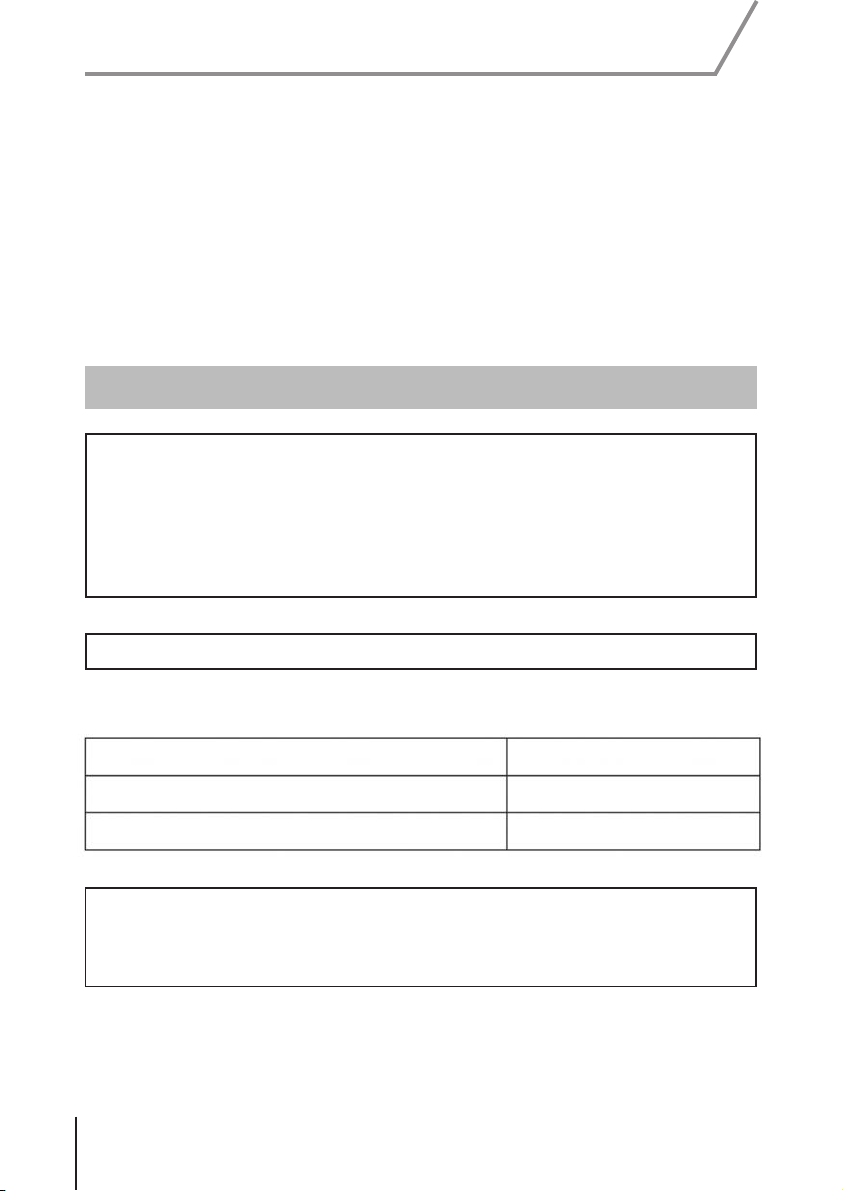
Say›n Müflterimiz,
Bu Panasonic Dijital Foto¤raf Makinesini sat›n ald›¤›n›z için teflekkür ederiz. Lütfen bu talimatlar› dikkatlice okuyun ve bu kullan›m k›lavuzunu ileride kullanmak üzere saklay›n. Dijital
foto¤raf makineniz üzerindeki gerçek dü¤melerin, parçalar›n, menü maddelerinin vs. bu kullan›m k›lavuzunda gösterilen flekillerden farkl› olabilece¤ini unutmay›n.
Telif haklar› yasalar›na dikkat edin.
• Kay›tl› kaset ve disklerin veya bas›m yada yay›n malzemelerinin kendi özel kullan›m amac›n›n d›fl›nda kullan›lmas›, telif haklar› yasas›na ayk›r›d›r. Özel kullan›m amaçlar› için bile, baz› materyallerin kayd› k›s›tl› olabilir.
Güvenlik Önlemleri
UYARI:
Elektrik çarpmas›, yang›n riskini veya ürün hasar›n› azaltmak için,
• Cihaz› neme, ya¤mura, damlalara veya s›çramalara maruz byrakmay›n.
• Sadece belirtilen aksesuarlar› kullan›n.
• Kapaklar› ç›karmay›n.
• Cihaz› kendiniz tamir etmeye çal›flmay›n. Servis ifllemi için yetkili servis personeli-
ne baflvurun.
Kullan›lan prizin cihaza yak›n ve kolayca eriflilebilir olmas› gerekir.
n Ürün tan›t›m iflareti
Ürün
Dijital Foto¤raf Makinesi
Batarya flarj cihaz›
‹lgili AB düzenlemelerine uygundur
Panasonic Marketing Europe GmbH
Panasonic Testing Centre
Winsbergring 15, 22525 Hamburg, Germany
2 VQT4M51 (TR)
Yer
Alt
Alt
Page 3
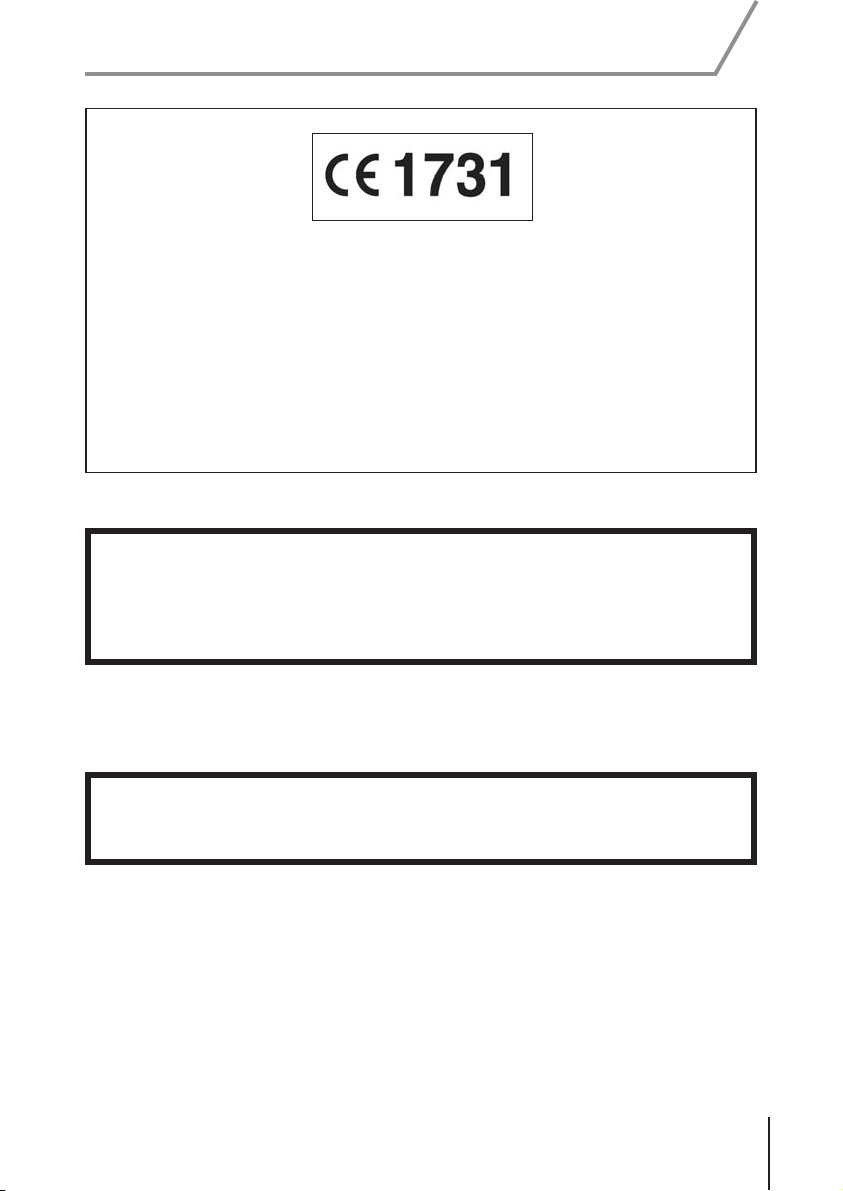
Uyumluluk Beyannamesi (DoC)
‹flburada, “Panasonic Firmas›” bu ürünün önemli gereksinimlerle ve 1999/5/EC Yönergesinin di¤er ilgili flartlar›yla uyumlu oldu¤unu beyan eder.
Müflteriler DoC sunucumuzdan R&TTE ürünlerimize orijinal DoC’un bir kopyas›n› indirebilirler.
http://www.doc.panasonic.de
Yetkili Temsilci ile irtibata geçin:
Panasonic Marketing Europe GmbH, Panasonic Testing Centre, Winsbergring 15, 22525
Hamburg, Germany
Bu ürün genel tüketiciye yöneliktir. (Kategori 3)
Bu ürünün 2.4 GHz WLAN eriflim noktas›na ba¤lanmas› amaçlanm›flt›r.
n Batarya hakk›nda
D‹KKAT
앫Bataryan›n yanl›fl yerlefltirilmesi halinde patlama tehlikesi meydana gelebilir. Bataryay›
sadece, cihaz›n üreticisi taraf›ndan tavsiye edilen bir batarya ile de¤ifltirin.
앫Bataryalar› atarken, do¤ru elden ç›karma yöntemi için yerel birimlere veya bayinize bafl-
vurun.
앫Is›ya veya atefle maruz b›rakmay›n.
앫Bataryay›/bataryalar›, kap›lar› veya camlar› kapal› günefl alt›ndaki bir arac›n içinde uzun
süre b›rakmay›n.
Uyar›
Yang›n, patlama ve yanma tehlikesi. Bataryay› sökmeyin, 60*C’yi aflacak flekilde ›s›tmay›n veya ateflin içine atmay›n.
(TR) VQT4M51 3
Page 4
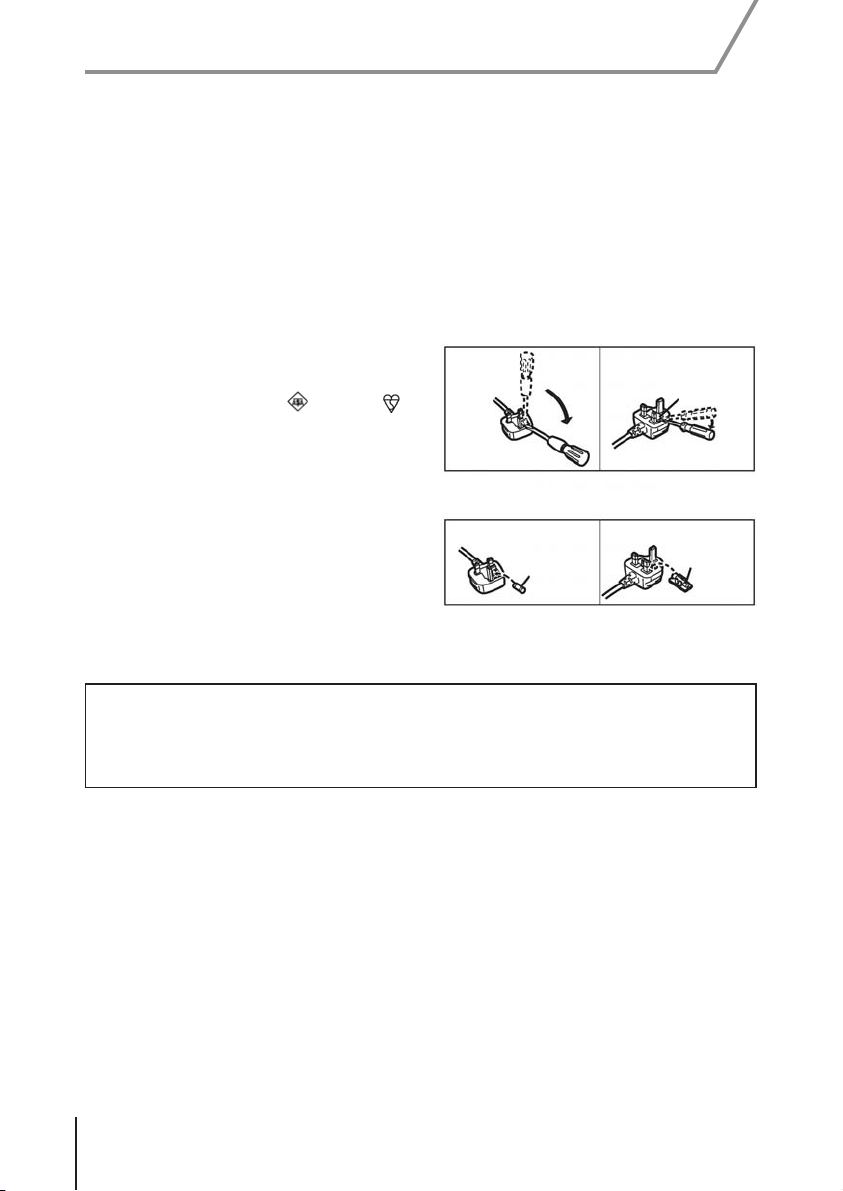
Elektrik Fifli ile ‹lgili
n Kullanmadan önce
Konnektör kapa¤›n› aç›n.
Uyar›
Güvenli¤iniz için lütfen afla¤›daki bölümü
dikkatlice okuyun.
Güvenli¤iniz ve rahat›n›z için cihaz›n üç
duylu bir dökme fifli vard›r.
Bu fiflte 5-amperlik bir sigorta bulunur. Sigortan›n de¤ifltirilmesi gerekti¤inde, yerine
tak›lan sigortan›n 5 amper olmas›na ve ASTA veya BSI taraf›ndan BS1362’ye uygun
oldu¤u tespit edilmifl olmas›na dikkat edin.
Sigortan›n üzerinde ASTA veya BSI
iflaretinin olup olmad›¤›n› kontrol edin.
Fiflte ç›kart›labilir sigorta kapa¤› varsa, sigorta de¤ifltirildikten sonra kapa¤›n yeniden
tak›ld›¤›ndan emin olun.
Sigorta kapa¤›n› kaybederseniz, yeni bir
kapak temin edinceye kadar fifl kullan›lmamal›d›r.
Yeni sigorta kapa¤›n› yerel bayinizden
temin edebilirsiniz.
n Batarya flarj cihaz› hakk›nda
D‹KKAT!
Elektrik çarpmas›, yang›n riskini veya ürün hasar›n› azaltmak için,
앫 Bu cihaz› kitapl›¤a, kabin içine veya kapal› bir alana yerlefltirmeyin. Cihaz›n hava-
land›rmas›n›n iyi oldu¤undan emin olun.
n Sigortan›n de¤ifltirilmesi
Sigortan›n yeri, elektrik fiflinin tipine göre
farkl›l›k gösterir (fiekil A ve B). Elektrik
fiflinin tak›ld›¤›ndan emin olun ve afla¤›daki
talimatlar› takip edin. fiekiller gerçek elektrik fiflinden farkl› olabilir.
1. Sigorta kapa¤›n› bir tornavida ile aç›n.
fiekil A
2. Sigortay› de¤ifltirin ve sigorta kapa¤›n›
kapat›n veya tak›n.
fiekil A
Sigorta
(5 amper)
fiekil B
fiekil B
Sigorta kapa¤›
Sigorta
(5 amper)
앫 AC elektrik fifli tak›ld›¤›nda batarya flarj cihaz› bekleme modunda olacakt›r. Elektrik fifli prize
tak›l› kald›¤› sürece primer devre daima “aktif” olacakt›r.
n Kullan›m Önlemleri
앫
Daima orijinal bir Panasonic uzaktan kumandal› obtüratörünü kullan›n (DMW-RSL1: opsiyonel).
앫 Uzunlu¤u 3 m veya daha fazla olan senkro kablolar› kullanmay›n.
4 VQT4M51 (TR)
Page 5
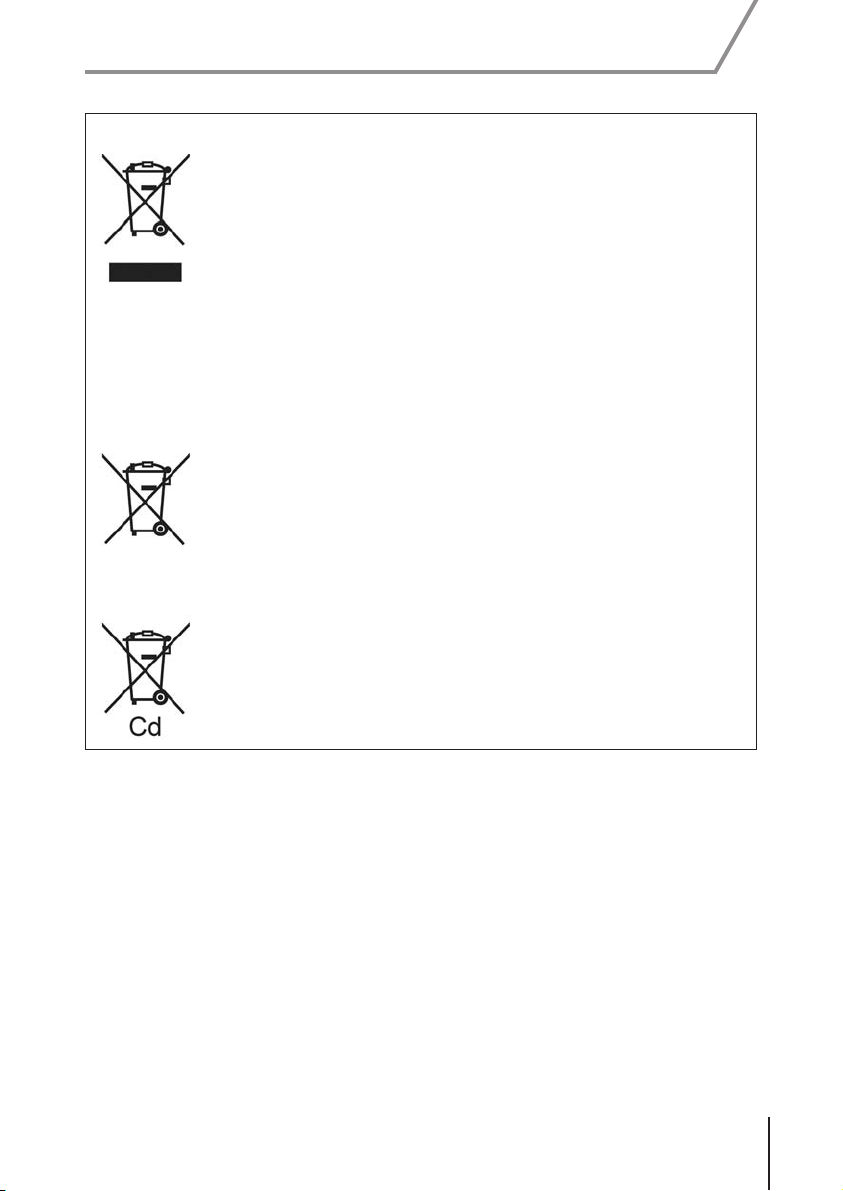
Eski Cihazlar›n ve Eski Pillerin Toplanmas› ve Elden Ç›kar›lmas› ile ‹lgili Bilgi
Ürünler, ambalaj ve/veya ilgili dokümanlar üzerindeki bu semboller, eski
elektrik ve elektronik cihazlar›n ve pillerin normal ev çöplü¤üne at›lmamas› gerekti¤ini belirtir.
Eski ürünlerin ve pillerin uygun flekilde ifllenmesi ve geri dönüfltürülmesi
için, yerel düzenlemelere ve 2002/96/EC ve 2006/66/ EC Yönergelerine
uygun bir flekilde ilgili toplama noktalar›na götürün.
Bu ürünlerin ve pillerin düzgün bir flekilde elden ç›kar›lmas› de¤erli kaynaklar› koruyacak, çevre ve insan sa¤l›¤› üzerindeki olumsuz etkileri önleyecektir.
Eski ürünlerin ve pillerin toplanmas› ve geri dönüfltürülmesi ile ilgili daha
fazla bilgi için, belediyeye, at›k toplama merkezine veya bu ürünleri sat›n
ald›¤›n›z yere baflvurun.
Bu ürünün yerel düzenlemelere uygun olarak elden ç›kar›lmamas› cezalara çarpt›r›lman›za sebep olabilir.
Avrupa Birli¤i’ndeki Kullan›c›lar için
Elektrik ve elektronik cihazlar› atmak isterseniz, daha fazla bilgi için bayinize veya sat›c›n›za baflvurun.
[Avrupa Birli¤i D›fl›ndaki Ülkelerde Cihazlar›n Elden Ç›kar›lmas› ile ‹lgili Bilgi]
Bu semboller sadece Avrupa Birli¤i ülkelerinde geçerlidir. Bu ürünleri elden ç›karmak isterseniz, do¤ru elden ç›karma yöntemi için yerel birimlere
veya bayinize baflvurun.
Batarya sembolü ile ilgili not (alttaki iki sembol örnekleri):
Bu sembol bir kimyasal sembol ile birlikte kullan›labilir. Bu durumda,
cihaz içerdi¤i kimyasal›n yönergesi taraf›ndan belirtilen gereksinimlere uygundur.
(TR) VQT4M51 5
Page 6
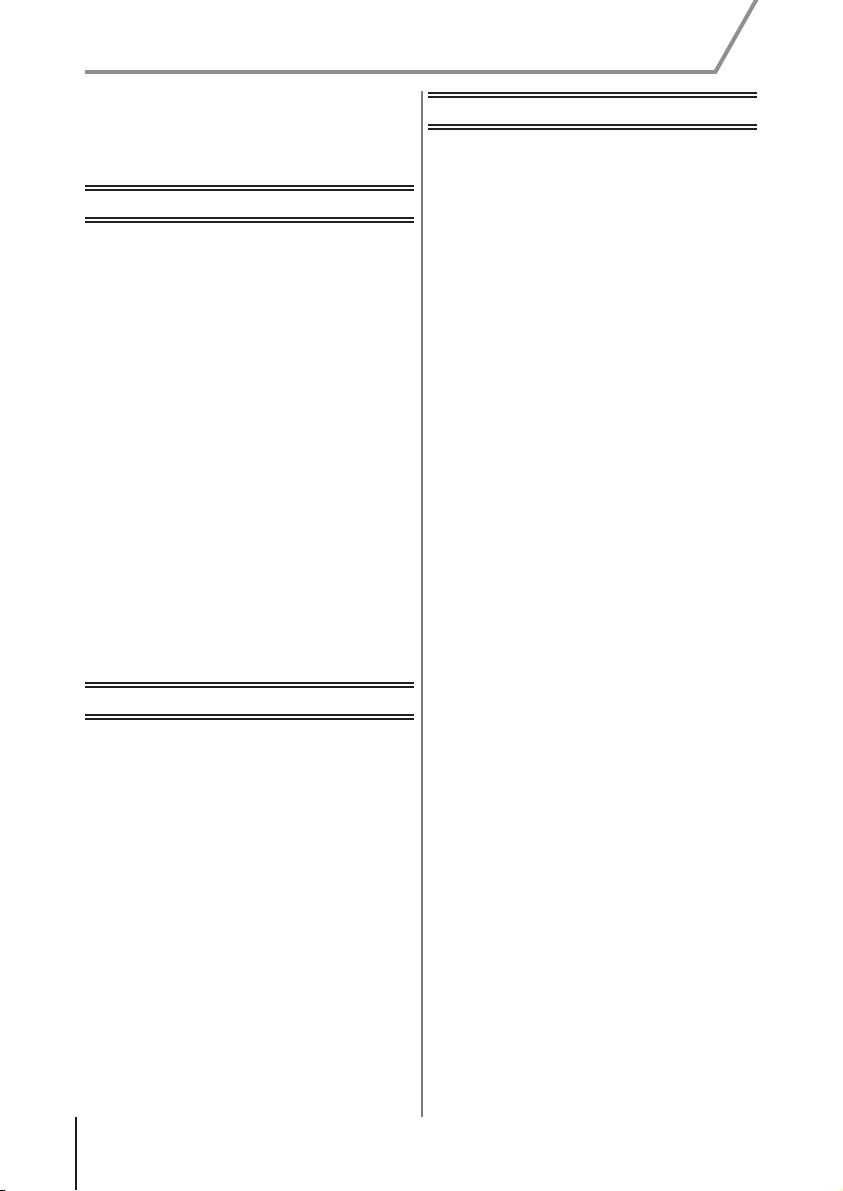
‹çindekiler
Güvenlik ‹le ‹lgili Bilgiler ..........................2
Haz›rl›k
Kullan›m K›lavuzunu Okuma
(PDF format›)..............................................8
Foto¤raf makinesinin bak›m› ..................9
Aksesuarlar..............................................10
Parçalar›n Adlar› ve ‹fllevleri ..................14
Haz›rl›k......................................................18
앫 Lensin de¤ifltirilmesi............................18
앫 Omuz Ask›s›n›n Tak›lmas› ..................18
앫 Bataryan›n flarj edilmesi ....................19
앫 Bataryan›n Yerlefltirilmesi/
Ç›kar›lmas›..........................................20
앫 Kart›n Tak›lmas›/Ç›kar›lmas›
(Opsiyonel)..........................................20
앫 Kart› formatlama (s›f›rlama) ................21
앫 Tarih/Saat Ayar› (Saat ayar›) ..............21
앫 Vizörü Kullanma..................................22
Menü Ayar› ..............................................23
앫 Menü maddelerini ayarlama................23
S›k kullan›lan menüleri h›zl› ça¤›rma
(H›zl› Menü) ..............................................24
S›k kullan›lan fonksiyonlar› dü¤melere
atama (fonksiyon dü¤meleri) ................25
Temel ‹fllemler
Sabit görüntü çekimi ..............................26
Hareketli görüntü kayd› ..........................27
Kay›t ekran›nda görünen bilgileri
de¤ifltirme ................................................28
Görüntüleri/Hareketli Görüntüleri
Oynatma ..................................................29
앫 Görüntüleri Oynatma ..........................29
앫 Hareketli Görüntüleri Oynatma ..........31
앫 Gösterim ekran›nda görünen bilgileri
de¤ifltirme ..........................................32
Görüntüleri Silme ....................................33
Kay›t
Kay›t Modunu Seçme..............................34
Favori Ayarlarla Foto¤raf Çekme
(Programme AE modu) ..........................35
Diyafram›/enstantane h›z›n› belirleyerek
foto¤raf çekme ........................................36
앫 Diyafram Önceli¤i AE Modu................36
앫 Obtüratör Önceli¤i AE modu ..............36
앫 Manuel Pozlama Modu ......................37
앫 Diyafram ve Enstantane H›z› Etkilerini
Onaylama (Ön ‹zleme Modu)..............38
Kaydedilen sahneye uygun görüntüleri
çekme (Sahne K›lavuzu Modu) ..............38
Farkl› görüntü efektleriyle foto¤raf
çekme (Yarat›c› Kontrol Modu) ..............39
앫 [Tek Nokta Rengi] ..............................39
Otomatik fonksiyonunu kullanarak foto¤raf
çekme (Ak›ll› Otomatik Modu)
앫 Bulan›k arka planl› bir foto¤raf› çekme
(Odaktan Sapma Kontrolü) ................40
앫 Parlakl›¤› veya renk tonunu de¤ifltirerek
görüntüleri kaydetme
(Ak›ll› Otomatik Plus Modu) ................41
Tercih etti¤iniz ayarlar› kaydetme
(Kiflisel Mod)............................................42
앫 Kiflisel Menü Ayarlar›n› Kaydetme
(Kiflisel ayarlar› kaydetme)..................42
앫 Kay›tl› kiflisel ayar› kullanarak kay›t
yapma ................................................42
Zoom Özelli¤i ile Foto¤raf Çekme ........43
Flafl› kullanarak foto¤raf çekme ............43
앫 Flafl Modunu De¤ifltirme ....................44
Ifl›k Dengeleme ........................................44
Ifl›k Hassasiyetini Ayarlama ..................45
Beyaz Dengeyi Ayarlama........................46
Otomatik Odak ile Foto¤raf Çekme ......48
앫 Odak modu hakk›nda
(AFS/AFF/AFC) ..................................49
앫 Otomatik Odak Modu Tipi ..................49
Manuel Odak ile Foto¤raf Çekme ..........51
Oda¤› ve Ifl›¤› Sabitleme
(AF/AE Kilidi) ..........................................52
Patlama Modunu Kullanarak
Foto¤raf Çekme ......................................53
..................40
6 VQT4M51 (TR)
Page 7
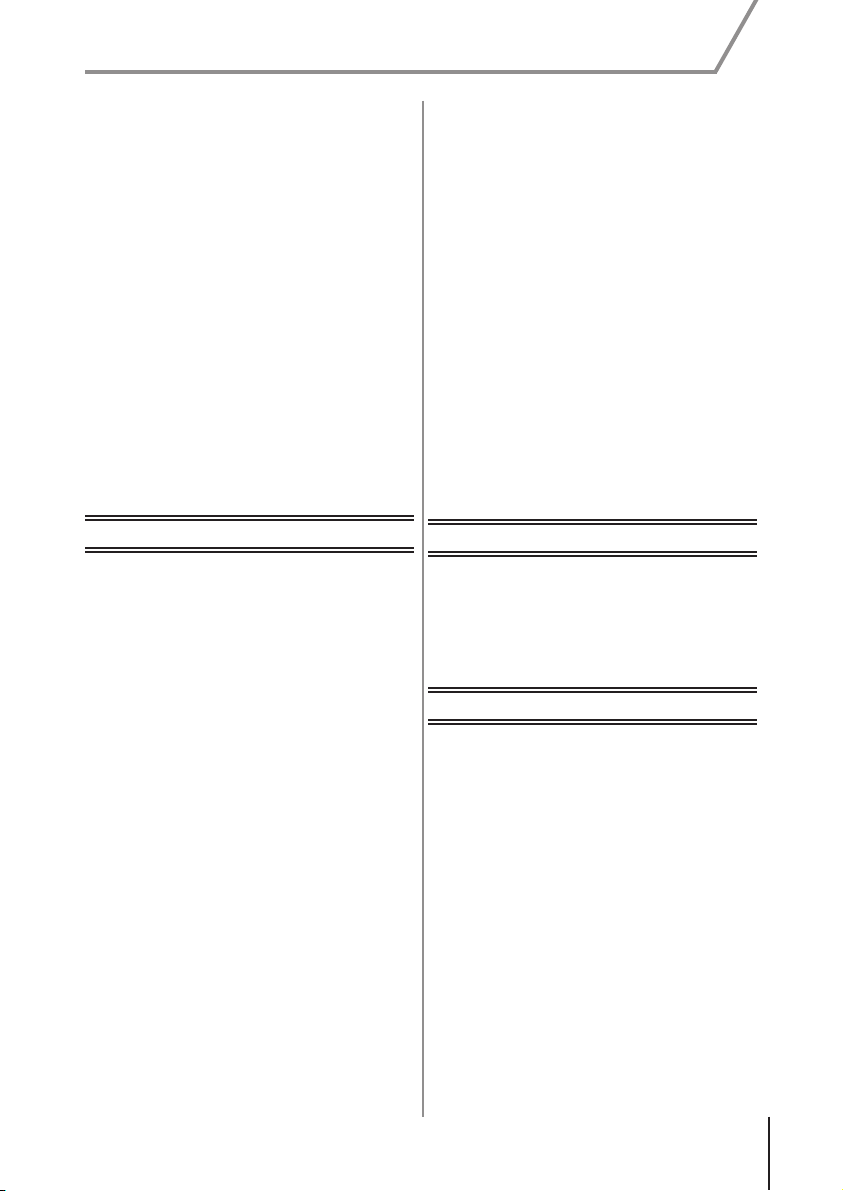
Otomatik Braketi Kullanarak
Foto¤raf Çekme ......................................54
Otomatik Zamanlay›c› ile
Foto¤raf Çekme ......................................55
Hareketli Görüntü Kayd› ........................55
앫 Foto¤raf makinesi görüntülerini
izlerken kay›t yapma ..........................55
앫 Hareketli görüntüleri kaydederken
sesi kontrol etme ................................55
Hareketli görüntüleri kaydederken
sabit görüntüleri kaydetme ....................56
Hareketli görüntüleri manuel olarak
ayarlanm›fl aç›kl›k de¤eri/enstantane h›z›
ile kaydetme (Yarat›c› Video Modu) ......56
앫 Yavafl ve h›zl› hareket eden
hareketli görüntüler ............................57
앫 Hareketli görüntü kayd› s›ras›nda
çal›flma seslerini en aza indirme ........57
Zaman kodunun kay›t yöntemini
ayarlama....................................................58
[Kay›t S›ras›nda Görüntüleri Gönderme]....
앫 Görüntüleri ak›ll› telefona / tablete
gönderirken ........................................67
앫 Görüntüleri bilgisayara gönderirken ....68
앫 Görüntüleri [Cloud Sync. Servisine]
gönderirken ........................................69
앫 Görüntüleri WEB Servisine
gönderirken ........................................69
앫 Görüntüleri AV cihaz›na gönderirken ..70
[Foto¤raf makinesinde Kay›tl›
Görüntüleri Gönderme] ..........................71
앫 Görüntüleri ak›ll› telefona /
tablete gönderirken ............................71
앫 Görüntüleri bilgisayara gönderirken ....72
앫 Görüntüleri [Cloud Sync. Servisine]
gönderirken ........................................72
앫 Görüntüleri WEB Servisine
gönderirken ........................................73
앫 Görüntüleri AV cihaz›na gönderirken ..74
앫 Görüntüleri yaz›c›ya gönderirken ........75
67
Wi-Fi
®
Wi-FiR
ifllemler ....................................................59
[Uzaktan Çekim] ......................................60
Ba¤lant› yöntemini seçme......................63
[TV’de Oynatma]......................................66
fonksiyonu ile yapabilece¤iniz
앫 Ak›ll› telefon / tablet uygulamas›n›
kurma “LUMIX LINK” ..........................60
앫 Bir ak›ll› telefona / tablete ba¤lanma ..60
앫 Ak›ll› telefon / tablet vas›tas›yla
foto¤raf çekme (uzaktan kay›t) ..........61
앫 Foto¤raf makinesindeki görüntüleri
oynatma ..............................................62
앫 Yer bilgilerini foto¤raf makinesinden
ak›ll› telefona / tablete gönderme ......62
앫
[Geçmifl kay›tlardan bir hedef seçme]
앫 [Favoriden bir hedef seçme] ..............62
앫 Kablosuz eriflim noktas› vas›tas›yla
ba¤lanma ............................................63
앫 Do¤rudan ba¤lanma ..........................65
앫 Bir foto¤raf› çektikten hemen sonra
TV’de gösterme/Foto¤raf› foto¤raf
makinesinde oynatarak TV’de
görüntüleme ........................................66
..62
Di¤er cihazlara ba¤lanma
Görüntüleri TV ekran›nda oynatma ......76
Sabit ve hareketli görüntüleri
bilgisayar›n›za kaydetme........................77
앫 Verilen yaz›l›m hakk›nda ....................77
Görüntüleri Bast›rma ..............................80
Di¤erleri
Monitör ve Vizör Göstergesi ..................81
Menü Listesi ............................................83
앫 [Rec] (Kay›t) ........................................83
앫 [Motion Picture] (Hareketli görüntü) ....85
앫 [Custom] (Kiflisel)................................86
앫 [Setup] (Ayarlama) ..............................88
앫 [Playback] (Oynatma) ........................90
Kullan›m Önlemleri..................................91
Teknik özellikler ......................................93
(TR) VQT4M51 7
Page 8
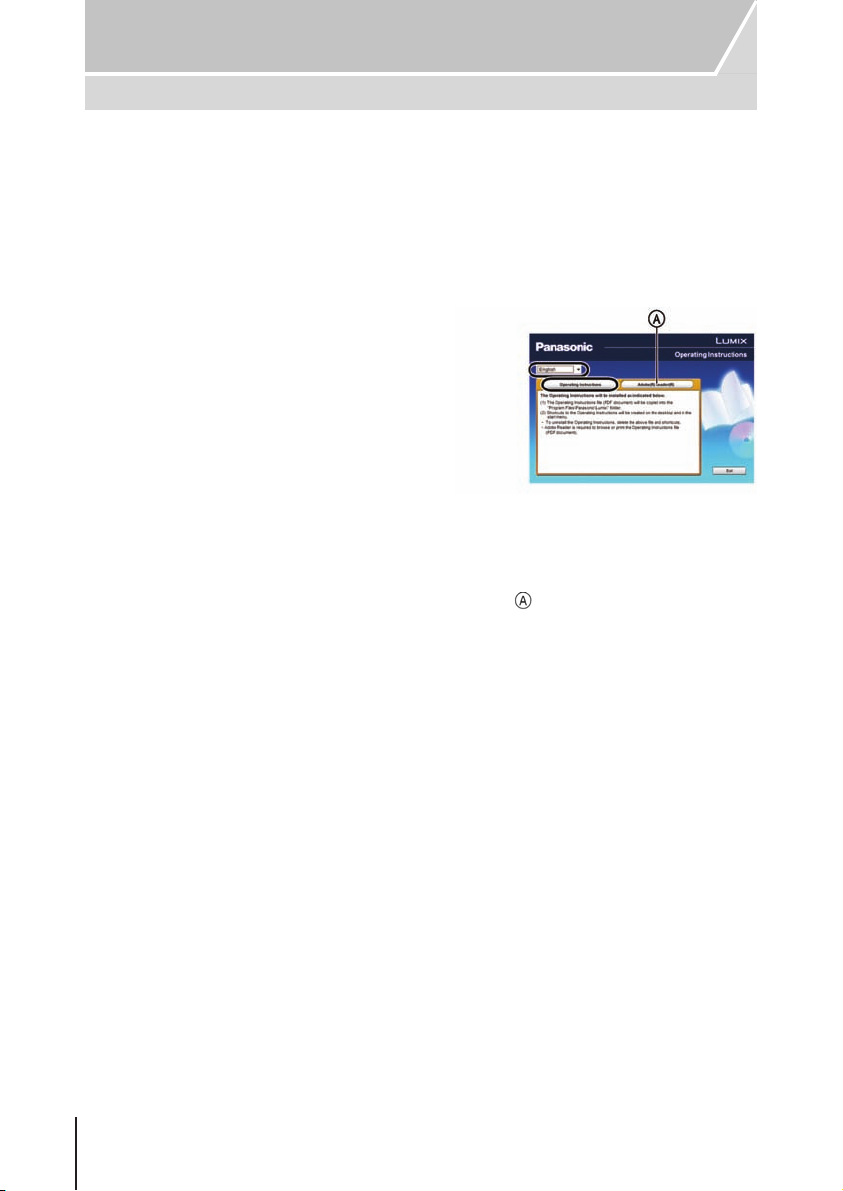
Haz›rl›k
Kullan›m K›lavuzunu Okuma (PDF format›)
Bu foto¤raf makinesi ile ilgili daha detayl› bilgiyi verilen CD-ROM’daki “Geliflmifl özellikler için Kullan›m K›lavuzunda (pdf dosyas›)” bulabilirsiniz. Okumak için bilgisayar›n›za kurun.
n Windows için
1 Bilgisayar› aç›n ve Kullan›m K›lavuzunu (verilmifltir) içeren CD-ROM’u
tak›n.
2 ‹stedi¤iniz dili seçin ve kurmak için
[Operating Instructions] (Kullan›m
K›lavuzu) seçene¤ini t›klay›n.
3 Masa üstündeki “Kullan›m K›lavuzu”
k›sayolunu çift t›klay›n.
n Kullan›m Kilavuzu (PDF format›) aç›lmad›¤›nda
Kullan›m K›lavuzuna (PDF format›) göz atmak veya yazd›rmak için, Adobe Acrobat Reader
5.0 veya üstü ya da Adobe Reader 7.0 veya üstü bir program gereklidir.
Kullan›m K›lavuzunu (verilmifltir) içeren CD-ROM’u tak›n ve tufluna t›klay›n, daha sonra
kurmak için ekrandaki mesajlar› takip edin.
(Uyumlu ‹flletim Sistemi: Windows XP SP3/Windows Vista SP2/Windows 7)
앫 ‹flletim sisteminizle kullanabilece¤iniz Adobe Reader’›n bir sürümünü afla¤›daki web sitesin-
den indirebilir ve kurabilirsiniz.
http://get.adobe.com/reader/otherversions
n Kullan›m K›lavuzunu (PDF format›) kald›rmak için
PDF dosyas›n› “Program Files\Panasonic\Lumix\” klasöründen silin.
n Mac için
1 Bilgisayar› aç›n ve Kullan›m K›lavuzunu (verilmifltir) içeren CD-ROM’u
tak›n.
2 CD-ROM’daki “Manual” (K›lavuz) klasörünü aç›n ve klasörün içinde is-
tedi¤iniz dildeki PDF dosyas›n› kopyalay›n.
3 PDF dosyas›n› açmak için çift t›klay›n.
8 VQT4M51 (TR)
Page 9
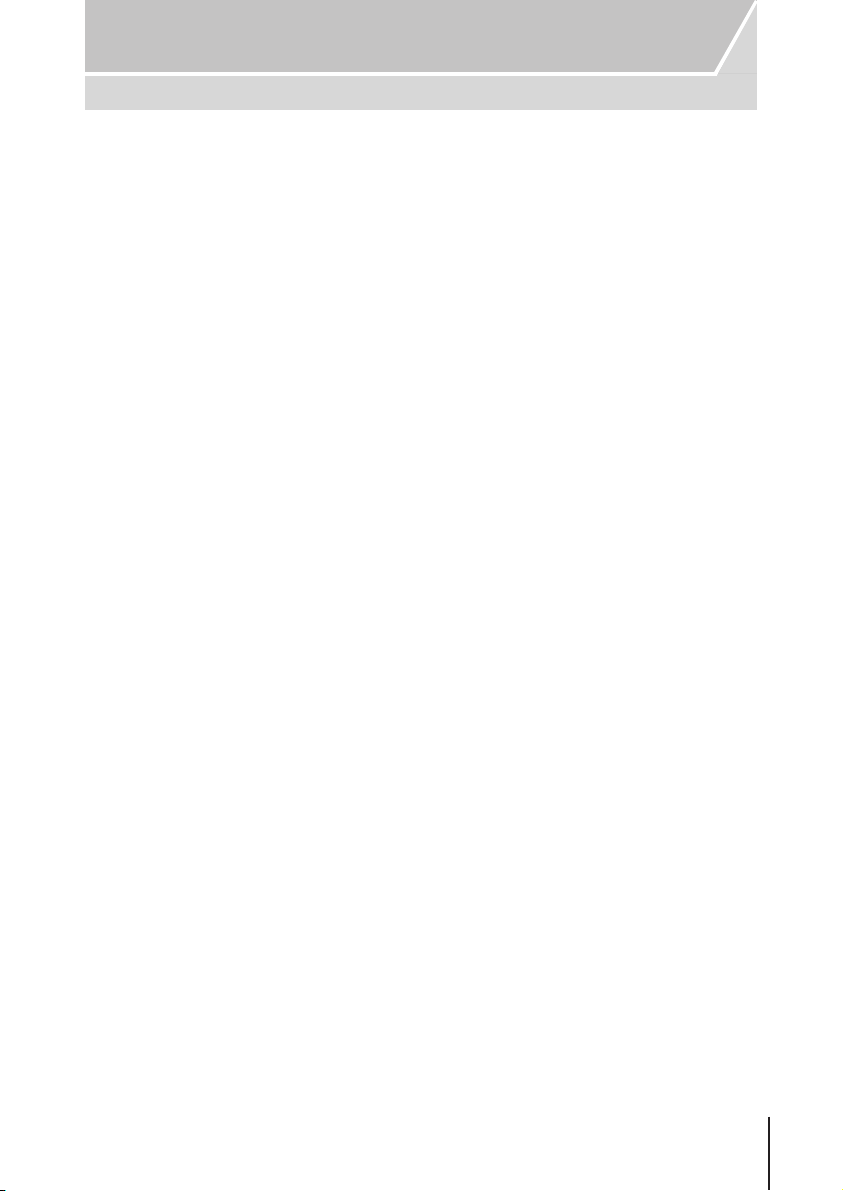
Haz›rl›k
Foto¤raf makinesinin bak›m›
fiiddetli titreflime, darbeye veya bask›ya maruz b›rakmay›n.
앫 Ürünü afla¤›daki koflullarda kulland›¤›n›zda lens, ekran veya d›fl kaplama hasar görebilir.
Ayr›ca, afla¤›daki durumlarda ar›zalanabilir veya görüntüler kaydedilmeyebilir:
– Foto¤raf makinesini düflürdü¤ünüzde veya çarpt›¤›n›zda.
– Lense veya ekrana sert bask› uygulad›¤›n›zda.
Bu cihaz›n toz ve su geçirmez yap›s›, tozun ve suyun girmesine karfl› tam korumay› garanti
etmez. Toza ve suya karfl› korumay› iyilefltirmek için afla¤›daki hususlara dikkat edin:
– Toz ve su geçirmezlik tasar›m›n› destekleyen bir de¤ifltirilebilir Panasonic lensi kullan›n.
Toz ve su geçirmezli¤i desteklemeyen bir de¤ifltirilebilir lens kulland›¤›n›zda veya takma
adaptörü kulland›¤›n›zda (DMW-MA1: opsiyonel), bu cihaz›n toz ve su geçirmezli¤i devre
d›fl› kal›r.
– Dahili flafl kapal› iken kullan›n.
– Bu cihaz›n kapak parçalar›n›, soket kapa¤›n› ve terminal kapa¤›n› iyice kapat›n.
– Lensi veya kapa¤› takt›¤›n›zda/ç›kard›¤›n›zda veya kapa¤› aç›p kapatt›¤›n›zda, cihaz›n içi-
ne toz, kum ve su damlalar›n›n girmemesine dikkat edin.
– Bu cihaz suya veya di¤er s›v›lara maruz kal›rsa, kullan›mdan sonra yumuflak, kuru bir
bezle silin.
Dijital foto¤raf makinesi gövdesinin aksesuar takma yuvas›n›n içine elinizi sokmay›n.
Sensör hassas bir parça oldu¤unda ar›zalanabilir veya hasar görebilir.
n Bu¤ulanma Hakk›nda (lens,vizör veya monitör bu¤uland›¤›nda)
앫 Ortam s›cakl›¤› veya nem oran› de¤iflti¤inde bu¤ulanma meydana gelir. Lens, vizör ve mo-
nitör üzerinde kirlenmeye, küflenmeye veya foto¤raf makinesi ar›zalar›na sebep olaca¤›n-
dan bu¤ulanmaya dikkat edin.
앫 Bu¤ulanma durumunda, foto¤raf makinesini kapat›n ve yaklafl›k 2 saat kadar bu durumda
bekletin. Foto¤raf makinesinin s›cakl›¤›, ortam s›cakl›¤›na yaklaflt›¤›nda bu¤ulanma do¤al
bir flekilde kaybolacakt›r.
(TR) VQT4M51 9
Page 10
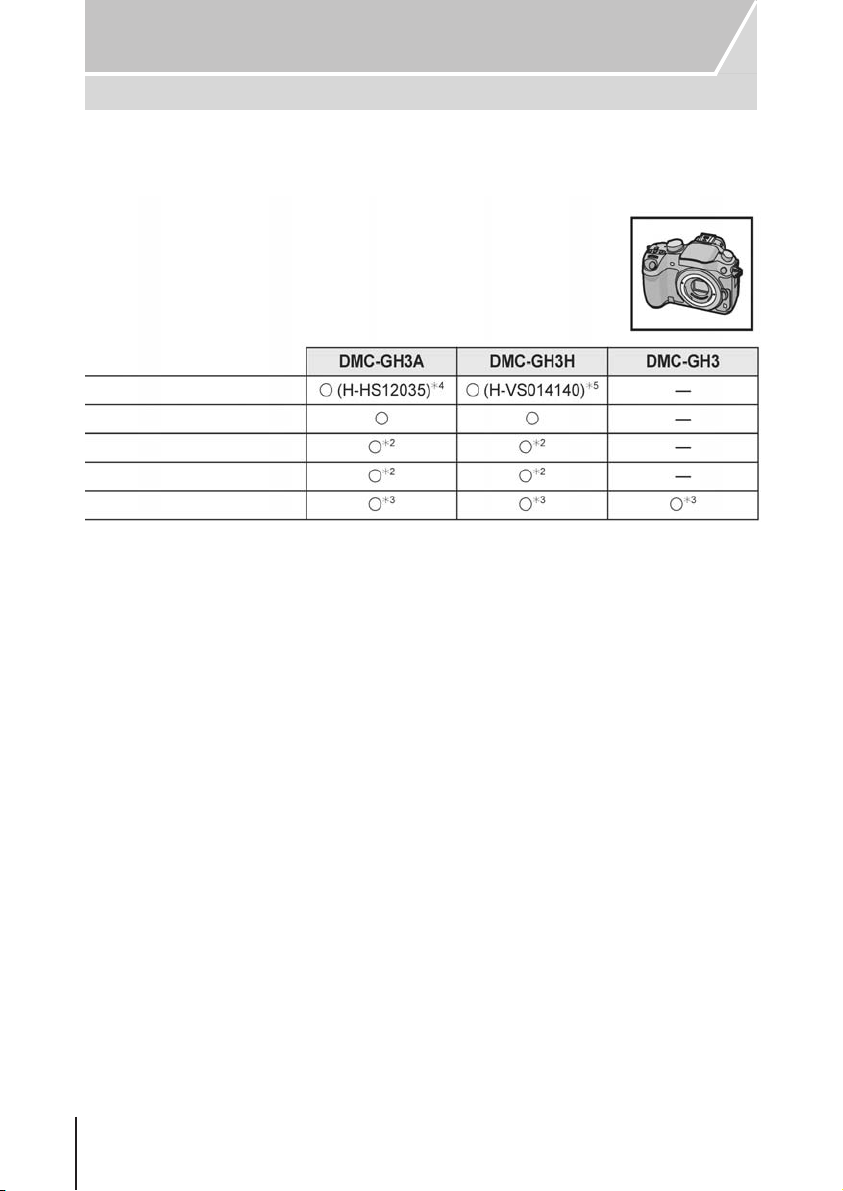
Haz›rl›k
Aksesuarlar
Foto¤raf makinesini kullanmadan önce bütün aksesuarlar›n verilip verilmedi¤ini kontrol edin.
Ürün numaralar› Ekim 2012 tarihi itibariyle do¤rudur.
Bunlar de¤iflebilir.
Dijital Foto¤raf makinesi Gövdesi
(Kullan›m k›lavuzunda foto¤raf makinesi gövdesi olarak geçecektir.)
(쎻: verilmifltir, —: Verilmemifltir)
1 De¤ifltirilebilir Lens*1
2 Parasoley
3 Lens Kapa¤›
4 Lens Arka Kapa¤›
5 Gövde Kapa¤›
6 Batarya
(K›lavuzda batarya olarak geçecektir)
Kullanmadan önce, bataryay› iyice flarj edin.
7 Batarya fiarj Cihaz›
(K›lavuzda batarya flarj cihaz› veya flarj cihaz› olarak geçecektir)
8 Elektrik Fifli
9 USB Ba¤lant› Kablosu
10 CD-ROM
앫 Yaz›l›m:
Yaz›l›m› bilgisayar›n›za kurmak için kullan›n.
11 CD-ROM
앫 Gelifltirilmifl özellikler için Kullan›m K›lavuzu:
Bilgisayar›n›za kurmak için kullan›n.
12 Omuz Ask›s›
13 Aksesuar takma yuvas› kapa¤›
~1Bu kullan›m k›lavuzunda lens olarak geçecektir.
~2Sat›n al›m s›ras›nda de¤ifltirilebilir lense tak›lm›fl olacakt›r.
~3Sat›n al›m s›ras›nda foto¤raf makinesi gövdesine tak›lm›fl olacakt›r.
~4DMC-GH3A ile birlikte verilmifl olan lens (H-HS12035) toz ve suya geçirmezdir.
~5DMC-GH3H ile birlikte verilmifl olan lens (H-VS014140) toz ve suya geçirmez de¤ildir.
*3
10 VQT4M51 (TR)
Page 11
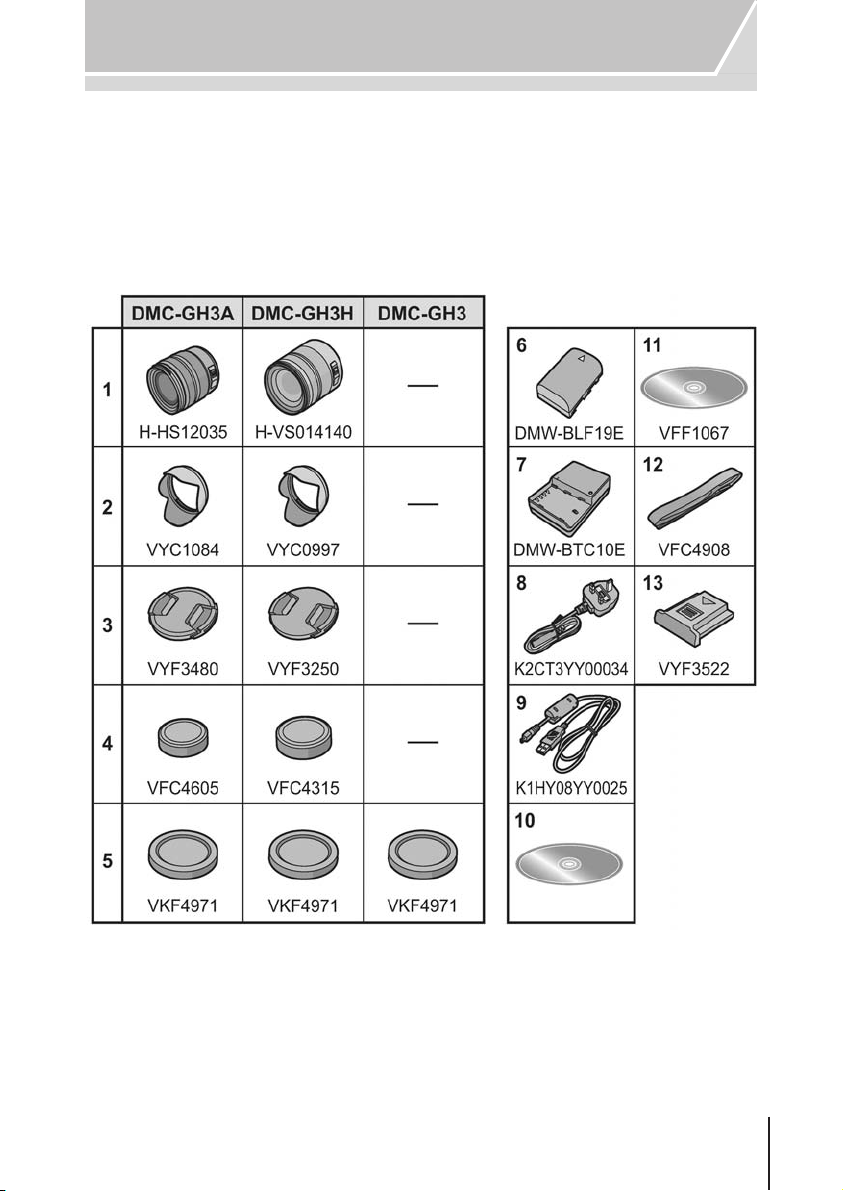
Haz›rl›k
앫 SD Haf›za Kart›, SDHC Haf›za Kart› ve SDXC Haf›za Kart› metinde kart olarak geçer.
앫 Kart iste¤e ba¤l›d›r.
앫 Bu k›lavuzdaki aç›klama de¤ifltirilebilir lens esasl›d›r (H-HS12035).
(De¤ifltirilebilir lensi (H-HS12035) içeren lens kiti, baz› ülkelerde bulunmaz).
앫 Verilen aksesuarlar› kaybetti¤iniz takdirde, bayinize veya Panasonic’e baflvurun. (Aksesuar-
lar› ayr› olarak sat›n alabilirsiniz.)
(TR) VQT4M51 11
Page 12
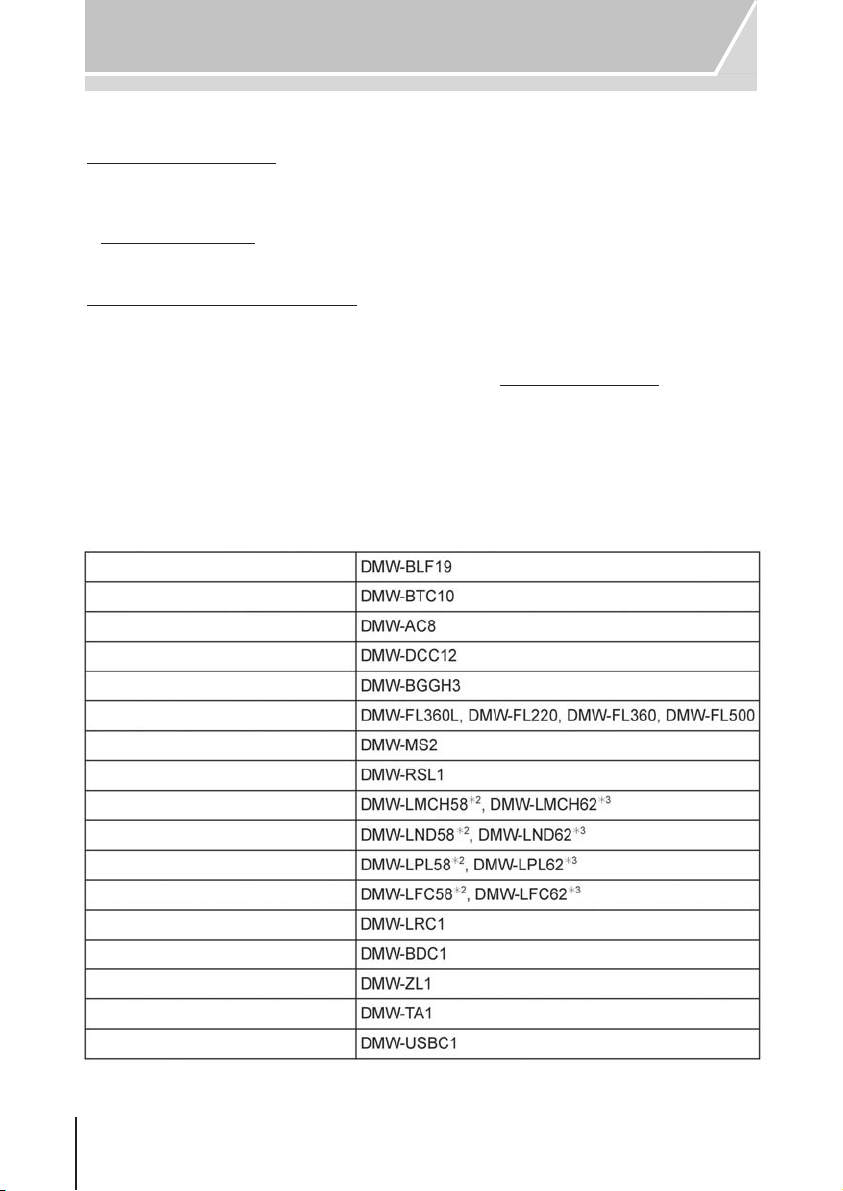
Haz›rl›k
Sat›fl ve Destek Bilgileri
Müflteri ‹letiflim Merkezi
앫 ‹ngiltere’deki müflteriler için: 0844 844 3899
앫 ‹rlanda’daki müflteriler için: 01 289 8333
앫 Ürününüzle ilgili daha fazla destek için, web sitemizi ziyaret edin:
www
.panasonic.co.uk
Panasonic UK’de Do¤rudan Sat›fl
앫 Pazartesi- Perflembe günleri 9.00 ile 5:30 saatleri, Cuma günleri 9:30 ile 5:30 saatleri ara-
s›nda Müflteri ‹letiflim Merkezimizi arayarak aksesuar ve parça siparifli verebilirsiniz
(Resmi tatiller hariç).
앫 Veya internetten Aksesuar siparifl formumuzu doldurun; www
.pas-europe.com.
앫 Ço¤u kredi ve banka kartlar› geçerlidir.
앫 Bütün siparifl al›m ve da¤›t›m ifllemleri Panasonic UK taraf›ndan yap›lmaktad›r.
앫 Daha kolay› yok!
앫 Piyasadaki çeflitli ürünleri internet sitemiz üzerinden sat›n alabilirsiniz.
Ayr›nt›lar için web sitemize bir göz at›n.
n Opsiyonel aksesuarlar
Lityum ‹yon Batarya
Batarya fiarj Cihaz›
AC Adaptörü
DC Coupler
Batarya Tutama¤›
Flafl
Stereo Çift Mikrofon
Uzaktan Kumandal› Optüratör
MC Koruyucu
ND Filtresi
PL Filtresi (Yuvarlak Tip)
Lens Kapa¤›
Lens Arka Kapa¤›
Gövde Kapa¤›
Zoom kolu
Tripod Adaptörü
USB Ba¤lant› Kablosu
*1
*1
*4
12 VQT4M51 (TR)
Page 13
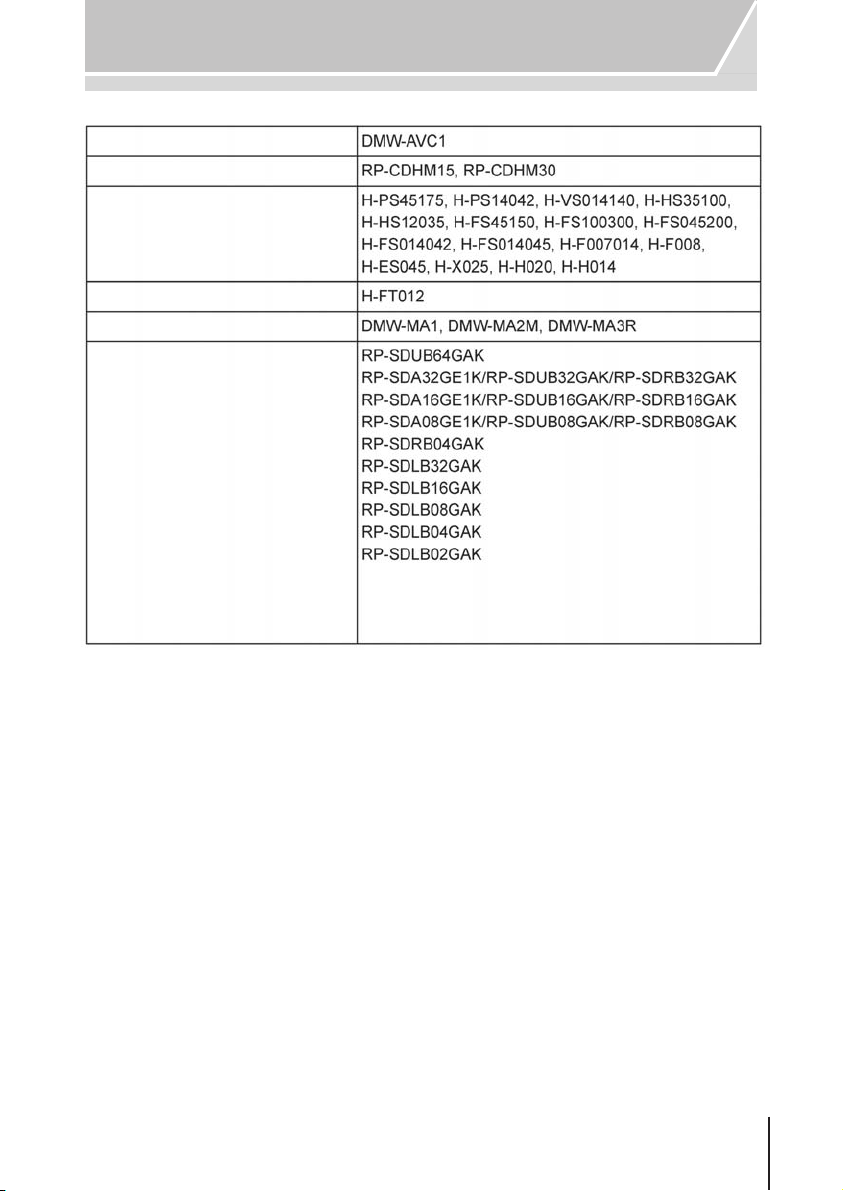
AV Kablosu
HDMI mini kablo
De¤ifltirilebilir lens
3D de¤ifltirilebilir lens
Montaj Adaptörü
10 S›n›f› 64 GB SDXC Haf›za Kart›
10 S›n›f› 32 GB SDHC Haf›za Kart›
10 S›n›f› 16 GB SDHC Haf›za Kart›
10 S›n›f› 8 GB SDHC Haf›za Kart›
10 S›n›f› 4 GB SDHC Haf›za Kart›
4 S›n›f› 32 GB SDHC Haf›za Kart›
4 S›n›f› 16 GB SDHC Haf›za Kart›
4 S›n›f› 8 GB SDHC Haf›za Kart›
4 S›n›f› 4 GB SDHC Haf›za Kart›
4 S›n›f› 2 GB SD Haf›za Kart›
Bu cihaz UHS-I standard›
SDHC/SDXC haf›za kartlar›yla
uyumludur.
Haz›rl›k
Baz› opsiyonel aksesuarlar baz› ülkelerde bulunmayabilir.
~1AC adaptörü (opsiyonel) sadece belirtilen Panasonic DC Coupler (opsiyonel) ile birlikte
kullan›labilir. AC adaptörü (opsiyonel) tek bafl›na kullan›lamaz.
~2De¤ifltirilebilir lens (H-HS12035) kullan›ld›¤›nda
~3De¤ifltirilebilir lens (H-VS014140) kullan›ld›¤›nda
~4Tak›lan lens tripod destek aya¤›na temas ediyorsa kullan›n.
(TR) VQT4M51 13
Page 14
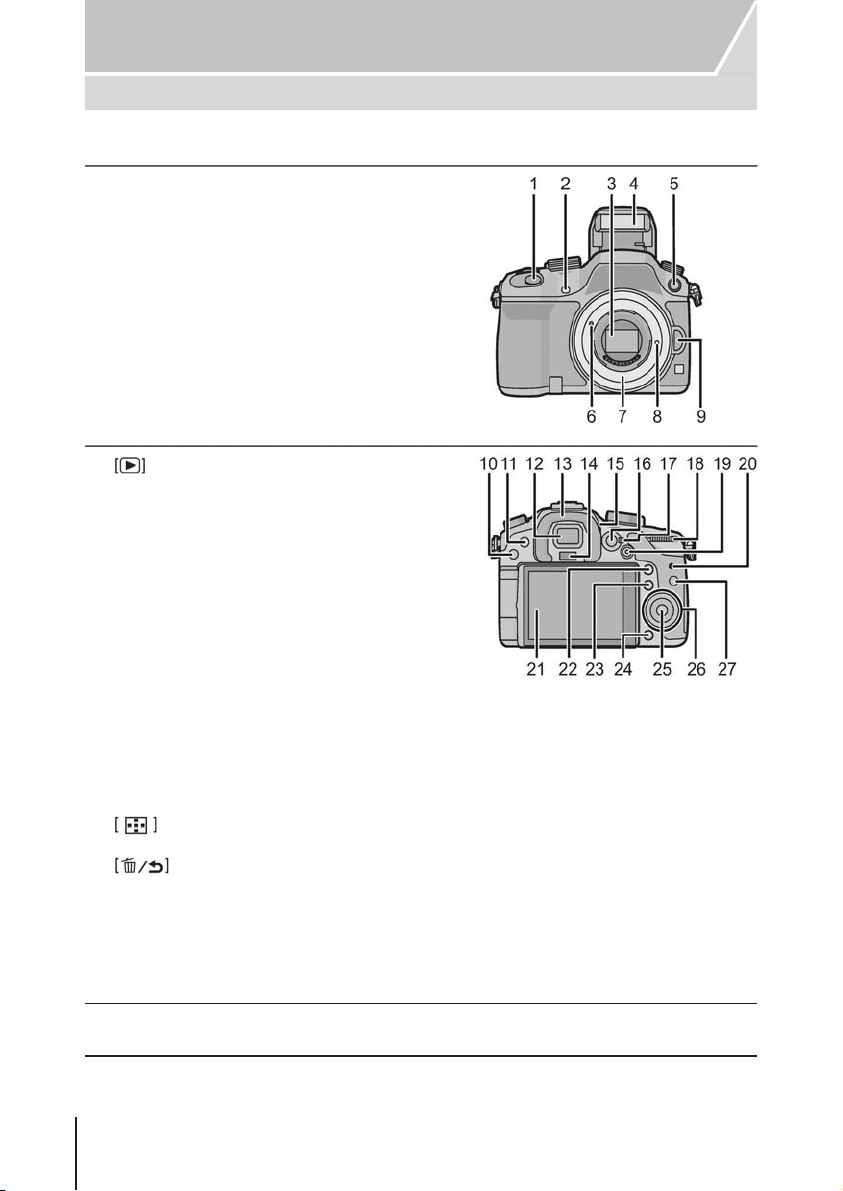
Haz›rl›k
Parçalar›n Adlar› ve ‹fllevleri
n Foto¤raf makinesi gövdesi
1 Foto¤raf çekim dü¤mesi (sayfa 26)
2 Otomatik zamanlay›c› göstergesi (sayfa 55)/
AF destek lambas›
3 Sensör
4 Flafl (sayfa 43)
5 Flafl senkro soketi*
6 Lens takma iflreti
7 Destek
8 Lens kilit pimi
9 Lens açma dü¤mesi (sayfa 18)
10 (Oynatma) dü¤mesi (sayfa 29)
11 [LVF] dü¤mesi (sayfa 22)/[Fn5] dü¤mesi
(sayfa 25)
12 Vizör (P22)
13 Oküler Kapa¤›* (Sayfa 92)
14 Göz sensörü (Sayfa 22)
15 Diyoptri ayar dü¤mesi (Sayfa 22)
16 [AF/AE LOCK] dü¤mesi (Sayfa 87)
17 Odak modu kolu (sayfa 48)
18 Arka dü¤me
19 Hareketli görüntü dü¤mesi (Sayfa 27)
20 Hoparlör
앫 Hoparlörü parmaklar›n›zla kapatmay›n.
Aksi halde, sesin duyulmas› zorlaflabilir.
21 Dokunmatik ekran/monitör (Sayfa 17)
22 [Q.MENU] dü¤mesi (sayfa 24)/[Fn2] dü¤mesi
(sayfa 25)
23 (Otomatik Odak Modu) dü¤mesi (sayfa
48)/ [Fn3] dü¤mesi (sayfa 25)
24 (Silme/‹ptal) dü¤mesi (sayfa 33)/[Fn4]
dü¤mesi (sayfa 25)
25 [MENU/SET] dü¤mesi (sayfa 17, 23)
26 Kontrol dü¤mesi (sayfa 17)/‹mleç tufllar›
(sayfa 17)
27 [DISP.] dü¤mesi (sayfa 28, 32)
~ E¤er flafl senkro soketi kapa¤›n› (VKF5108) veya oküler kapa¤›n› (VYK6B43) kaybederse-
niz, foto¤raf makinesini sat›n ald›¤›n›z bayiye veya Panasonic’e baflvurun.
14 VQT4M51 (TR)
Page 15
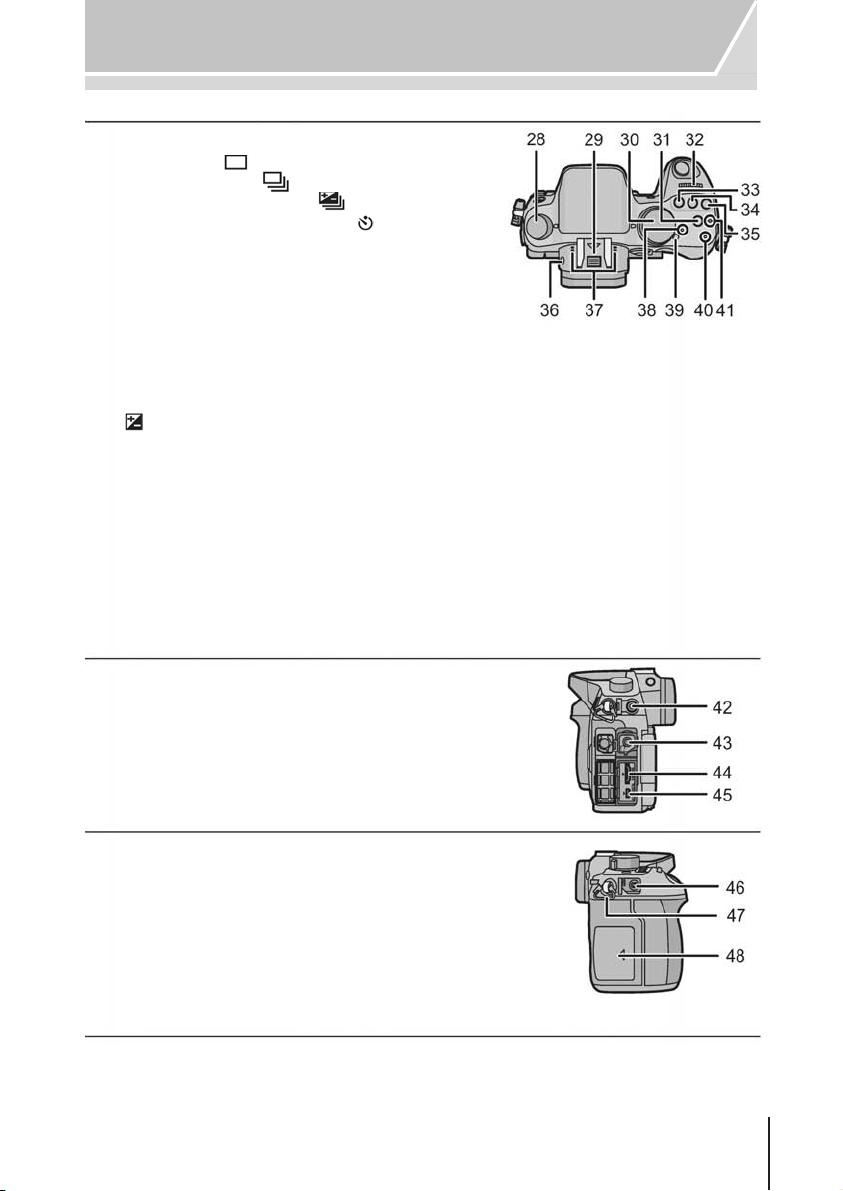
28 Çal›flma modu dü¤mesi
Tek (sayfa 26):
Patlama (sayfa 53):
Otomatik Braket (sayfa 54):
Otomatik Zamanlay›c› (sayfa 55):
29 Aksesuar takma yuvas› (Aksesuar takma
yuvas› kapa¤›)
앫 Yutulmas›n› önlemek için aksesuar takma yuvas›
kapa¤›n› çocuklardan uzak tutun.
30 Mod dü¤mesi (sayfa 34)
31 [Wi-Fi] dü¤mesi (sayfa 60)/[Fn1] dü¤mesi (sayfa 25)
32 Ön dü¤me
33 [WB](Beyaz Denge) dü¤mesi (sayfa 46)
34 [ISO](ISO hassasiyeti) dü¤mesi (sayfa 45)
35 [ ](Ifl›k Dengeleme) dü¤mesi (sayfa 44)
36 Flafl açma dü¤mesi (sayfa 43)
37 Stereo mikrofon
앫 Mikrofonu parmaklar›n›zla kapatmay›n. Aksi halde,
sesin kaydedilmesi zorlaflabilir.
38 Durum göstergesi (sayfa 21)
39 Foto¤raf makinesi AÇMA/KAPATMA dü¤mesi
(Sayfa 21)
40 Wi-Fi ba¤lant› lambas›
41 Odak mesafesi referans iflareti
Haz›rl›k
42 [MIC] ç›k›fl›
43 Kulakl›k ç›k›fl›
44 [HDMI] ç›k›fl› (sayfa 76)
45 [AV OUT/DIGITAL] ç›k›fl› (sayfa 76, 79, 80)
46 [REMOTE] ç›k›fl›
47 Omuz ask›s› tokas› (sayfa 18)
앫 Foto¤raf makinesini kullan›rken, düflmemesi için omuz
ask›s›n› takt›¤›n›zdan emin olun.
48 Kart kapa¤› (Sayfa 20)
(TR) VQT4M51 15
Page 16
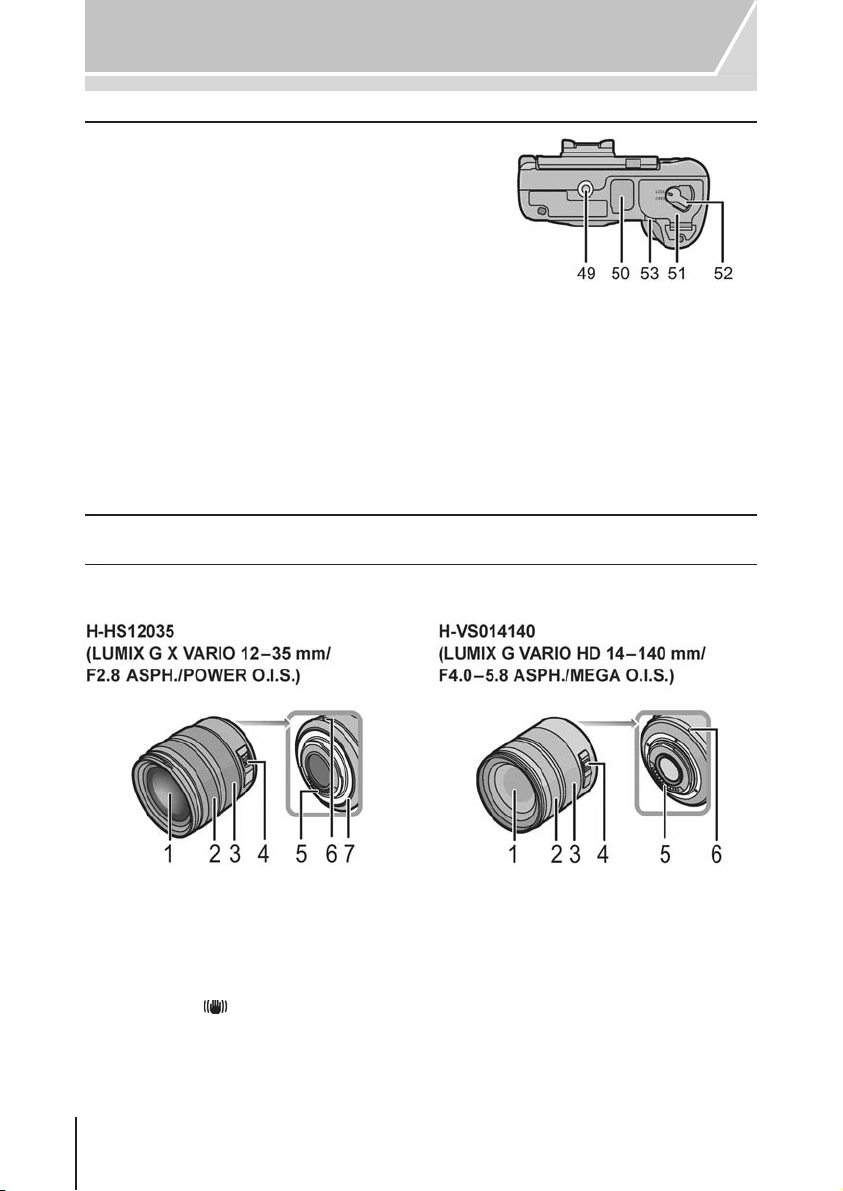
Haz›rl›k
49 Tripod (üç ayakl› stand) montaj›
앫 5.5 mm veya daha uzun vidal› bir tripod’un tak›lma-
s› bu cihaza zarar verebilir.
50 Terminal kapa¤›*
앫 Yutulmas›n› önlemek için terminal kapa¤›n› çocuk-
lardan uzak tutun.
51 Batarya kapa¤› (Sayfa 20)
52 Batarya ç›karma t›rna¤› (sayfa 20)
53 DC coupler kapa¤›
앫 Bir AC adaptörü kullan›rken DC coupler (DMW-DCC12; opsiyonel) ve AC adaptörü
(DMW-AC8E; opsiyonel) kulland›¤›n›zdan emin olun.
앫 Daima orijinal bir Panasonic AC adaptörünü kullan›n (DMW-AC8E; opsiyonel).
앫 AC adaptörünü kullan›rken, AC adaptörü ile birlikte verilen elektrik kablosunu kullan›n.
앫 Hareketli görüntüleri kaydederken tam dolu bir batarya veya AC adaptörü kullanman›z›
öneririz.
앫 AC adaptörünü kullanarak hareketli görüntüleri kaydederken elektrik kesintisinden veya
AC adaptörünün ayr›lmas›ndan dolay› elektrik kesilirse, hareketli görüntü kaydedilmeye-
cektir.
~ E¤er terminal kapa¤›n› (VKF5104) kaybederseniz, foto¤raf makinesini sat›n ald›¤›n›z bayi-
ye veya Panasonic’e baflvurun.
n Lens
1 Lens yüzeyi
2 Odak halkas› (sayfa 51)
3 Zoom halkas› (sayfa 43)
4 [O.I.S.] dü¤mesi
앫 De¤ifltirilebilir lensin (H-HS12035, H-VS014140) O.I.S dü¤mesi vard›r. Lensin O.I.S
dü¤mesi [ON] konumuna al›nd›¤›nda dengeleme fonksiyonu aktif hale gelir. (sat›n al›m
s›ras›nda [ ] ayarlanm›flt›r)
5 Kontak noktas›
6 Lens takma iflreti
7 Lens takma lasti¤i
16 VQT4M51 (TR)
Page 17
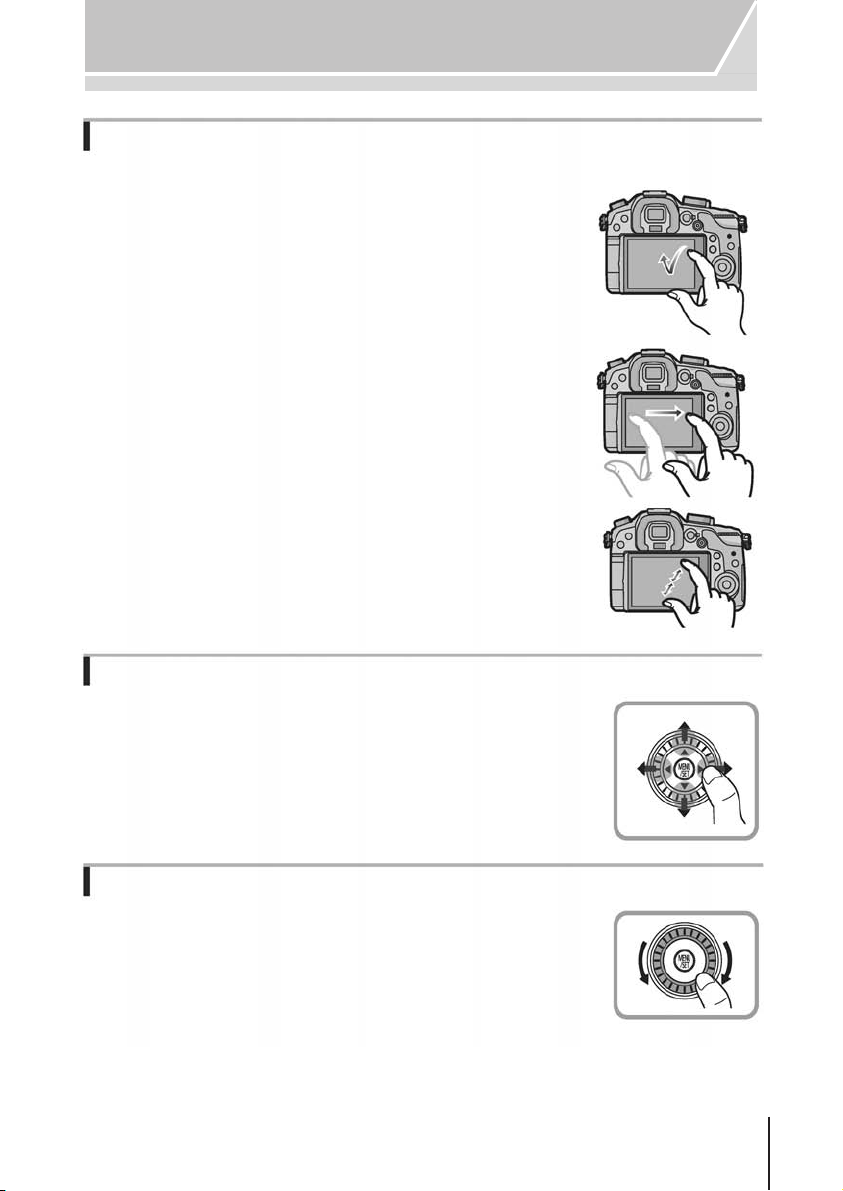
Dokunmatik ekran
Bu cihaz›n dokunmatik ekran› kapasitiftir. Panele do¤rudan ç›plak elle dokunun.
n Dokunma
Dokunmatik ekrana dokunup b›rakmak için.
Ö¤eleri veya simgeleri seçmek için kullan›n.
앫 Dokunmatik ekran› kullanarak özellikleri seçti¤inizde, istedi¤iniz
simgenin ortas›na dokundu¤unuzdan emin olun.
n Sürükleme
Dokunmatik ekran› b›rakmadan yap›lan hareket.
Bu, AF alan›n› kayd›rmak, sürgülü çubu¤u çal›flt›rmak vs. için kullan›l›r.
Bu, gösterim s›ras›nda vs. sonraki görüntüye geçmek için de kullan›labilir.
n S›k›flt›rma (büyütme/küçültme)
‹ki parma¤›n›zla dokunmatik ekran› yanlara do¤ru aç›n (büyütme) veya daralt›n (küçültme).
Oynat›lan görüntüleri veya AF alan›n› büyütmek/küçültmek için kullan›n.
Haz›rl›k
‹mleç tufllar›/[MENU/SET] dü¤mesi
‹mleç tufluna bas›lmas›:
Maddelerin seçimi veya de¤erlerin ayarlanmas› vs. gerçeklefltirilir.
[MENU/SET] dü¤mesine bas›lmas›:
Ayarlama içeriklerinin onaylanmas› vs. gerçeklefltirilir.
앫 Bu k›lavuz, imlecin yukar›, afla¤›, sola veya sa¤a do¤ru hareket ettiril-
mesini 쑿/쑼/씱/씰 fleklinde gösterir.
Kontrol Dü¤mesi
Kontrol dü¤mesinin çevrilmesi:
Maddelerin seçimi veya de¤erlerin ayarlanmas› vs. gerçeklefltirilir.
(TR) VQT4M51 17
Page 18
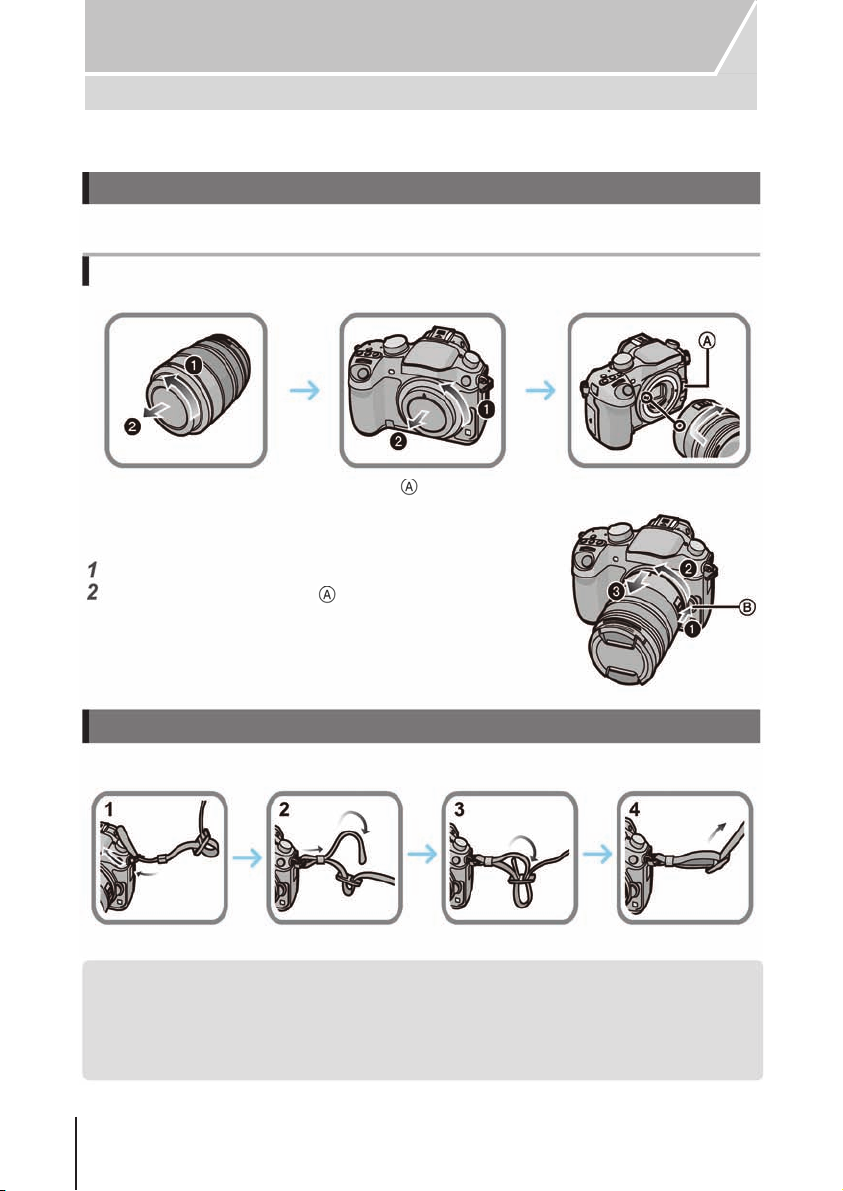
Haz›rl›k
Haz›rl›k
앫 Foto¤raf makinesinin kapal› oldu¤undan emin olun.
Lensin de¤ifltirilmesi
앫 Çok fazla kirin veya tozun olmad›¤› yerlerde lensi de¤ifltirin. Lens kirlendi¤i zaman sayfa
92’ye bak›n.
Lensin tak›lmas›
앫 Lensi ç›kar›rken lens ç›karma dü¤mesine basmay›n.
n Lensin ç›kar›lmas›
Lens kapa¤›n› tak›n.
Lens ç›karma dü¤mesine basarken, lensi duruncaya
kadar ok yönünde çevirerek ç›kar›n.
Omuz Ask›s›n›n Tak›lmas›
Foto¤raf makinesini kullan›rken, düflmemesi için omuz ask›s›n› takman›z› tavsiye ederiz.
앫
앫
1-4. ad›mlar› tekrarlay›n ve ask›n›n di¤er ucunu tak›n.
앫 Omuz ask›n› omzunuza asmak için kullan›n.
– Boynunuza dolamay›n.
– Yaralanmaya veya kazaya neden olabilir.
앫 Omuz ask›n› küçük çocuklardan uzak tutun.
– Boyunlar›na dolanarak kazalara yol açabilir.
18 VQT4M51 (TR)
Page 19

Bataryan›n fiarj Edilmesi
Bu cihazla kullan›labilen batarya DMW-BLF19E dir.
Elektrik fiflini tak›n.
Yönüne dikkat ederek bataryay›, bir ç›t sesi duyuncaya
kadar yerine itin.
앫 [CHARGE] gösterge lambas› yanar ve flarj ifllemi bafllar.
n [CHARGE] gösterge lambas› hakk›nda
[CHARGE] gösterge lambas› yan›k:
[CHARGE] gösterge lambas› flarj s›ras›nda yanar.
Haz›rl›k
[CHARGE] gösterge lambas› kapal›:
fiarj ifllemi sorunsuz tamamland›¤›nda [CHARGE] gösterge lambas› söner. (fiarj tamamland›¤›nda flarj cihaz›n›n fiflini prizden çekin ve bataryay› ç›kar›n.)
n fiarj süresi
fiarj süresi
앫 Belirtilen flarj süresi, bataryan›n tamamen boflald›¤› durumlar için geçerlidir
Bataryan›n kullan›m flekline ba¤l› olarak flarj süresi de¤iflebilir. So¤uk/s›cak ortamlarda veya batarya uzun süre kullan›lmad›¤› durumlarda flarj süresi, normalden daha
uzun sürebilir.
Yaklafl›k 220 dak.
.
(TR) VQT4M51 19
Page 20
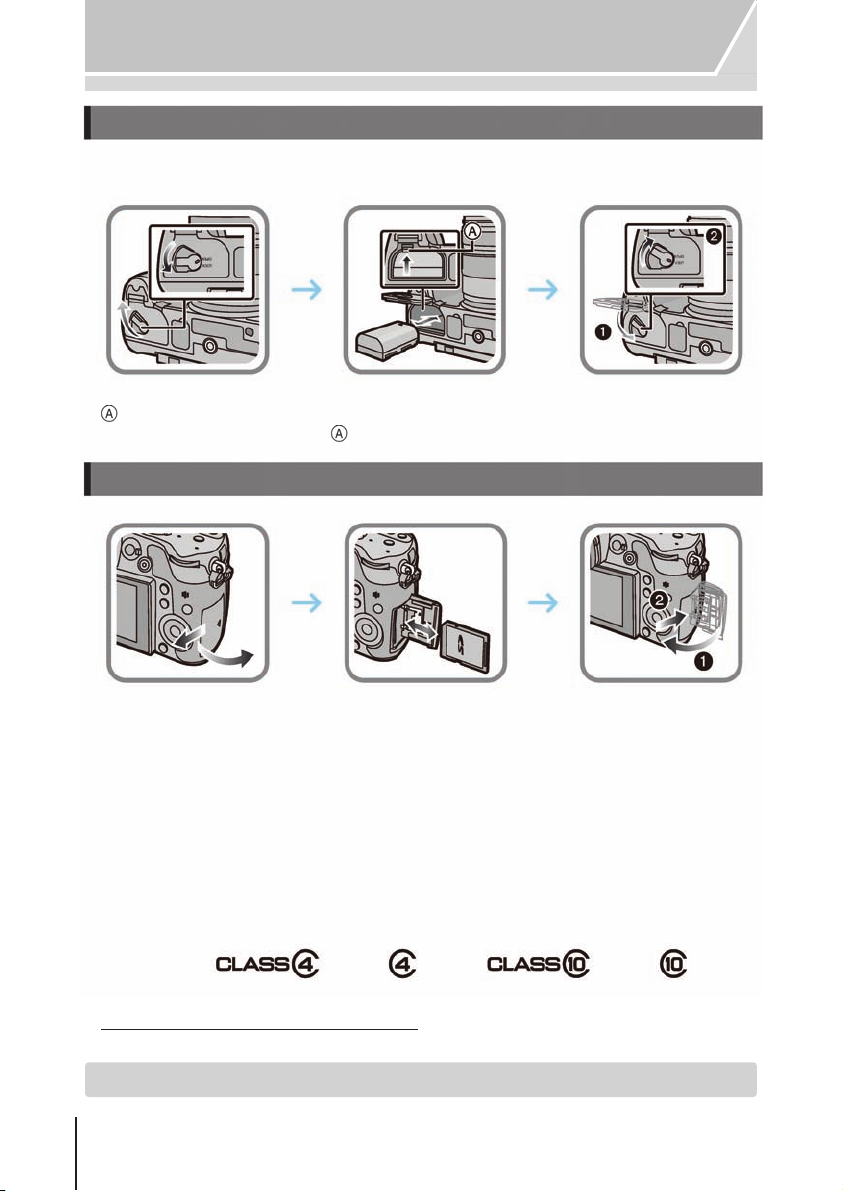
Haz›rl›k
Bataryay› Takma/Ç›karma
앫 Daima orijinal Panasonic bataryalar›n› kullan›n (DMW-BLF19E).
앫 Di¤er bataryalar›n kullan›lmas›, cihaz›n kalitesini garanti etmez.
앫 Yönüne dikkat ederek bir ç›t sesi duyuncaya kadar bataryay› yerlefltirin ve ard›ndan t›rnak
ile kilitlendi¤ini kontrol edin.
Bataryay› ç›kartmak için t›rna¤› ok yönünde çekin.
Kart› Takma/Ç›karma (Opsiyonel)
앫 Takma yönüne dikkat ederek bir “ç›t” sesi duyuncaya kadar yerine itin.
Kart› ç›kartmak için, bir ç›t sesi duyuncaya kadar itin ve ard›ndan kart› dik bir flekilde d›flar› çekin.
n Bu cihazda kullan›labilen kartlar hakk›nda
SD Haf›za kart› (8 MB ile 2GB aras›)
SDHC Haf›za Kart› (4 GB-32 GB)
SDXC Haf›za Kart› (48 GB, 64 GB)
n Hareketli görüntü kayd› ve SD h›z s›n›f› hakk›nda
Bir hareketli görüntüyü kaydetti¤inizde kart etiketi vs. üzerindeki SD H›z S›n›f›n› (sürekli
yazd›rma ile ilgili h›z standard›) teyit edin. [AVCHD]/[MP4] hareketli görüntü kayd› için “4.
S›n›f” veya üstü SD H›z S›n›fl› bir kart ve [MOV] için “10. S›n›f” kullan›n.
Örne¤in:
앫 En son bilgiler için web sitemizi ziyaret edin.
http://panasonic.jp/support/global/cs/dsc/
(Bu site sadece ‹ngilizce’dir.)
앫 Yutulmas›n› önlemek için Haf›za Kart›n› çocuklardan uzak tutun.
20 VQT4M51 (TR)
Page 21
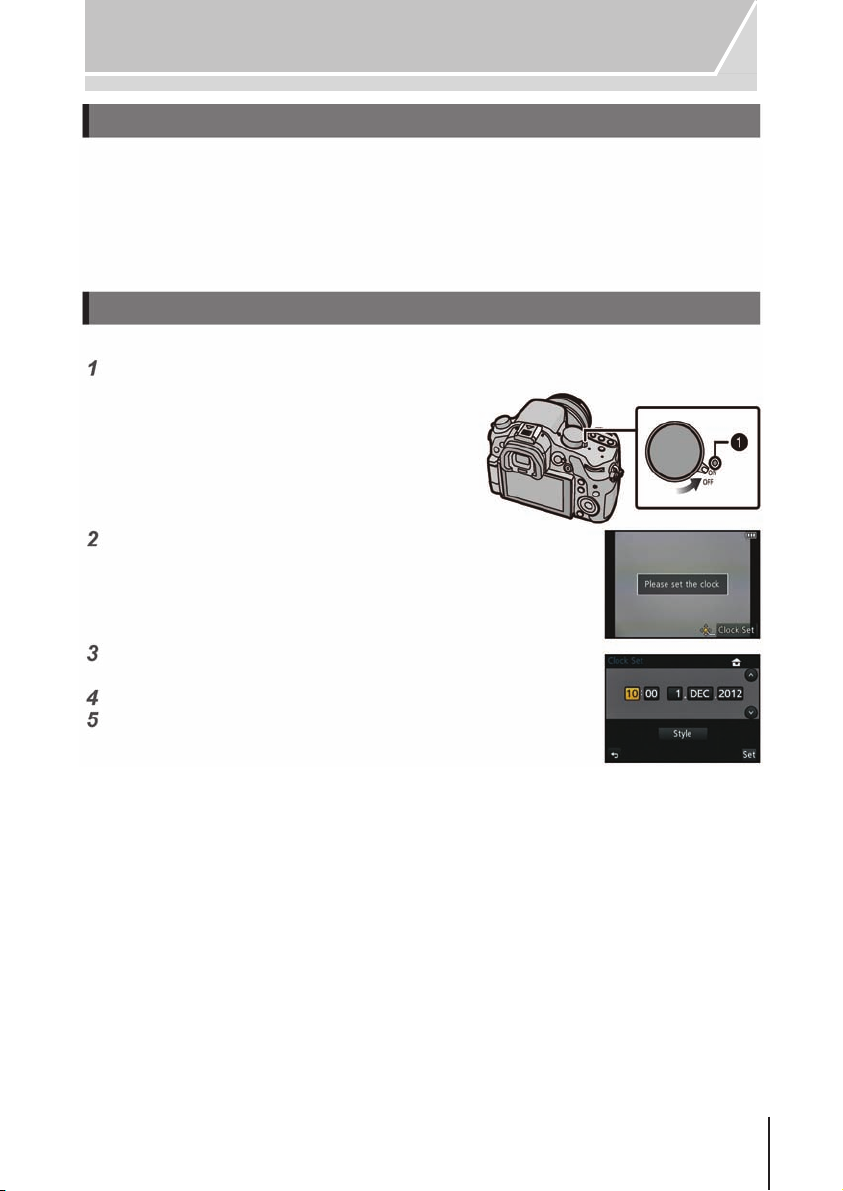
Haz›rl›k
Kart› formatlama (s›f›rlama)
Bu cihazla bir görüntü kaydetmeden önce kart› formatlay›n.
Formatlamadan sonra veriler geri getirilemeyece¤inden, önemli verileri önceden yedekleyin.
[Setup] menüsünden [Format] ö¤esini seçin. (sayfa 23)
앫 Onay ekran› görünür. [Yes] seçildi¤inde ifllem gerçeklefltirilir.
Tarih/Zaman Ayar› (Saat ayar›)
앫 Saat fabrikada ayarlanmam›flt›r.
Foto¤raf makinesini aç›n.
앫 Bu cihaz› açt›¤›n›zda, durum göstergesi 1 yanar.
[MENU/SET] dü¤mesine bas›n.
Ö¤eleri (y›l, ay, gün, saat, dakika) seçmek için
lar›n› kullan›n ve ayarlamak için
쑿/쑼 tufllar›na bas›n.
Ayarlamak için [MENU/SET] dü¤mesine bas›n.
[MENU/SET] dü¤mesine bas›n.
씱/씰 tufl-
(TR) VQT4M51 21
Page 22
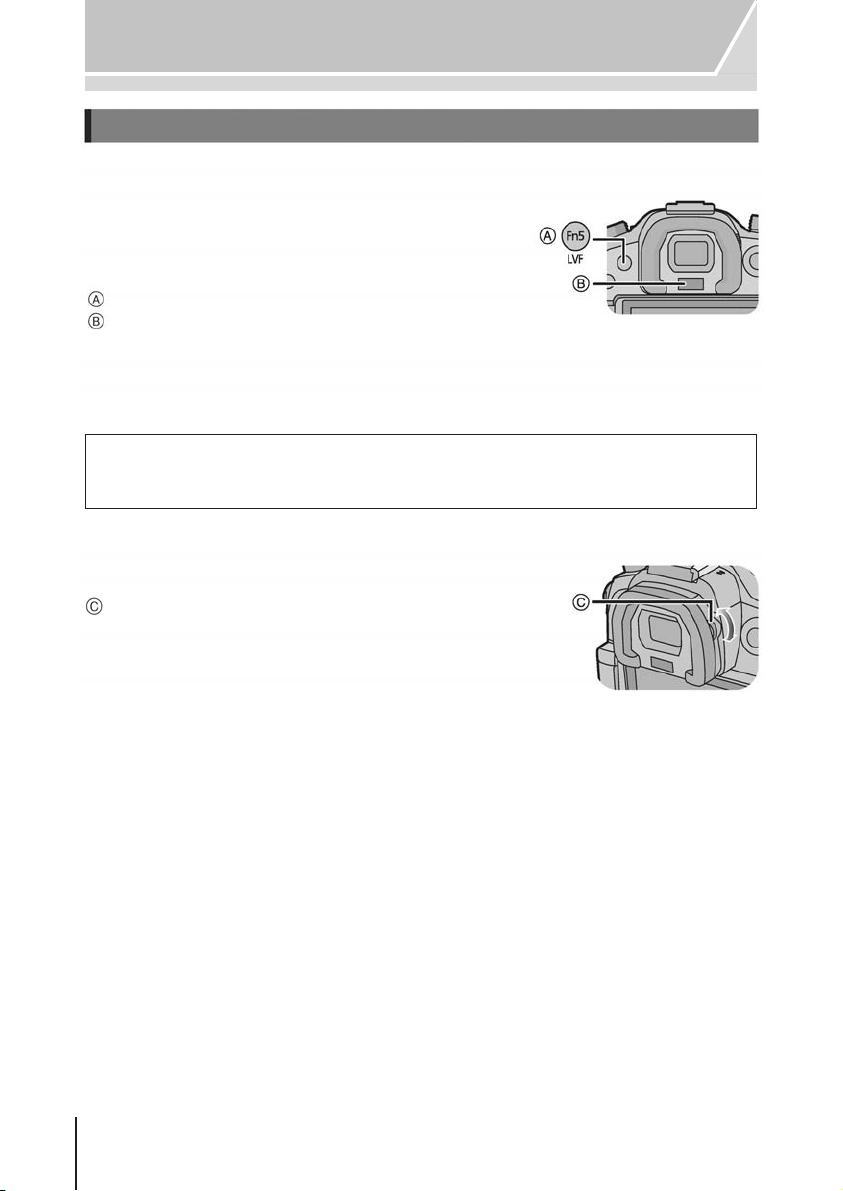
Haz›rl›k
Vizörü Kullanma
n Göz sensörünün otomatik de¤iflimi hakk›nda
[Custom] menüsündeki [Eye Sensor] ö¤esinin [LVF/Monitor
Auto] maddesi [ON] konumuna al›nd›¤›nda ve gözünüz veya
bir nesne vizöre yaklaflt›r›ld›¤›nda, ekran otomatik olarak vizör
ekran›na de¤iflir.
[LVF]/[Fn5] dü¤mesi
Göz sensörü
n Monitörü/Vizörü manuel olarak de¤ifltirme
[LVF] dü¤mesine bas›n.
[LVF]/[Fn5] dü¤mesi iki flekilde kullan›labilir; [LVF] veya [Fn5] (fonksiyon 5) dü¤mesi olarak.
Sat›n al›m s›ras›nda [LVF/Monitör Dü¤mesi] konumuna ayarlanm›flt›r.
앫 Fonksiyon dü¤mesi ile ilgili bilgi için sayfa 25’e bak›n.
n Diyoptri ayar›
Vizördeki karakterleri düzgün görebilmeniz için,
diyoptriyi görüfl aç›n›za göre ayarlay›n.
Diyoptri ayar dü¤mesi
22 VQT4M51 (TR)
Page 23
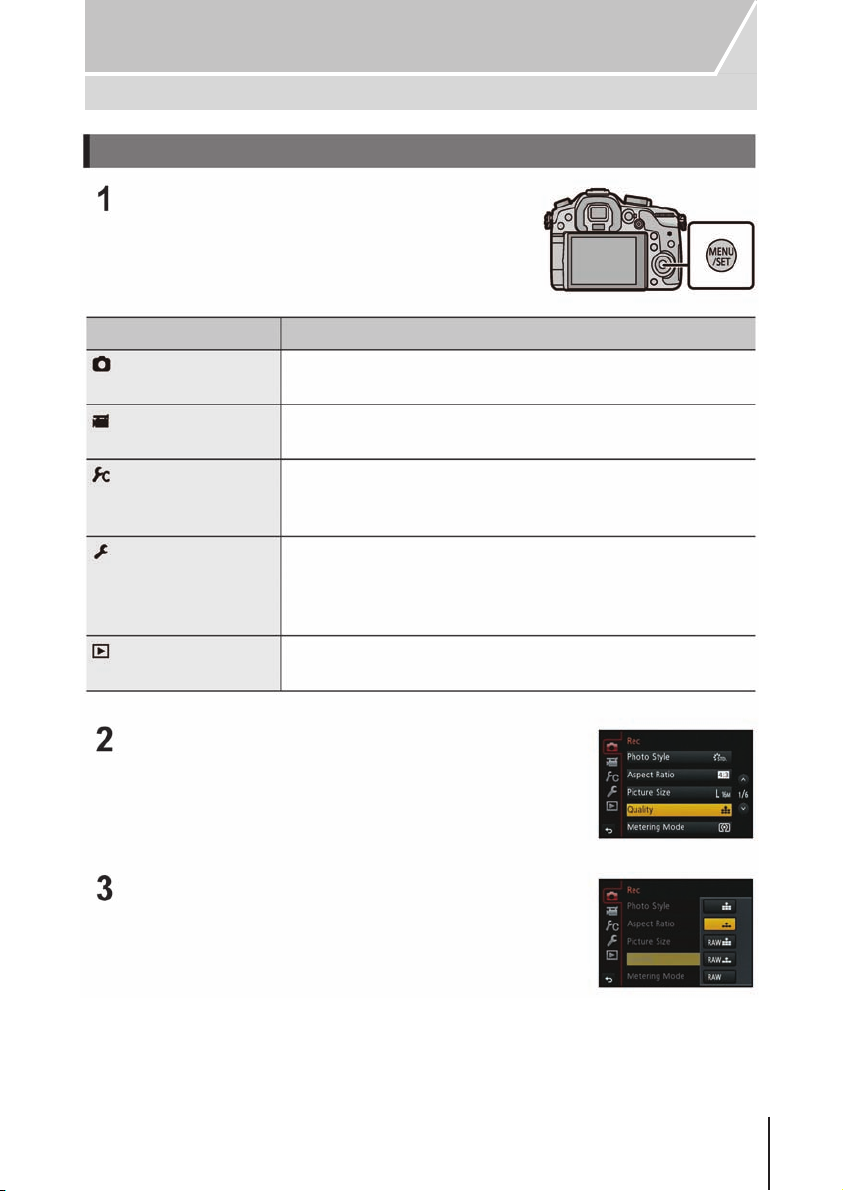
Menüyü Ayarlama
Menü maddelerini ayarlama
[MENU/SET] dü¤mesine bas›n.
Menü Ayarlamalar›n aç›klamas›
[Rec] (Kay›t)
(sayfa 83)
[Motion Picture] (Hareketli görüntü= (sayfa 85)
[Custom] (Kiflisel)
(sayfa 86)
Bu menü kaydetti¤iniz ekran oran›n›, piksel say›s›n› vs. ayarlaman›z› sa¤lar.
Bu menü kaydetti¤iniz [Rec Mode] (kay›t modu), [Rec Quality]
(kay›t kalitesi) ve di¤er hususlar›n› ayarlaman›z› sa¤lar.
Ekran› görüntüleme ve dü¤me ifllemleri gibi ifllemler iste¤inize
göre ayarlanabilir.
Haz›rl›k
[Setup] (Ayarlama)
(sayfa 88)
[Playback]
(Oynatma) (sayfa 90)
Bu menü, foto¤raf makinesinin kullan›m›n› kolaylaflt›ran saat, bip
sesi ayarlar›n› ve di¤er ayarlar› yapman›z› sa¤lar.
Wi-Fi ile ilgili fonksiyonlar›n ayarlar›n› da yapabilirsiniz.
Bu menü kay›tl› görüntülerin döndürme, koruma veya bask›
ayarlar›n› vs. yapman›z› sa¤lar.
Bir menü maddesini seçmek için 쑿/쑼 imleç
tufluna ve 씰 tufluna bas›n.
Ayarlamay› seçmek için 쑿/쑼 imleç tufluna, ard›ndan [MENU/SET] dü¤mesine bas›n.
앫 Menü maddesine ba¤l› olarak, ayarlama görünmeyebilir
veya farkl› flekilde görünebilir.
(TR) VQT4M51 23
Page 24
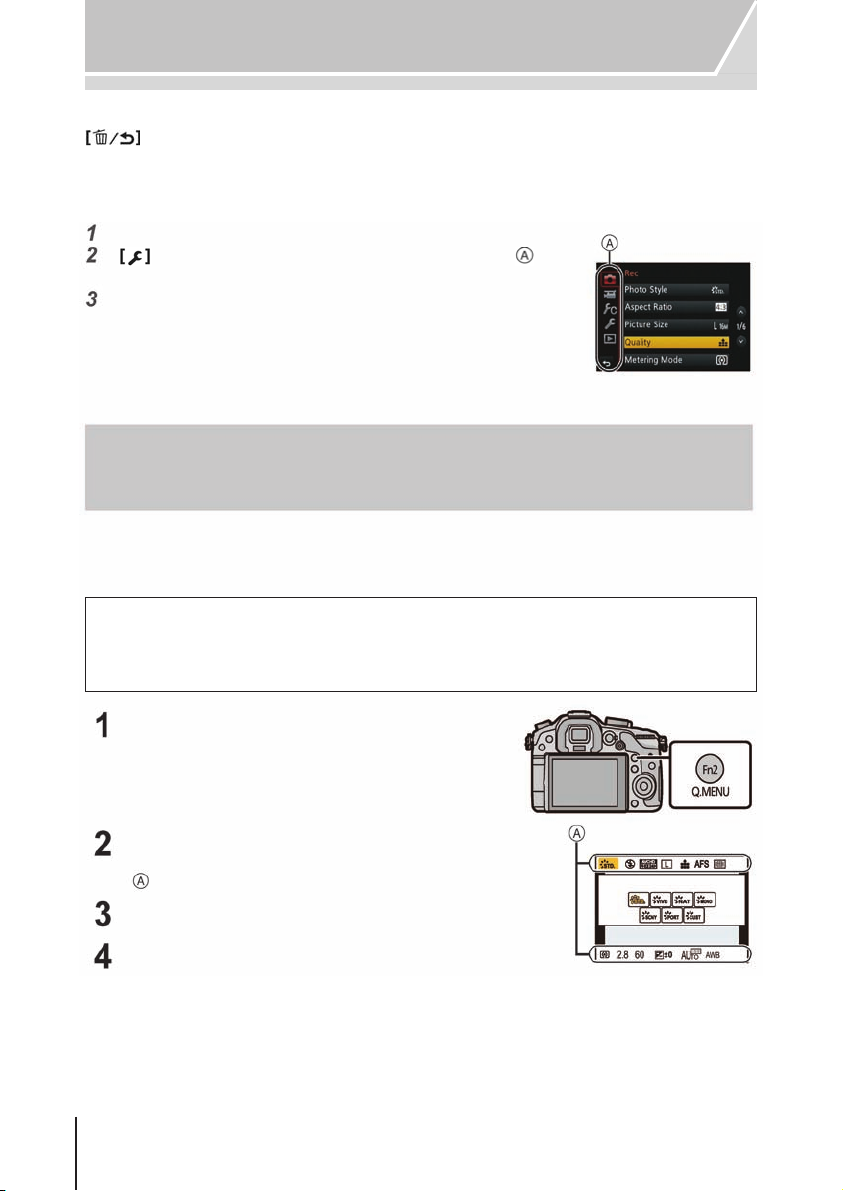
Haz›rl›k
n Menüyü kapatma
dü¤mesine veya foto¤raf çekim dü¤mesine yar›ya kadar bas›n.
n Di¤er menülere geçme
Örne¤in: [Rec] menüsünden [Setup] menüsüne geçme
씱 dü¤mesine bas›n.
veya baflka bir menü de¤ifltirme simgesini
seçmek için
씰 dü¤mesine bas›n.
앫 Bir sonraki menü maddesini seçin ve ayarlay›n.
쑿/쑼 dü¤mesine bas›n.
S›k kullan›lan menüleri h›zl› ça¤›rma
(H›zl› Menü)
H›zl› Menü kullan›larak baz› menü ayarlar› kolayca bulunabilir.
앫 H›zl› Menü kullan›larak ayarlanabilen özellikler foto¤raf makinesinin modu veya gösterge
flekli taraf›ndan belirlenir.
[Q.MENU]/[Fn2] dü¤mesi iki flekilde kullan›labilir; [Q.MENU] veya [Fn2] (fonksiyon 2)
dü¤mesi olarak.
Sat›n al›m s›ras›nda [Q.MENU] konumuna ayarlanm›flt›r.
앫 Fonksiyon dü¤mesi ile ilgili bilgi için sayfa 25’e bak›n.
H›zl› Menüyü görüntülemek için [Q.MENU]
dü¤mesine bas›n.
Menü maddelerini seçmek için ön dü¤meyi çevirin.
Madde
Ayarlamay› seçmek için arka dü¤meyi çevirin.
Ayarlama tamamland›¤›nda menüden ç›kmak için
[Q.MENU] dü¤mesine bas›n.
앫 Foto¤raf çekim dü¤mesine yar›ya kadar basarak menüyü kapatabilirsiniz.
24 VQT4M51 (TR)
Page 25
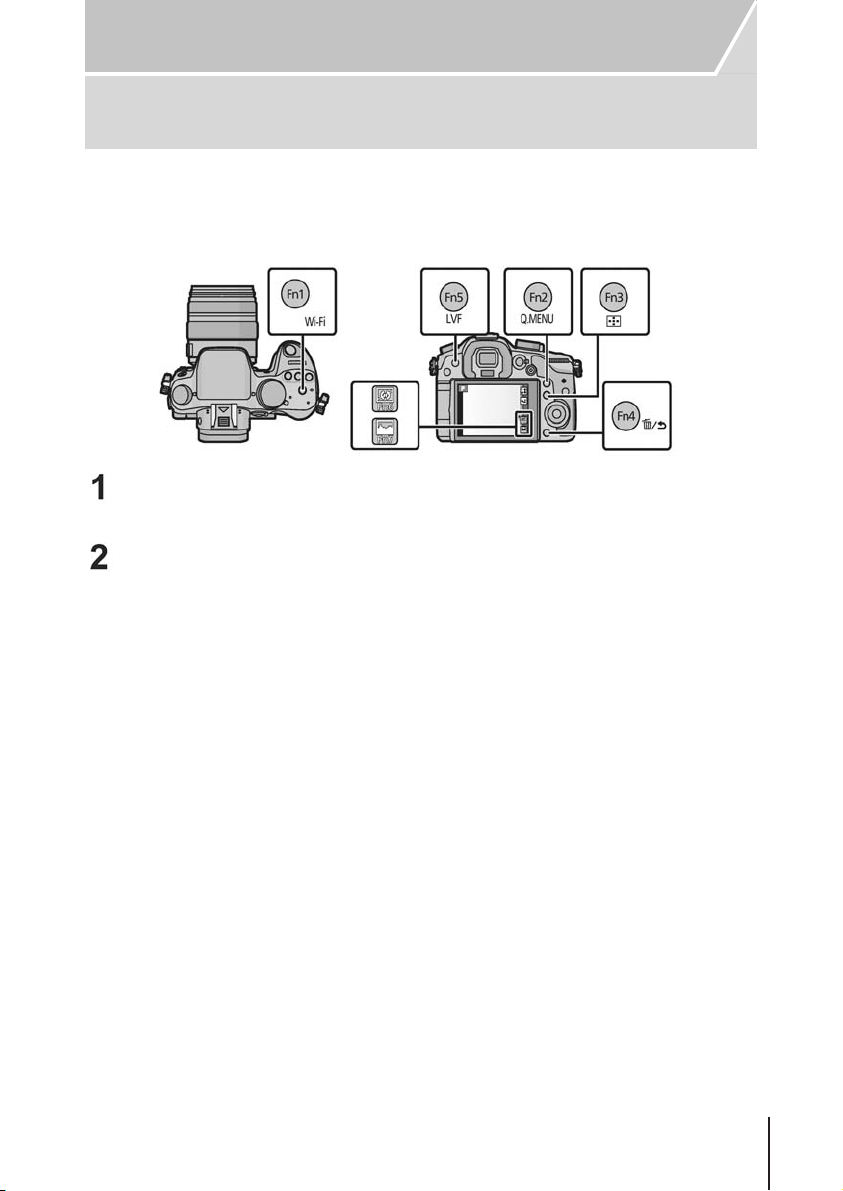
Haz›rl›k
S›k kullan›lan fonksiyonlar› dü¤melere atama
(fonksiyon dü¤meleri)
Kay›t fonksiyonlar›n› vs. belli dü¤melere ve simgelere atayabilirsiniz.
Bu fonksiyonlar› kullanmak için [Fn1], [Fn2], [Fn3], [Fn4] veya [Fn5] dü¤mesine bas›n ya da
[Fn6] veya [Fn7] dü¤mesine dokunun.
[Custom] menüsünün [Fn Button Set] ö¤esinden fonksiyon atamak
istedi¤iniz fonksiyon dü¤melerini seçin. (sayfa 23)
Atamak istedi¤iniz fonksiyonu seçmek için 쑿/쑼 dü¤mesine ve ard›ndan [MENU/SET] dü¤mesine bas›n.
앫 Favori fonksiyonlar›n›z› fonksiyon dü¤melerinin her birisine atay›n.
앫 Ayarlamay› yapt›ktan sonra menüden ç›k›n.
(TR) VQT4M51 25
Page 26
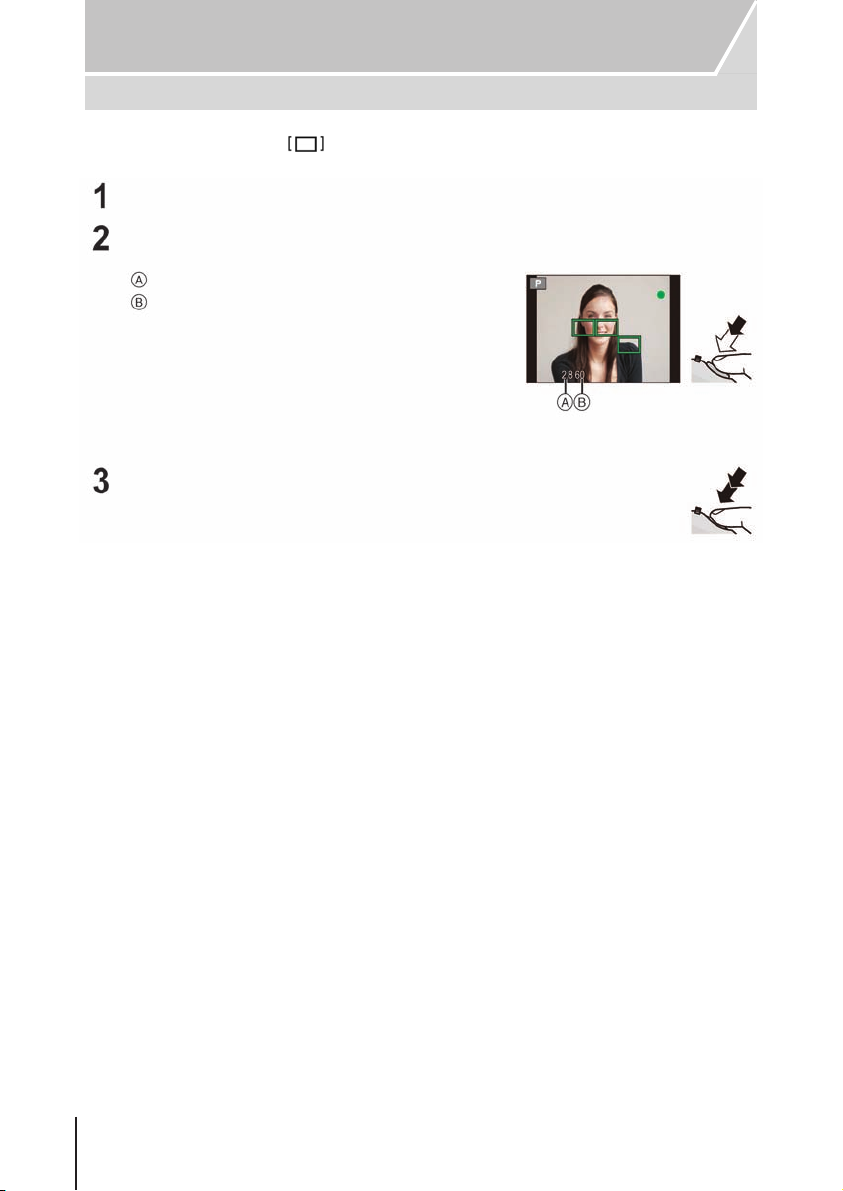
Te me l
Sabit Görüntü Çekimi
앫 Çal›flma modu dü¤mesini (tek) konumuna ayarlay›n.
Kay›t modunu seçin. (Sayfa 34)
Odaklamak için Foto¤raf çekim dü¤mesine yar›ya kadar bas›n.
Diyafram de¤eri
Enstantane h›z›
앫 Diyafram de¤eri ve enstantane h›z› görünür. (Flafl
konumuna ayarlanmas› d›fl›nda, do¤ru pozlama
elde edilmezse k›rm›z› yan›p sönecektir.)
앫 [Focus/Release Priority] bafllang›çta [FOCUS]
konumuna ayarland›¤›ndan, cisim düzgün
odakland›¤› zaman foto¤raf çekilecektir.
Foto¤raf çekim dü¤mesine sonuna kadar
bas›n ve foto¤raf çekin.
26 VQT4M51 (TR)
Page 27
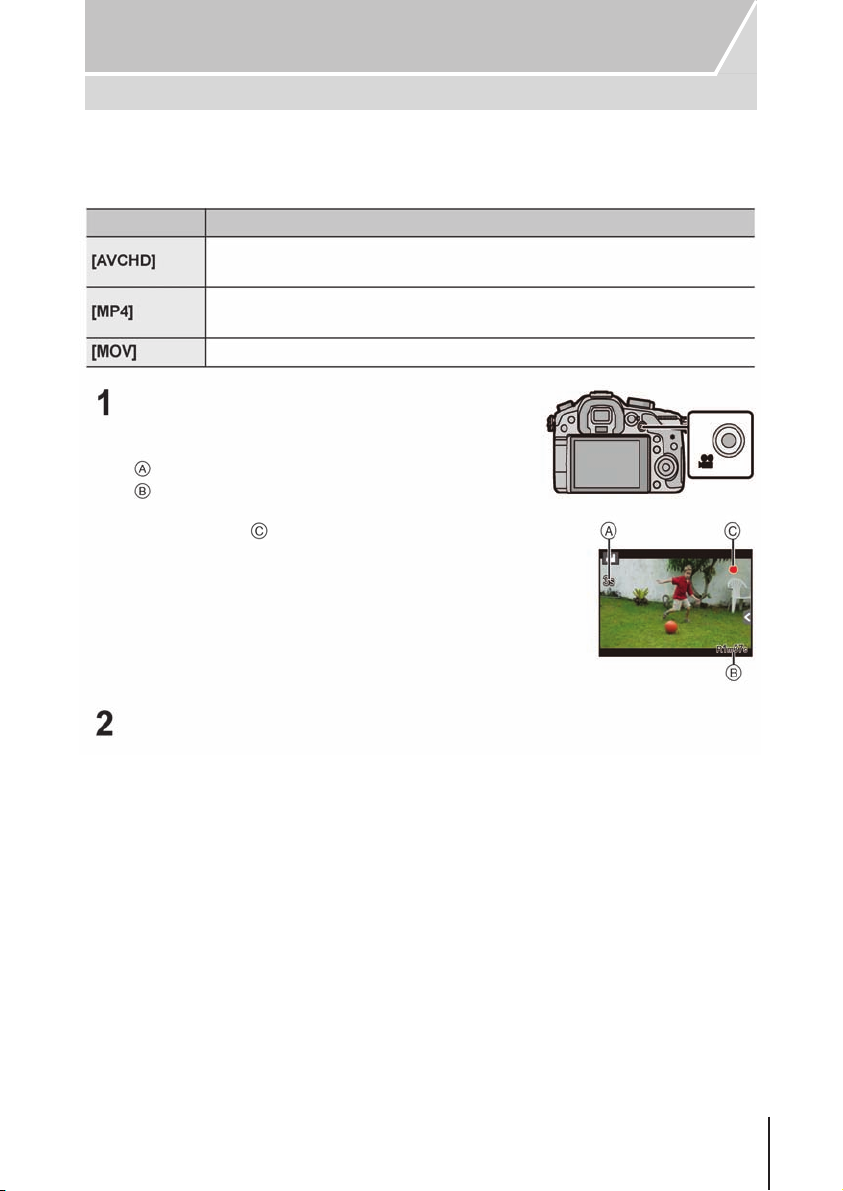
Temel
Hareketli Görüntü Kayd›
Bu özellik, AVCHD format› ile uyumlu yüksek çözünürlüklü hareketli görüntüleri ve MP4, MOV
modunda kaydedilen hareketli görüntüleri kaydedebilir.
Ses stereo olarak kaydedilecektir.
Madde
HDMI ba¤lant›s›n› kullanarak HDTV’nizde oynatmak üzere HD (yüksek çözünürlüklü) video kaydetmek bu opsiyonu seçin.
Bilgisayar›n›zda oynatmak üzere standart çözünürlüklü video kaydetmek bu
opsiyonu seçin.
Görüntü düzenlemek için tarih format›.
Format
Hareketli görüntü dü¤mesine basarak
kayd› bafllat›n.
Geçen kay›t süresi
Mevcut kay›t süresi
앫 Hareketli görüntüleri kaydederken kay›t durum göster-
gesi (k›rm›z›) yan›p sönecektir.
앫 Yaklafl›k 10 saniye kadar herhangi bir ifllem yap›lmaz-
sa, ekran k›sm› kaybolacakt›r. Ekran›n yeniden görünmesi için [DISP.] dü¤mesine bas›n veya ekrana dokunun.
앫 Hareketli görüntü dü¤mesine bast›ktan hemen sonra
b›rak›n.
Hareketli görüntü dü¤mesine tekrar basarak
kayd› durdurun.
앫 [AVCHD] ile maksimum kesintisiz hareketli görüntü kay›t süresi 29 dakika 59 sani-
yedir.
앫 [MP4] ile maksimum kesintisiz hareketli görüntü kay›t süresi 29 dakika 59 saniye ve-
ya 4 GB’ye kadard›r.
앫 [MOV] ile maksimum kesintisiz hareketli görüntü kay›t süresi 29 dakika 59 saniyedir.
Dosya boyutu 4 GB’yi aflt›¤› halde bir [MOV] hareketli görüntüsü duraklama olmadan
kaydedilebildi¤i için, kay›tl› içerikler çoklu dosya fleklinde oynat›l›r.
(TR) VQT4M51 27
Page 28
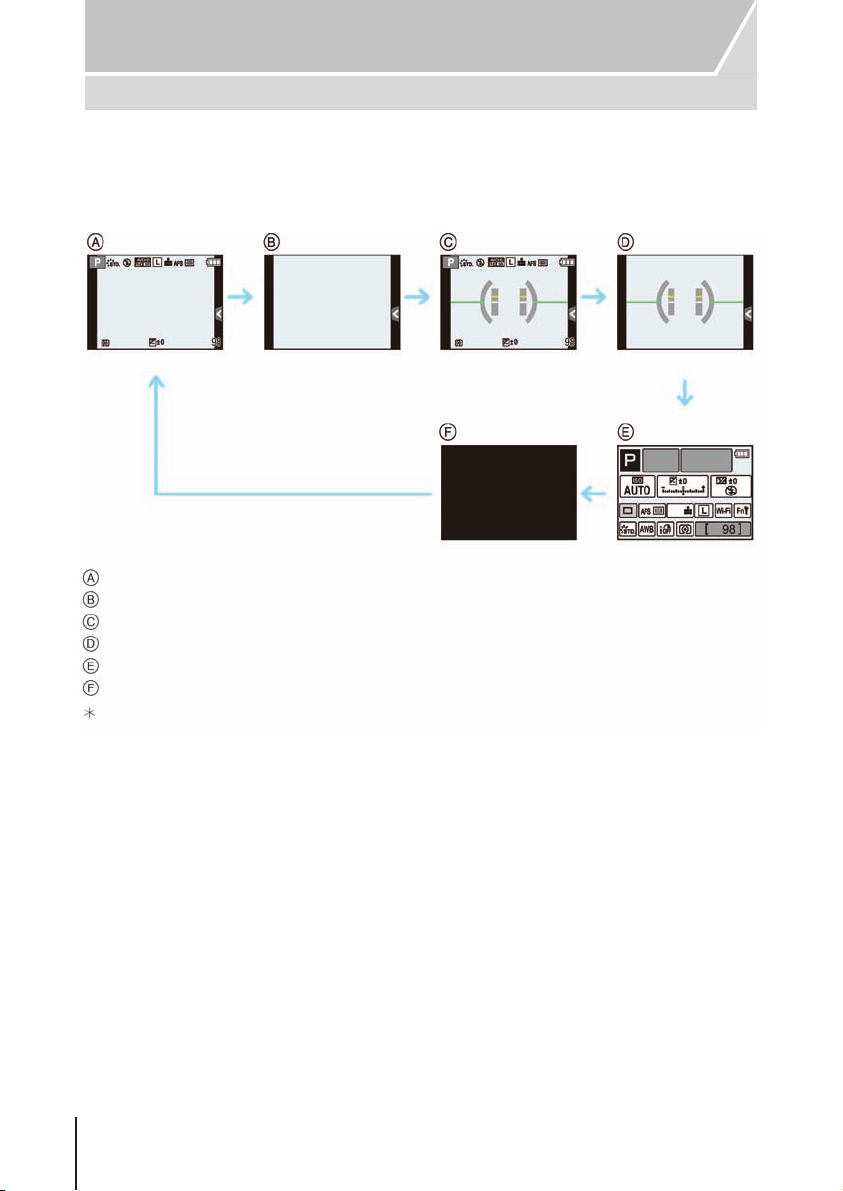
Te me l
Kay›t ekran›nda görünen bilgileri de¤ifltirme
De¤ifltirmek için [DISP.] dü¤mesine bas›n.
앫 Ekran afla¤›daki gibi de¤iflecektir:
(Monitör ekran› örne¤i)
Bilgi ile birlikte
Bilgi olmadan
Bilgi ile birlikte (tilt sensörü göstergesi)
Bilgi olmadan (tilt sensörü göstergesi)
Ekran üstü kay›t bilgileri*1
Kapal›
1 [Custom] menüsünün [Monitor Info. Disp.] ö¤esi [ON] konumuna ayarland›¤›nda görünür.
Ekranda görünen ö¤elerin her birisine do¤rudan dokunularak ayarlamalar do¤rudan
yap›labilir.
앫 Yaklafl›k 10 saniye kadar herhangi bir ifllem yap›lmazsa, ekran k›sm› kaybolacakt›r.
Ekran›n yeniden görünmesi için [DISP.] dü¤mesine bas›n veya ekrana dokunun.
28 VQT4M51 (TR)
Page 29
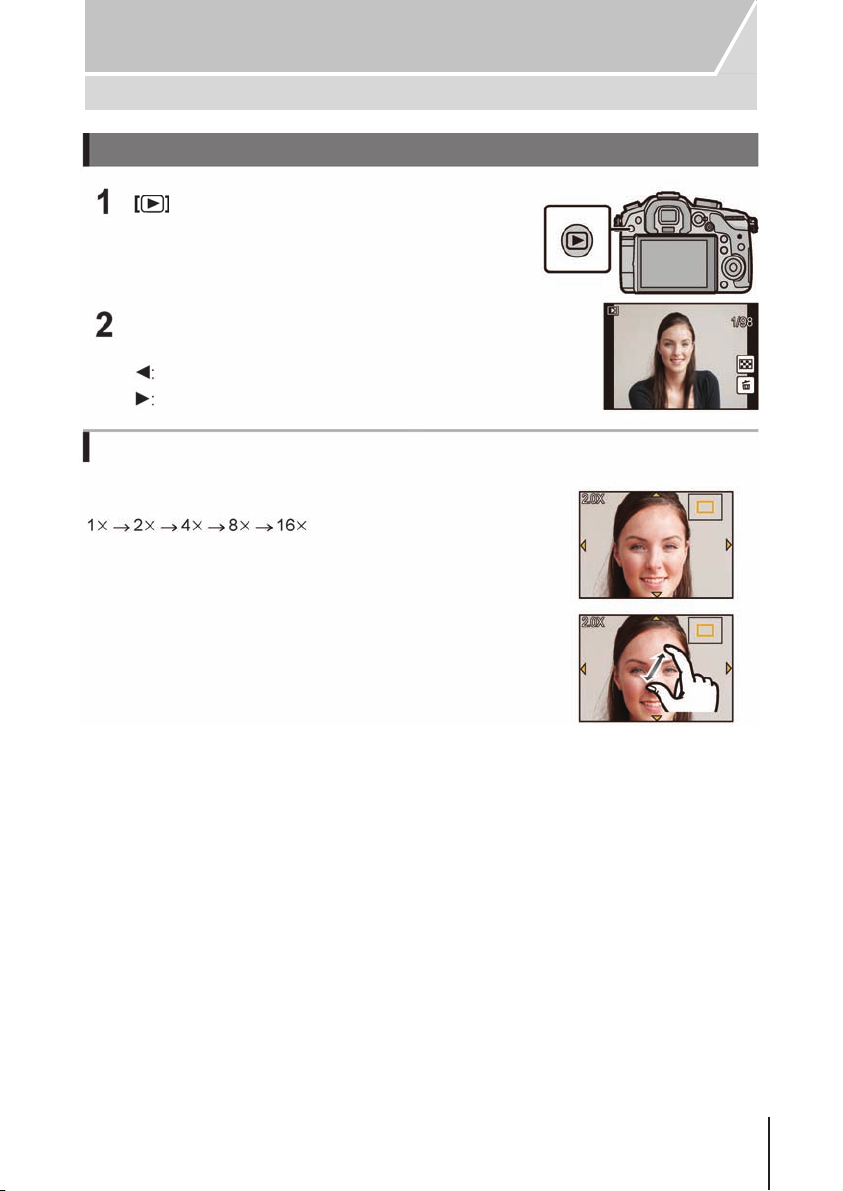
Görüntüleri/Hareketli Görüntüleri Oynatma
Görüntüleri Oynatma
dü¤mesine bas›n.
veya dü¤mesine bas›n.
Önceki görüntüyü oynatma
Sonraki görüntüyü oynatma.
Zoom Fonksiyonunu Kullanma
Arka dü¤meyi sa¤a do¤ru çevirin.
앫 /// imleç tufllar›na basarak veya ekran› sürükleyerek bü-
yütülmüfl k›sm› hareket ettirebilirsiniz. (Sayfa 17)
앫 Ayr›ca, büyütmek istedi¤iniz k›sma iki kez dokunarak görüntüyü
büyütebilirsiniz (2x). Büyütülen görüntüye iki kez dokunursan›z,
büyütme oran› 1x’e s›f›rlan›r.
앫 Ayr›ca, büyütmek/küçültmek istedi¤iniz d›fla do¤ru/içe do¤ru s›-
k›flt›rarak (sayfa 17) görüntüyü büyütebilir/küçültebilirsiniz.
Temel
(TR) VQT4M51 29
Page 30
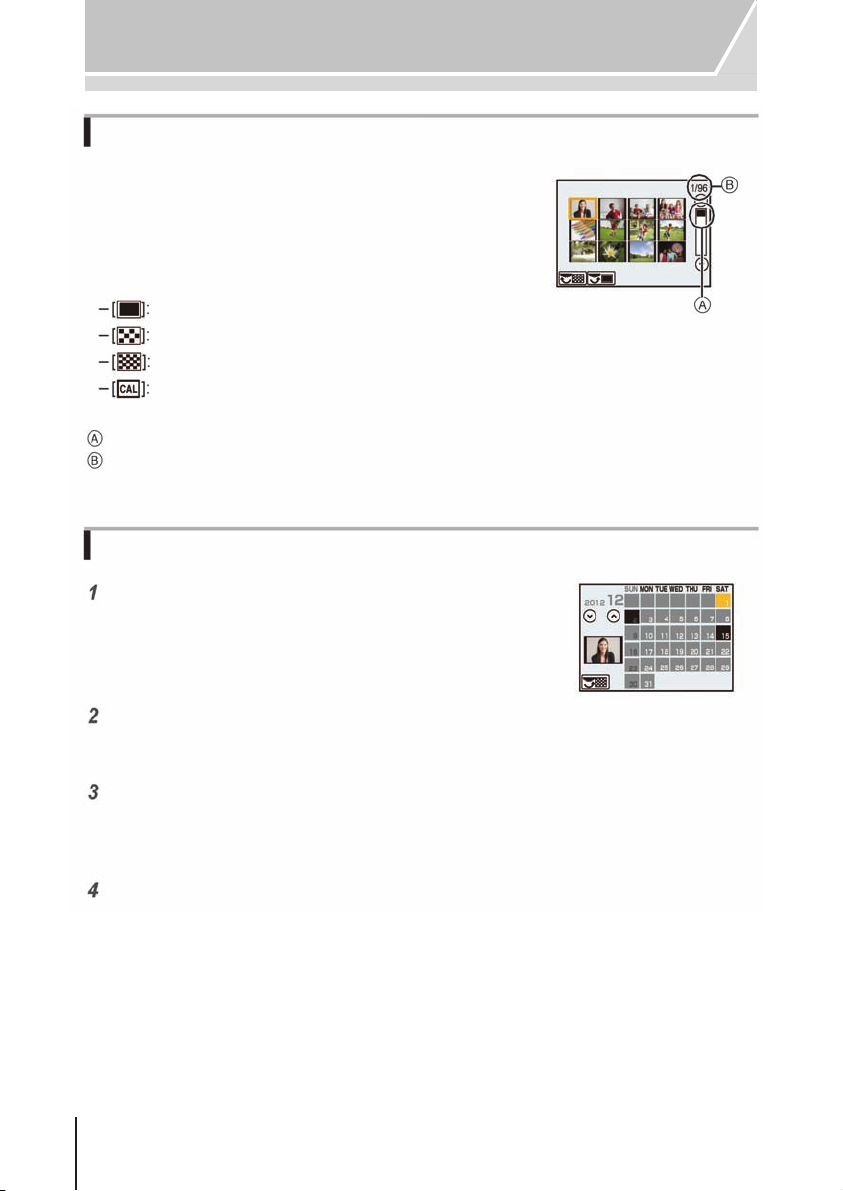
Te me l
Çoklu ekranlar› görüntülene (Çoklu Gösterim)
Arka dü¤meyi sola do¤ru çevirin.
1 ekran fi 12 ekran fi 30 ekran fi Takvim ekran› göstergesi
앫 Afla¤›daki simgelere dokunarak gösterim ekran›n› de¤ifltirmek
mümkündür.
1 ekran
12 ekran
30 ekran
Takvim ekran› göstergesi
앫 Kayar çubuk yukar› veya afla¤› sürüklenerek ekran de¤ifltirilebilir.
Kayar çubuk
Seçilen görüntü say›s› ve toplam kay›tl› görüntü say›s›
Görüntüleri Kay›t Tarihine Göre Görüntüleme (Takvimli gösterim)
Takvim ekran›n› göstermek için arka dü¤meyi sola
do¤ru çevirin.
Çekimin yap›ld›¤› tarihi seçmek seçin
쑿/쑼/씱/씰
dü¤mesine bas›n.
앫 Bir ayda çekim yap›lmam›flsa, bu ay görünmez.
Seçilen tarihte kaydedilen görüntüleri görüntülemek
için [MENU/SET] dü¤mesine bas›n.
앫 Takvim ekran›na dönmek için arka dü¤meyi sola do¤ru
çevirin.
쑿/쑼/씱/씰
dü¤mesine basarak istedi¤iniz görüntüyü
seçin ve ard›ndan [MENU/SET] dü¤mesine bas›n.
30 VQT4M51 (TR)
Page 31

Temel
Hareketli Görüntüleri Oynatma
Bu cihaz AVCHD, MP4, MOV ve QuickTime Motion JPEG formatlar› kullan›larak çekilen
hareketli görüntüleri oynatmak için tasarlanm›flt›r.
Oynatma Modunda, hareketli görüntü simgeli
bir görüntüyü seçin ve ard›ndan da 쑿 dü¤mesi ile
görüntüyü oynat›n.
Hareketli görüntü simgesi
Hareketli görüntü kay›t süresi
앫 Gösterim bafllad›ktan sonra, geçen gösterim süresi ekranda görünür.
앫 Ekran›n ortas›ndaki simgesine dokunma hareketli görüntüleri oynatman›z› sa¤lar.
n Hareketli görüntü oynat›m› s›ras›nda yap›lan ifllemler
Kontrol
dü¤mesi
(sol)
Oynatma/Duraklatma
H›zl› geri alma
Kare kare geri alma
(duraklama s›ras›nda)
Ses seviyesini düflürme
Kontrol
dü¤mesi
(sa¤)
Durdurma
H›zl› ileri alma
Kare kare ileri alma
(duraklama s›ras›nda)
Ses seviyesini artt›rma
(TR) VQT4M51 31
Page 32

Te me l
Gösterim ekran›nda görünen bilgileri de¤ifltirme
Gösterim ekran›n› görüntülemek için [DISP.] dü¤mesine bas›n.
앫 Ekran afla¤›daki gibi de¤iflecektir:
Bilgi ile birlikte
*1
Detayl› bilgi göstergesi
Histogram göstergesi
Bilgi olmadan (Seçim göstergesi)
*1, 2
Bilgi olmadan
Yaklafl›k 10 saniye kadar herhangi bir ifllem yap›lmazsa, ekran k›sm› kaybolacakt›r.
Ekran›n yeniden görünmesi için [DISP.] dü¤mesine bas›n veya ekrana dokunun.
Bu, [Custom] menüsünde [Highlight] opsiyonu [ON] konumuna ayarland›¤›nda görünür.
32 VQT4M51 (TR)
Page 33

Temel
Görüntüleri Silme
Silinen görüntüler geri al›namaz.
Tek bir görüntüyü silmek için
Oynatma Modunda, silinecek görüntüyü seçin ve dü¤mesine bas›n.
앫 Ayn› ifllem simgesine dokunularak da gerçeklefl-
tirilebilir.
[Delete Single] ö¤esini seçmek için 쑿 dü¤mesine, ard›ndan da [MENU/SET] dü¤mesine bas›n.
앫 Onay ekran› görünür.
[Yes] seçilerek görüntüler silinir.
Çoklu (yaklafl›k 100*) veya bütün görüntüleri silmek için
Görüntü gruplar› tek bir görüntü gibi ifllenir. (Seçilen görüntü grubundaki bütün görüntüler
silinecektir.)
Oynatma modunda dü¤mesine bas›n.
[Delete Multi] veya [Delete All] ö¤esini seçmek için 쑿/쑼 dü¤mesine,
ard›ndan da [MENU/SET] dü¤mesine bas›n.
앫 [Delete All] fi Onay ekran› görünür.
[Yes] seçilerek görüntüler silinir.
앫 [Delete All] ayarl› iken [All Delete Except Favorite] seçildi¤inde, favori olarak ayarla-
nanlar d›fl›ndaki tüm görüntüleri silmek mümkündür.
([Delete Multi] seçildi¤inde) Görüntüyü seçmek
쑿/쑼/씱/씰 dü¤mesine ve ayarlamak için [ME-
için
NU/SET] dü¤mesine bas›n. (Bu ad›m› tekrarlay›n.)
앫 Seçilen foto¤raflar›n üzerinde simgesi görünür. [MENU/
SET] dü¤mesine tekrar bas›l›rsa, ayarlama iptal edilir.
([Delete Multi] seçildi¤inde) [OK]’yi seçmek için 씱 dü¤mesine ve ifllemi gerçeklefltirmek için [MENU/SET] dü¤mesine bas›n.
앫 Onay ekran› görünür.
[Yes] seçilerek görüntüler silinir.
(TR) VQT4M51 33
Page 34

Kay›t
Kay›t Modunu Seçme
Mod dü¤mesini çevirerek modu seçin.
앫 ‹stedi¤iniz modu seçmek için mod
dü¤mesini yavaflça çevirin.
Program AE modu (Sayfa 35)
Foto¤raf makinesi taraf›ndan ayarlanan diyafram de¤eri ve enstantane h›z› ile kay›t yapar.
Diyafram Önceli¤i AE Modu (Sayfa 36)
Enstantane h›z› otomatik olarak ayarlam›fl oldu¤unuz diyafram de¤eri taraf›ndan belirlenir.
Obtüratör Önceli¤i AE modu (Sayfa 36)
Diyafram de¤eri otomatik olarak ayarlam›fl oldu¤unuz enstantane h›z› taraf›ndan belirlenir.
Manuel Pozlama Modu (Sayfa 37)
Ifl›k, manuel olarak ayarlanan diyafram de¤eri ve enstantane h›z› taraf›ndan ayarlan›r.
Yarat›c› Video Modu (Sayfa 56)
Diyafram de¤erini ve enstantane h›z›n› ayarlaman›z› ve hareketli görüntüleri yavafl ve h›zl›
efektlerle kaydetmenizi sa¤lar.
~ Sabit görüntüleri çekemezsiniz.
Kiflisel Mod (Sayfa 42)
Önceki kay›tl› ayarlarla foto¤raf çekmek için bu modu kullan›n.
Sahne K›lavuzu Modu (sayfa 38)
Bu, kaydedilen sahneye uygun foto¤raflar çekmenizi sa¤lar.
Yarat›c› Kontrol Modu (Sayfa 39)
Görüntü efektini kontrol ederken kay›t yapman›z› sa¤lar.
Ak›ll› Otomatik Modu (sayfa 40)
Cisimler foto¤raf makinesi taraf›ndan otomatik olarak seçilen ayarlar kullan›larak kaydedilir.
Ak›ll› Otomatik Plus Modu (sayfa 41)
Ak›ll› Otomatik Modunda parlakl›¤› ve renk tonunu ayarlaman›z› sa¤lar.
34 VQT4M51 (TR)
Page 35

Kay›t
Favori Ayarlar›n›zla Foto¤raf Çekme
(Program AE Modu)
Kay›t Modu:
Bu foto¤raf makinesi, enstantane h›z›n› ve diyafram de¤erini cismin parlakl›¤›na göre
otomatik olarak ayarlar.
[Rec] menüsünde çeflitli ayarlar› de¤ifltirerek daha özgürce foto¤raflar çekebilirsiniz.
Mod dü¤mesini [P] konumuna ayarlay›n.
Foto¤raf çekim dü¤mesine yar›ya kadar bas›n ve
diyafram de¤eri ile enstantane h›z› de¤erini
ekranda görüntüleyin.
De¤erler görünürken (10 saniye kadar), arka dü¤meyi veya ön çevirerek dü¤meyi Program Kaymas› ifllemini yap›n.
앫 [Expo.Meter]’i (Ifl›k sayac›) görüntülemek için ön/arka dü¤meyi çevirin.
앫 Program Kaymas› simgesi ekranda görünür.
앫 Program Kaymas› özelli¤ini iptal etmek için, cihaz› kapat›n veya program kaymas›
simgesi kayboluncaya kadar ön/arka dü¤meyi çevirin.
Program Kaymas›
Program AE modunda, ayn› ›fl›k de¤eri alt›nda ön ayarl› diyafram de¤erini ve enstantane h›z›n› de¤ifltirebilirsiniz. Buna Program Kaymas› denir.
Program AE modunda çekim yaparken, diyafram de¤erini azaltarak arka zemini bulan›klaflt›rabilir veya enstantane h›z›n› düflürerek hareketli görüntüleri daha etkili bir flekilde çekebilirsiniz.
(TR) VQT4M51 35
Page 36

Kay›t
Diyafram›/Enstantane H›z›n› Belirleyerek
Foto¤raf Çekme
Kay›t Modu:
Diyafram Önceli¤i AE Modu
Net bir arka zemin istedi¤inizde, diyafram ayar›n› yüksek bir de¤ere ayarlay›n. Yumuflak bir
arka zemin için, diyafram ayar›n› düflük bir de¤ere ayarlay›n.
Mod dü¤mesini [A] konumuna ayarlay›n.
Ön veya arka dü¤meyi çevirerek diyafram
de¤erini ayarlay›n.
Diyafram de¤eri
Ifl›k ölçer
앫 Ayarl› diyafram de¤erinin etkileri kay›t ekran›nda görünme-
yecektir. Kay›t ekran›nda kontrol etmek için [Preview] (Ön izleme) özelli¤ini kullan›n. (Sayfa 38)
Obtüratör Önceli¤i AE Modu
H›zl› hareket eden bir cismi net bir flekilde çekmek istedi¤inizde, yüksek enstantane h›z›n›
ayarlay›n. Bir iz efekti yaratmak istedi¤inizde, daha düflük bir enstantane h›z›n› ayarlay›n.
Mod dü¤mesini [S] konumuna ayarlay›n.
Ön veya arka dü¤meyi çevirerek enstantane
h›z›n› ayarlay›n.
Enstantane h›z›
Ifl›k ölçer
앫 Ayarl› enstantane h›z›n› etkileri kay›t ekran›nda görünmeye-
cektir. Kay›t ekran›nda kontrol etmek için [Preview] (Ön izleme) özelli¤ini kullan›n. (Sayfa 38)
36 VQT4M51 (TR)
Page 37

Manuel Pozlama Modu
Diyafram de¤erini ve enstantane h›z›n› manuel ayarlayarak ›fl›¤› belirleyin.
Manuel pozlama deste¤i, pozlamay› belirtmek için ekran›n alt k›sm›nda görünür.
Mod dü¤mesini [M] konumuna ayarlay›n.
Enstantane h›z›n› ayarlamak için arka dü¤meyi ve diyafram de¤erini ayarlamak için ön dü¤meyi çevirin.
Ifl›k ölçer
Diyafram de¤eri
Enstantane h›z›
Manuel Pozlama Deste¤i
n Manuel Pozlama Deste¤i
Ifl›k yeterlidir.
Daha yüksek bir enstantane h›z›n› veya daha büyük bir diyafram de¤erini ayarlay›n.
Daha düflük bir enstantane h›z›n› veya daha küçük bir diyafram de¤erini ayarlay›n.
Kay›t
n [B] (Ampul) Hakk›nda
Enstantane h›z›n› [B] konumuna ayarlarsan›z, Foto¤raf çekim dü¤mesine sonuna kadar bas›ld›¤›nda obtüratör sürekli aç›k kal›r (yaklafl›k 60 dakika).
Foto¤raf çekim dü¤mesini b›rakt›¤›n›zda obtüratör kapan›r.
Havai fiflek, bir gece sahnesi vs. gibi foto¤raflar› çekmek için obtüratörü aç›k tutmak istedi¤inizde bu özelli¤i kullan›n.
앫 Enstantane h›z› [B] konumuna ayarlanm›fl olarak foto¤raf çekti¤inizde, gürültü belirginlefle-
bilir. Gürültüyü önlemek için, foto¤raf çekmeden önce [Rec] modu menüsündeki [Long Shtr
NR] ayar›n› [ON] konumuna alman›z› tavsiye ederiz.
앫 Manuel Pozlama Deste¤i görünmez.
앫 Bu, [Electronic Shutter] ö¤esi [ON] konumuna ayarland›¤›nda kullan›lamaz.
앫 Sadece Manuel Pozlama Modu ile birlikte kullan›labilir.
n Sabit ön izleme
Manuel Pozlama Modunda, [Custom] menüsünde [Constant Preview] sekmesi [ON] konumuna ayarland›¤›nda, ekranda diyafram ve enstantane h›z› etkilerini kontrol edebileceksiniz.
(Sayfa 38)
앫 Flafl› kapat›n.
앫 Sadece Manuel Pozlama Modu ile birlikte kullan›labilir.
(TR) VQT4M51 37
Page 38

Kay›t
Diyafram ve enstantane h›z› efektlerini onaylama (Ön ‹zleme Modu)
‹lgili modlar:
[Custom] menüsündeki [Fn Button Set] ö¤esini [Preview] konumuna ayarlay›n. (sayfa 25)
앫 Afla¤›daki ad›m, [Preview] modunun [Fn4] dü¤mesine atand›¤› örnektir.
[Fn4] dü¤mesine basarak onay ekran›na geçin.
앫 [Fn4] dü¤mesine her bas›ld›¤›nda ekran de¤iflir.
Normal kay›t
ekran›
Diyafram efektleri
Enstantane h›z›
efektleri
Kaydedilen sahneye uygun foto¤raflar çekme
(Sahne K›lavuzu Modu)
Kay›t Modu:
Cisme ve örnek görüntülere göre kay›t koflullar›na uygun bir sahneyi seçti¤inizde, foto¤raf
makinesi en iyi ›fl›k, renk ve odak ayar›n› yaparak sahneye uygun bir flekilde çekim yapman›z› sa¤layacakt›r.
Mod dü¤mesini konumuna ayarlay›n.
Sahneyi seçmek için
앫 Örnek görüntüleri sürükleyerek de seçim yapabilirsiniz.
Ayarlamak için [MENU/SET] dü¤mesine bas›n.
n Çeflitli görüntü efektlerini kullanmak için
Sahneye uygun görüntü efektleri için aç›klamalar› vs. görüntülemek üzere sahne seçim ekran›nda [DISP.] dü¤mesine bas›n veya simgesine dokunun. Tüm görüntü efektlerinden
yararlanmak için, aç›klamalar› okuman›z› ve görüntü kaydetmeyi denemenizi tavsiye ederiz.
씱/씰 dü¤mesine bas›n.
38 VQT4M51 (TR)
Page 39

Kay›t
Farkl› görüntü efektleriyle foto¤raf çekme
(Yarat›c› Kontrol Modu)
Kay›t Modu:
Bu mod ilave görüntü efektleriyle kay›t yapar. Örnek görüntüleri seçerek ve ekranda kontrol
ederek eklenilecek efektleri ayarlayabilirsiniz.
Mod dü¤mesini konumuna ayarlay›n.
Görüntü efektlerini (filtreleri) seçmek için 쑿/쑼
dü¤mesine bas›n.
앫 Örnek görüntülere dokunarak da görüntü efektlerini (filtreleri)
seçebilirsiniz.
앫 Seçilen görüntü efektinin aç›klamas›n› görüntülemek için
[DISP.] dü¤mesine bas›n veya simgesine dokunun.
Ayarlamak için [MENU/SET] dü¤mesine bas›n.
Efekti istedi¤iniz flekilde ayarlay›n
Efektlerin kuvveti ve renkleri tercihlerinize göre kolayca ayarlanabilir.
[WB] dü¤mesine bas›n.
Ayarlamak için arka dü¤meyi çevirin.
앫 Ayarlanabilir maddeler o anda hangi Yarat›c› Kontrol Mo-
dunun ayarl› oldu¤una göre farkl›l›k gösterir.
앫 Efekt ayar›n› yaparken, ekranda simgesi görünür.
앫 E¤er ayarlar› de¤ifltiremiyorsan›z, orta konumu (standart)
seçin.
앫 Kay›t ekran›na dönmek için [WB] dü¤mesine tekrar bas›n.
[Tek Nokta Rengi]
n Kullan›lacak rengi seçin
Ayarlama ekran›n› görüntülemek için 쑿 dü¤mesine bas›n.
쑿/쑼/씱/씰
Ayarlamak için [MENU/SET] dü¤mesine bas›n.
dü¤meleriyle çerçeveyi hareket ettirerek kullanmak istedi¤iniz rengi seçin.
(TR) VQT4M51 39
Page 40

Kay›t
Otomatik Fonksiyonunu Kullanarak Foto¤raf Çekme
(Ak›ll› Otomatik Modu)
Kay›t Modu:
Bu modda, foto¤raf makinesi cisim ve sahne için en uygun ayarlar› yapar, bu yüzden ayarlar›
foto¤raf makinesine b›rakmak ve ayarlar› düflünmeden çekim yapmak istedi¤inizde bu modu
kullanman›z› tavsiye ediyoruz.
Mod dü¤mesini konumuna ayarlay›n.
앫 Foto¤raf makinesi ya en son kullan›lan Ak›ll› Otomatik Moduna ya da Ak›ll› Otomatik
Plus Moduna geçecektir. (sayfa 41)
Sat›n al›m s›ras›nda, mod Ak›ll› Otomatik Plus Moduna ayarlanm›flt›r.
Ekran› cisimle hizalay›n.
앫 Foto¤raf makinesi en iyi sahneyi alg›lad›¤›nda, ilgili sahnedeki
simge 2 saniye kadar mavi görünür ve ard›ndan normal
k›rm›z›ya döner.
앫 Cisme dokunuldu¤unda AF ‹zleme fonksiyonu çal›fl›r.
dü¤mesine bas›larak ve ard›ndan Foto¤raf çekim dü¤mesine yar›ya kadar bas›larak
da bu fonksiyonu çal›flt›rmak mümkündür.
Bulan›k arka planl› bir foto¤raf› çekme (Odaktan Sapma Kontrolü)
Ekran› kontrol ederken arka zemindeki bulan›kl›¤› kolayca ayarlayabilirsiniz.
[Fn4] dü¤mesine bas›n.
Arka dü¤meyi çevirerek bulan›kl›¤› seçin.
앫 [MENU/SET] dü¤mesine basmak isterseniz, kay›t moduna
dönebilirsiniz.
(Odaktan Sapma Kontrol fonksiyonunu sonland›rmak için
[Fn4] dü¤mesine bas›n.)
40 VQT4M51 (TR)
Page 41

Kay›t
Parlakl›¤› veya renk tonunu de¤ifltirerek görüntüleri kaydetme
(Ak›ll› Otomatik Plus Modu)
Kay›t Modu:
Bu mod, parlakl›¤› ve renk tonunu, Ak›ll› Otomatik Modunda foto¤raf makinesi taraf›ndan
yap›lm›fl ayarlardan kendi tercih etti¤iniz ayarlara de¤ifltirmenizi sa¤lar.
Ak›ll› Otomatik Modunda iken [MENU/SET]
dü¤mesine bas›n.
opsiyonunu seçmek için
씰 dü¤mesini
kullan›n, ard›ndan da [MENU/SET] dü¤mesine bas›n.
앫 Seçilen modun aç›klamas›n› görüntülemek için [DISP.]
dü¤mesine bas›n veya simgesine dokunun.
앫 Menü görünmedi¤inde, menü ekran›ndaki sek-
mesini seçin.
Parlakl›¤› ayarlama
dü¤mesine bas›n.
Parlakl›¤› ayarlamak için arka dü¤meyi çevirin.
앫 Kay›t ekran›na dönmek için dü¤mesine tekrar bas›n.
Renk ayar›
[WB] dü¤mesine bas›n.
Rengi ayarlamak için arka dü¤meyi çevirin.
앫 Bu, görüntünün rengini k›rm›z›ms› tondan mavimsi tona
ayarlayacakt›r.
앫 Kay›t ekran›na dönmek için [WB] dü¤mesine tekrar bas›n.
(TR) VQT4M51 41
Page 42

Kay›t
Tercih etti¤iniz ayarlar› kaydetme
(Kiflisel Mod)
Kay›t Modu:
Mevcut foto¤raf makinesi ayarlar›n› kiflisel ayarlar olarak kaydedebilirsiniz. Daha sonra Kiflisel
Modda kay›t yaparsan›z, kay›tl› ayarlar› kullanabilirsiniz.
앫 Bafllang›çta program AE modunun ilk ayar› kiflisel ayar olarak kaydedilir.
Kiflisel Menü Ayarlar›n› Kaydetme (Kiflisel ayarlar› kaydetme)
Ayn› ayarlar› kullanarak kayda izin vermek için, [Cust.Set Mem.] özelli¤i kul10lan›larak mevcut foto¤raf makinesi ayarlar›ndan 5 tanesi kaydedilebilir.
Haz›rl›klar : Kaydetmek istedi¤iniz Kay›t Modunu önceden ayarlay›n ve foto¤raf makinesinde
istedi¤iniz menü ayarlar›n› seçin.
[Custom] menüsünde [Cust.Set Mem.] ö¤esini seçin. (sayfa 23)
Kaydedilecek kiflisel ayar› seçmek için
쑿/쑼 dü¤melerini kullan›n ve
ard›ndan [MENU/SET] dü¤mesine bas›n.
앫 Onay ekran› görünür. [Yes] seçildi¤inde ifllem gerçeklefltirilir.
‹fllemi yapt›ktan sonra menüden ç›k›n.
Kay›tl› kiflisel ayar› kullanarak kay›t yapma
[Cust.Set Mem.] özelli¤ini kullanarak kaydetmifl oldu¤unuz ayarlar› kolayca ça¤›rabilirsiniz.
Mod dü¤mesini veya konumuna ayarlay›n.
앫 Modu dü¤mesini konumuna ayarlarsan›z, foto¤raf makinesi
veya konumuna kaydedilen bir kiflisel ayarlamay› ça¤›r›r. En son kullanm›fl
oldu¤unuz kiflisel ayar ça¤r›l›r.
Kiflisel ayarlamay› de¤ifltirmek için
→ ad›m
2, 3
Menüyü görüntülemek için [MENU/SET] dü¤mesine bas›n.
Kullanmak istedi¤iniz kiflisel ayar› seçmek için
씱/씰 dü¤mesini kul-
lan›n ve ard›ndan [MENU/SET] dü¤mesine bas›n.
n Ayarlar› de¤ifltirme
Mod dü¤mesi veya konumuna ayarlanm›fl olarak menü ayar› geçici olarak de¤ifltirildi¤inde kay›tl› veriler de¤iflmeyecektir. Kay›tl› ayarlar› de¤ifltirmek için, [Custom] menüsündeki [Cust.Set Mem.] opsiyonunu kullanarak kay›tl› verileri silin.
42 VQT4M51 (TR)
Page 43

Zoom Fonksiyonu ‹le Çekim Yapma
Kullan›labilir modlar:
n Zoom tipleri ve görüntü büyütme
Kay›t
Özellik
Kay›t
büyütme
de¤eri
Görüntü kalitesi
~1 [S] (4 M) görüntü boyutu ve ekran oran› seçildi¤inde.
Büyütme oran› göre [Picture Size] (Görüntü boyutu) ve [Aspect Ratio] (Ekran oran›)
ayar›na göre farkl›l›k gösterir.
~2 Kay›t kalite ayar› [FHD/25p], [FHD/24p], [FHD/25p/ ] veya [FHD/24p/ ] seçildi¤inde:
Optik Zoom
Kullan›lan lense göre
farkl›.
Bozulma yok
Ekstra Tele Dönüfltürme
(EX) (P84, 85)
Sabit görüntüleri çekerken: Maks. 2x
Hareketli görüntüleri
çekerken: 2.4x
Bozulma yok
*1
*2
Dijital Zoom (Sayfa 84)
[2x] seçildi¤inde
[4x) seçildi¤inde
Büyütme oran› ne kadar
yüksek olursa, bozulma
o kadar artar.
Flafl› kullanarak foto¤raf çekme
Kullan›labilir modlar:
n Dahili flafl› açma/kapatma
Dahili flafl aç›larak flafl ile foto¤raf çekimi mümkün hale gelir.
Dahili flafl› açmak için
Foto¤raf makinesini aç›n ve flafl açma dü¤mesine bas›n.
Dahili flafl› kapatmak için
Ç›t sesi duyuncaya kadar dahili flafl› itin.
앫 Flafl› zorlayarak kapatmak foto¤raf makinesi
zarar verebilir.
앫 Kullanmad›¤›n›zda dahili flafl› kapat›n.
(TR) VQT4M51 43
Page 44

Kay›t
Flafl Modunu De¤ifltirme
Kullan›labilir modlar:
Dahili flafl› çekime uygun olarak ayarlay›n.
앫 Flafl› aç›n.
[Rec] menüsünde [Flash] ö¤esini seçin. (sayfa 23)
쑿/쑼
dü¤mesine basarak [Flash Mode] ö¤esini seçin ve ard›ndan [MENU/SET] dü¤mesine bas›n.
쑿/쑼
dü¤mesine basarak istedi¤iniz maddeyi seçin ve ard›ndan [MENU/SET] dü¤mesine bas›n.
Ifl›k Dengeleme
Kullan›labilir modlar:
Cisim ile arka zemin aras›ndaki parlakl›k fark›ndan dolay› uygun ›fl›k ayar› elde edemedi¤inizde, bu fonksiyonu kullan›n.
dü¤mesine bas›n.
Ifl›¤› dengelemek için arka dü¤meyi çevirin.
Ifl›k dengeleme de¤eri
Flafl Ayar›
앫 [DISP.] dü¤mesine basarak fonksiyonlar› arka dü¤me ile ön
dü¤me aras›nda de¤ifltirebilirsiniz.
앫 Eski ›fl›k ayar›na dönmek için [±0] konumunu seçin.
Flafl ç›k›fl›n› ayarlamak için ön dü¤meyi çevirin.
앫 Sadece [Rec] menüsünde [Flash] sekmesindeki [Auto Exposure Comp] ö¤esi [ON]
konumuna ve [Flash] sekmesindeki [Firing Mode] ö¤esi [TTL] veya [WIRELESS]
konumuna al›nd›¤›nda kullan›labilir.
Ayarlamak için dü¤mesine bas›n.
앫 Foto¤raf çekim dü¤mesine yar›ya kadar basarak da ayarlamay› yapabilirsiniz.
44 VQT4M51 (TR)
Page 45

Kay›t
Ifl›k Hassasiyetini Ayarlama
Kullan›labilir modlar:
Bu, ›fl›k hassasiyetinin (ISO hassasiyeti) ayarlanmas›n› sa¤lar. Daha yüksek bir de¤ere ayarlama, karanl›k alanlardaki foto¤raflar›n parlak bir flekilde çekilmesini sa¤lar.
[ISO] dü¤mesine bas›n.
ISO hassasiyetini seçmek için arka dü¤meyi çevirin
ISO hassasiyeti
ISO S›n›r› Ayar›
앫 [DISP.] dü¤mesine basarak fonksiyonlar› arka dü¤me ile ön
dü¤me aras›nda de¤ifltirebilirsiniz.
ISO hassasiyetinin üst s›n›r›n› ayarlamak için ön
dü¤meyi çevirin.
앫 [Sensitivity] ayar› [AUTO] veya konumuna al›nd›¤›nda
çal›flacakt›r.
Ayarlamak için [ISO] dü¤mesine bas›n.
앫 Foto¤raf çekim dü¤mesine yar›ya kadar basarak da
ayarlayabilirsiniz.
ISO hassasiyeti
ISO hassasiyeti parlakl›¤a göre otomatik olarak ayarlan›r.
앫 Maksimum [ISO3200] (Flafl [ISO1600] konumunda iken)
ISO hassasiyeti, cismin hareketine ve parlakl›¤›na göre
otomatik olarak ayarlan›r.
앫 Maksimum [ISO3200] (Flafl [ISO1600] konumunda iken)
(Ak›ll›)
앫 Foto¤raf çekim dü¤mesine yar›ya kadar bast›¤›n›zda
enstantane h›z› sabitlenmez. Foto¤raf çekim dü¤mesine
iyice bas›l›ncaya kadar, cismin hareketine göre sürekli
de¤iflir.
ISO hassasiyeti çeflitli ayarlara sabitlenir.
앫 [Rec] menüsünün [ISO Increments] sekmesi [1/3 EV] konu-
muna al›nd›¤›nda, ayarlanabilen ISO hassasiyetinin maddeleri artacakt›r.
.
Ayarlar
*1
*1
~1 [ISO Limit Set] ayar› [OFF] konumuna al›nd›¤›nda.
[ISO Limit Set] ayar› [400], [800], [1600], [3200], [6400] veya [12800] konumuna
al›nd›¤›nda foto¤raf makinesi, ISO hassasiyetini seçilen üst s›n›r› aflmayacak aral›k içinde
cismin parlakl›¤›na göre ayarlar.
~2 Sadece [Extended ISO] ayarland›¤›nda kullan›labilir
(TR) VQT4M51 45
Page 46

Kay›t
Beyaz Dengeyi Ayarlama
Kullan›labilir modlar:
Günefl ›fl›¤›, enkendesan ›fl›klar veya beyaz renklerin k›rm›z›ms› veya mavimsi göründü¤ü
di¤er koflullarda bu madde, ›fl›k kayna¤›na göre gözle görülene en yak›n beyaz tonuna
ayarlan›r.
[WB] dü¤mesine bas›n.
Beyaz Dengeyi seçmek için ön veya arka dü¤meyi çevirin.
앫 Ayarlama, kontrol dü¤mesi çevrilerek de yap›labilir.
Beyaz Dengeyi ince ayarlamak için 쑼 dü¤mesine,
ard›ndan da
A (SARI: TURUNCU)
B (MAV‹: MAV‹MS‹)
G (YEfi‹L: YEfi‹L‹MS‹)
M (MOR: KIRMIZIMSI)
앫 Ayr›ca, Beyaz Denge grafi¤ine dokunarak da ince ayarlamalar› yapabilirsiniz.
앫 S›f›rlamak için, [DISP.] dü¤mesine bas›n.
씱/씰 veya 쑿/쑼 dü¤mesine bas›n.
Ayarlamak için [WB] dü¤mesine bas›n.
앫 Foto¤raf çekim dü¤mesine yar›ya kadar basarak da ayarlamay› yapabilirsiniz.
Madde Kay›t koflullar›
Otomatik ayarlama
D›flar›da, aç›k gökyüzü alt›nda foto¤raf çekerken
D›flar›da, bulutlu bir gökyüzü alt›nda foto¤raf çekerken
D›flar›da, gölgede foto¤raf çekerken
Enkendesan ›fl›klar alt›nda foto¤raf çekerken
Sadece flafl ile foto¤raf çekerken
Manuel olarak ayarlanan de¤er kullan›l›r
Ön ayarl› renk s›cakl›k ayar›n› kullan›rken
~ Hareketli görüntü kayd› s›ras›nda [AWB] olarak çal›flacakt›r.
46 VQT4M51 (TR)
Page 47

Kay›t
Beyaz Denge Braketi
Braket ayar›, beyaz denge ince ayarlamas›n›n ayarlama de¤erleri esasl› olarak yap›l›r ve foto¤raf çekim dü¤mesine bir kez bas›ld›¤›nda farkl› renkli 3 görüntü otomatik olarak kaydedilir.
[WB] dü¤mesine bas›n.
Beyaz Dengeyi seçmek için ön veya arka dü¤meyi
çevirin, ard›ndan
쑼 dü¤mesine bas›n.
Braketi ayarlamak kontrol dü¤mesini çevirin.
Kontrol dü¤mesini sa¤a çevirme: Yatay ([A] - [B]))
Kontrol dü¤mesini sola çevirme: Dikey ([G] - [M])
dü¤mesine dokunarak da braketi ayarlayabilirsiniz.
S›f›rlamak için, [DISP.] dü¤mesine bas›n.
[MENU/SET] dü¤mesine bas›n.
Beyaz Dengeyi Manuel Ayarlama
Beyaz denge de¤erini ayarlay›n. Foto¤raf çekerken çekimin koflullara uygun olmas› için kullan›n.
[WB] dü¤mesine bas›n.
veya ö¤esini seçmek için ön veya
arka dü¤meyi çevirin, ard›ndan
쑿 dü¤mesine bas›n.
Ekran›n ortas›ndaki kare sadece beyaz cisimle dolacak flekilde foto¤raf makinesini bir parça beyaz ka¤›da vs. yönlendirin ve [MENU/SET] dü¤mesine bas›n.
Renk s›cakl›¤›n› ayarlama
Farkl› ›fl›k koflullar›nda do¤al foto¤raflar çekmek için renk s›cakl›¤›n› manuel ayarlayabilirsiniz.
Ifl›¤›n rengi, Kelvin derecesinin bir de¤eriyle ölçülür. Renk s›cakl›¤› art›kça foto¤raf daha mavimsi olur. Renk s›cakl›¤› düfltükçe foto¤raf daha k›rm›z›ms› olur.
[WB] dü¤mesine bas›n.
ö¤esini seçmek için ön veya arka dü¤meyi çevirin, ard›ndan 쑿 dü¤mesine bas›n.
쑿/쑼 dü¤mesine basarak renk s›cakl›¤›n› seçin ve ard›ndan
[MENU/SET] dü¤mesine bas›n.
Renk s›cakl›¤›n› [2500K] ile [10000K] aras›nda ayarlayabilirsiniz.
(TR) VQT4M51 47
Page 48

Kay›t
Otomatik Odak ile Foto¤raf Çekme
Kullan›labilir modlar:
Bu, cisimlerin konumlar›na ve say›s›na uygun odaklama yönteminin seçilmesini sa¤lar.
Ayr›ca, dokunmatik ekranda belirlenen cismin odak ayar›n› yapmak mümkündür.
([Custom] menüsündeki [Touch Settings] opsiyonunun [Touch AF] maddesini [ON] konumuna
ayarlay›n.)
/[Fn3] dü¤mesi iki flekilde kullan›labilir; (AF Modu)veya [Fn3] (fonksiyon 3) olarak.
Sat›n al›m s›ras›nda [AF Modu] konumuna ayarlanm›flt›r.
Fonksiyon dü¤mesi ile ilgili bilgi için sayfa 25’e bak›n.
Odak modu dü¤mesini[AFS/AFF] veya
[AFC] konumuna ayarlay›n (sayfa 49).
dü¤mesine bas›n.
/ dü¤mesine basarak AF Modunu seçin ve
ard›ndan [MENU/SET] dü¤mesine bas›n.
veya seçildi¤inde dü¤mesine bas›-
l›rsa AF alan› seçim ekran› görünecektir.
48 VQT4M51 (TR)
Page 49

Odak modu hakk›nda (AFS/AFF/AFC)
Kay›t
Madde
~ [Custom] menüsünün [AFS/AFF] modunda, [AFS] veya [AFF] özelli¤ini odak modu kolu-
nun [AFS/AFF] dü¤mesine atayabilirsiniz.
Cismin ve sahnenin
hareketi
(tavsiye edilir)
Cisim sabit
(Manzara, y›l dönümü
foto¤raf› vs.)
Hareket tahmin
edilemez
(Çocuklar, hayvanlar
vs.)
Cisim hareketli
(Spor, tren vs.)
Oda¤› manuel olarak ayarlay›n. (sayfa 51)
“AFS”, “Auto Focus Single” (otomatik tek çekim oda¤›)
ifadesinin k›saltmas›d›r.
Foto¤raf çekim dü¤mesine yar›ya kadar bas›ld›¤›nda
odak otomatik olarak ayarlan›r. Sonuna kadar bas›ld›¤›nda odak sabitlenir.
“AFF”, Otomatik Odak Esnekli¤i (Auto Focus Flexible)
ifadesinin k›saltmas›d›r. Bu modda, foto¤raf çekim dü¤mesine yar›ya kadar bas›ld›¤›nda odaklama otomatik
olarak yap›l›r.
Foto¤raf çekim dü¤mesine yar›ya kadar bas›l›rken cisim
hareket ederse, odak otomatik olarak cismin hareketine
uygun flekilde düzeltilir.
“AFC”, Sürekli Otomatik Odak (Auto Focus Continuous)
ifadesinin k›saltmas›d›r.
Bu modda, foto¤raf çekim dü¤mesine yar›ya kadar bas›l›rken, cismin hareketine göre sürekli odaklama yap›l›r.
Cisim hareket ederken odaklama, kay›t esnas›ndaki cismin pozisyonu tahmin edilerek gerçeklefltirilir. (Hareket
tahmini)
Ayarlamalar›n aç›klamas›
Otomatik Odak Modu Tipi
hakk›nda ([Yüz alg›lama])
Foto¤raf makinesi otomatik olarak kiflinin yüzünü alg›lar. Görüntünün hangi k›sm›nda olursa
olsun odak ve ›fl›k, yüze uygun flekilde ayarlanabilir. (maks. 15 alan)
Foto¤raf makinesi bir kiflinin yüzünü alg›lad›¤›nda, AF alan› görünür.
Sar›:
Foto¤raf çekim dü¤mesine yar›ya kadar bas›ld›¤›nda, foto¤raf makinesi odakland›¤› zaman
çerçeve yeflile döner.
Beyaz:
Birden fazla yüz alg›land›¤›nda görünür. Sar› AF alanlar› içindeki yüzlerle ayn› mesafedeki
di¤er yüzler de odaklan›r.
(TR) VQT4M51 49
Page 50

Kay›t
Ayar› ([AF ‹zleme])
Odak ve ›fl›k belli bir cisme göre ayarlanabilir. Cisim hareket etse bile, odak ve ›fl›k cismi takip
etmeye devam edecektir. (Dinamik izleme)
n Dü¤meleri kullan›rken
Cismi AF izleme çerçevesine yerlefltirin ve cismi sabitlemek için foto¤raf çekim dü¤mesine yar›ya kadar bas›n.
AF izleme çerçevesi
앫 Foto¤raf makinesi cismi alg›lad›¤›nda AF alan› yeflile dönecektir.
앫 Foto¤raf çekim dü¤mesi b›rak›ld›¤›nda AF alan› sar›ya döner.
앫 [MENU/SET] dü¤mesine bas›ld›¤›nda kilit iptal olur.
Hakk›nda ([23-Alan])
Her bir AF alan›n›n yaklafl›k 23 noktas› odaklanabilir. Bu, cisim ekran›n ortas›nda olmad›¤›nda
etkilidir.
(AF alan› çerçevesi, görüntü ekran oran› ayar› ile ayn› olacakt›r)
Hakk›nda ([1-Alan])
Foto¤raf makinesi, ekran›n ortas›nda bulunan AF alan›ndaki cisme odaklan›r.
Hakk›nda ([Nokta])
’den küçük bir noktay› daha hassas bir flekilde odaklayabilirsiniz.
n AF alan›n›n konumunu ayarlama
앫 Dokunmatik obtüratör fonksiyonunu iptal ettikten sonra ifllemi yap›n.
simgesini ve 쑼 dü¤mesine seçin.
쑿/쑼/씱/씰 dü¤melerine basarak odak konumunu ayarlar›n
ve ard›ndan [MENU/SET] dü¤mesine bas›n.
앫 Destek ekran› orijinal boyutunun yaklafl›k 5 kat› kadar büyütülür.
앫 Cisme dokunularak da destek ekran› görüntülenebilir.
Cismi ekran›n ortas›ndaki imlecin çapraz noktas›ndaki cisim ile hizalamak için
쑿/쑼/씱/씰 dü¤melerine bas›n.
앫 Odak konumu ekran sürüklenerek de ayarlanabilir.
앫 Odak konumunu ekran›n ortas›na döndürmek için [DISP.] dü¤mesine bas›n.
앫 Destek ekran›nda, dü¤mesine bas›larak da bir foto¤raf çekilebilir.
50 VQT4M51 (TR)
Page 51

Kay›t
Manuel Odak ile Foto¤raf Çekme
Kullan›labilir modlar:
Oda¤› sabitlemek istedi¤inizde veya lens ile cisim aras›ndaki mesafeyi belirledi¤inizde ve
otomatik odak özelli¤ini aktif hale getirmek istemedi¤inizde bu fonksiyonu kullan›n.
Odak modu dü¤mesini [MF] konumuna ayarlay›n.
Cismi odaklamak için lensteki odak halkas›n› çevirin.
Yaklafl›k sonsuzluk iflareti 앝
앫 Odak halkas› çevrildi¤inde, gösterge destek ekran›na de¤iflir
ve görüntü büyütülür (MF deste¤i ). [Custom] menüsündeki [MF Assist] sekmesinde MF destek özelli¤ini kullanarak
gösterim yöntemini de¤ifltirebilirsiniz.
앫 [Custom] menüsündeki [MF Guide] seçene¤i [ON] konumuna
ayarlanm›flken odak halkas› çevrildi¤inde ekranda MF k›lavuzu görünür. Odak halkas›n›n dönme yönünü yak›n tarafa
veya uzak tarafa do¤ru kontrol edebilirsiniz.
MF DESTE⁄‹
n AF Deste¤ini Görüntüleme
앫 Odak halkas› çevrilerek veya ekrana dokunularak görüntülenir. (Yarat›c› Kontrol Modunda
[Miniature Effect], AF Deste¤i ekrana dokunularak görüntülenemez)
앫 Büyütülen alan›n ayarlama ekran›n› görüntülemek için dü¤mesine bas›larak, imleç tu-
flu ile büyütülecek alan seçilerek ve ard›ndan [MENU/SET] dü¤mesine bas›larak da görüntülenebilir.
앫 [Custom] menüsündeki [Direct Focus ] seçene¤i [ON] konumuna ayarland›¤›nda imlece ba-
s›larak büyütülen alan›n ayarlama ekran›na geçilecektir.
n MF deste¤i göstergesini de¤ifltirme
Büyütme oran›n› yaklafl›k 4 kat, 5 kat ve 10 kat aras›nda de¤ifltirebilirsiniz. 4 kat büyütme esnas›nda, orta bölge büyütülür. 5 ve 10 kat büyütme esnas›nda, bütün ekran büyütülür.
앫
Büyütme oran›n› de¤ifltirmek için, arka dü¤meyi çevirin veya simgesine dokunun.
n Büyütülen alan› kayd›rma
앫 Büyütülen alan, ekran sürüklenerek (sayfa 71) veya imleç tufluna bas›larak kayd›r›labilir.
앫 Afla¤›daki ifllemler MF deste¤ini orijinal konuma döndürecektir.
– [Focus Mode] ayar› [MF] d›fl›ndaki bir konuma ayarland›¤›nda
– [Aspect Ratio] (Ekran oran›) veya [Picture Size] (Görüntü boyutu) ayarlar› de¤ifltirildi¤inde
– Kamera kapat›ld›¤›nda
–
Büyütülecek alan› belirlemek için ayarlama ekran› görünürken [DISP.] dü¤mesine bas›ld›¤›nda
.
n AF Deste¤ini Kapatma
앫 Foto¤raf çekim dü¤mesine yar›ya kadar bas›ld›¤›nda kapanacakt›r.
앫 [MENU/SET] dü¤mesine basarak veya [Exit]’e dokunarak da MF Deste¤ini kapatabilirsiniz.
앫
Odak halkas› çevrilerek görüntülendi¤inde, ifllem durdurulduktan yaklafl›k 10 saniye sonra kapan›r.
(TR) VQT4M51 51
Page 52

Kay›t
Oda¤› ve Ifl›¤› Sabitleme (AF/AE Kilidi)
Kullan›labilir modlar:
Bu, AF alan› d›fl›ndaki bir cismin foto¤raf›n› çekmek istedi¤iniz veya kontrast çok yüksek
oldu¤undan dolay› uygun ›fl›¤› elde edemedi¤inizde faydal›d›r.
Ekran› cisimle hizalay›n.
Oda¤› veya ›fl›¤› sabitlemek için [AF/AE LOCK] dü¤mesini bas›l› tutun.
앫 [AF/AE LOCK] dü¤mesini b›rakt›¤›n›zda, AF/AE Kilidi iptal olur.
앫 Sadece ›fl›k varsay›lan ayarlamaya sabitlenir.
[AF/AE LOCK] dü¤mesine basarken, görüntüyü
odaklamak için foto¤raf makinesini hareket ettirin,
ard›ndan foto¤raf çekim dü¤mesine iyice bas›n.
AE Kilidi simgesi
앫 [AE LOCK] ayarland›¤›nda, odaklama yapmak için deklanflör dü¤mesine yar›ya
kadar bast›ktan sonra deklanflör dü¤mesine sonuna kadar bas›n.
n AF/AE Kilidi
Odak ve ›fl›k kilidi [Custom] menüsünün [AF/AE Lock] sekmesinde ayarlanabilir.
Madde
Sadece ›fl›k sabitlenir.
앫 Ifl›k ayarland›¤›nda [AEL], diyafram de¤eri ve enstantane h›z› yanar.
Sadece odak kilitlenir.
앫 Cisim odakland›¤›nda [AFL], odak simgesi, diyafram de¤eri ve enstanta-
ne h›z› yanar.
Hem ›fl›k hem de odak sabitlenir.
앫 Cisim odakland›¤›nda ve ›fl›k ayarland›¤›nda [AFL], [AEL], odak simgesi,
diyafram de¤eri ve enstantane h›z› görünür.
Otomatik Odak Modu aktif hale gelir.
Ayarlar
52 VQT4M51 (TR)
Page 53

Kay›t
Patlama Modunu Kullanarak Foto¤raf Çekme
Kullan›labilir modlar:
Foto¤raf çekim dü¤mesine bas›ld›¤›nda foto¤raflar sürekli çekilir.
[SH] patlama h›z›yla çekilen görüntüler tek bir patlama grubu olarak kaydedilecektir.
Çal›flma modu dü¤mesini konumuna ayarlay›n.
Cismi odaklay›n ve bir foto¤raf çekin.
Patlama modu yüksek h›z (H) konumuna ayarland›¤›nda.
앫 Patlama modunu aktif hale getirmek için foto¤raf çekim dü¤me-
sini bas›l› tutun.
n Patlama h›z›n› de¤ifltirme
1 [Rec] menüsünde [Burst Rate] ö¤esini seçin. (sayfa 23)
2 쑿/쑼 dü¤mesine basarak patlama h›z›n› seçin ve ard›ndan [MENU/SET] dü¤-
mesine bas›n.
[SH]
(Çok
yüksek h›z)
Patlama h›z›
(görüntü/ saniye)
Patlama Modunda
Canl› ‹zleme
HAM görüntü dosyalar› ile
HAM görüntü dosyalar› olmadan
Yok
Maks. 80
[H]
(Yüksek h›z)
Yok
Kart›n kapasitesine ba¤l›d›r
[M]
(Normal h›z)
Var Var
[L]
(Düflük h›z)
*3
~1 Kaydedilebilir görüntü say›s›
~2 Kay›t koflullar›na göre, bir patlamadaki kare say›s› düflebilir. (Örne¤in, kay›t menü-
sünde [i.Resolution] ö¤esi [EXTENDED] konumuna al›n›rsa, bir patlamadaki kare say›s› düflebilir.
~3 Kart doluncaya kadar foto¤raf çekebilirsiniz. Ancak, patlama h›z› yar›ya düflecektir.
Bunun gerçek zamanlamas› ekran oran›na, görüntü boyutuna, kalite ayar›na ve kullan›lan kart›n tipine ba¤l›d›r.
(TR) VQT4M51 53
Page 54

Kay›t
n Patlama modunda odaklama yapma
Odak Modu
~1 Cisim karanl›k veya patlama h›z› [SH] konumunda iken, odak ilk görüntüde sabitlenir.
~2 Foto¤raf makinesi sürekli cisme odakland›¤›ndan, patlama h›z› düflebilir.
~3 Patlama h›z› önceli¤i al›r ve odak olas› aral›k içinde tahmin edilir.
Odaklama/B›rakma
Önceli¤i
[FOCUS]
[RELEASE]
[FOCUS]
[RELEASE]
Tahmin edilen odaklama
Odak, manuel odak ile ayarlan›r.
Odak
‹lk foto¤rafta
Normal odaklama
*2
*3
Otomatik Braket Özelli¤ini Kullanarak Foto¤raf Çekme
Kullan›labilir modlar:
Foto¤raf çekim dü¤mesine her bas›l›flta ›fl›k dengeleme aral›¤›nda farkl› ›fl›k ayarl› maksimum
7 foto¤raf çekilecektir.
Çal›flma modu dü¤mesini konumuna ayarlay›n.
Cismi odaklay›n ve bir foto¤raf çekin.
Otomatik Braket simgesi
앫 Foto¤raf çekme dü¤mesini bas›l› tutarsan›z, ayarlad›¤›n›z say›da
foto¤raf çekilir.
앫 Ayarlad›¤›n›z say›da foto¤raf çekilinceye kadar otomatik braket simgesi yan›p söner.
앫 Otomatik braket ayar›n› de¤ifltirdi¤inizde veya bütün foto¤raflar çekilmeden foto¤raf
makinesini kapatt›¤›n›zda, foto¤raf sayac› s›f›rlan›r [0].
n Otomatik braket modunda [Single/Burst Settings], [Step] ve [Sequence]
ayarlar›n› de¤ifltirme
1 [Rec] menüsünde [Auto Bracket] ö¤esini seçin. (sayfa 23)
2 [Single/Burst Settings], [Step] veya [Sequence] ö¤esini seçmek için 쑿/쑼 dü¤mesi-
ne, daha sonra 씰 dü¤mesine bas›n.
3
쑿/쑼 dü¤mesine basarak ayarlamay› seçin ve ard›ndan [MENU/SET] dü¤mesine bas›n.
앫 Ayarlamay› yapt›ktan sonra menüden ç›k›n.
54 VQT4M51 (TR)
Page 55

Otomatik Zamanlay›c› ‹le Foto¤raf Çekimi
Kullan›labilir modlar:
Çal›flma modu dü¤mesini konumuna ayarlay›n.
Cismi odaklamak için deklanflör dü¤mesine yar›ya kadar
bas›n, ard›ndan sonuna kadar basarak foto¤raf› çekin.
Otomatik zamanlay›c› konumuna ayarland›¤›nda.
n Otomatik zamanlay›c› zaman ayar›n› de¤ifltirme
[Rec] menüsünde [Self Timer] ö¤esini seçin. (sayfa 23)
쑿/쑼
dü¤mesine basarak modu seçin ve ard›ndan [MENU/SET] dü¤mesine bas›n.
Madde
Foto¤raf, foto¤raf çekim dü¤mesine bas›ld›ktan 10 saniye sonra çekilir.
10 saniye sonra foto¤raf makinesi 2 saniye aral›klarla 3 foto¤raf çeker.
Foto¤raf, foto¤raf çekim dü¤mesine bas›ld›ktan 2 saniye sonra çekilir.
앫 Ayarlamay› yapt›ktan sonra menüden ç›k›n.
Ayarlar
Kay›t
Hareketli Görüntü Kayd›
Foto¤raf makinesi görüntülerini izlerken kay›t yapma
HDMI ç›k›fl› s›ras›nda, hareketli görüntüleri TV’de vs. izlerken kay›t yapabilirsiniz.
HDMI mini kablosunu (opsiyonel) kullanarak TV’ye nas›l ba¤lan›laca¤› ile ilgili bilgi için sayfa
76’ya bak›n.
Hareketli görüntüleri kaydederken sesi kontrol etme
Bu cihaza piyasada bulunan bir kulakl›k takarak kaydedilen sesleri dinlerken hareketli görüntüleri kaydedebilirsiniz.
앫 Uzunlu¤u 3 m veya daha fazla olan kulakl›k kablolar› kullanmay›n.
앫 Kulakl›klardan gelen afl›r› ses bas›nc› iflitme kayb›na neden olabilir.
Kulaklar›n›z›n zarar görmesini önlemek için uzun süre yüksek sesli dinlemeyin.
(TR) VQT4M51 55
Page 56

Kay›t
Hareketli görüntüleri kaydederken sabit
görüntüleri kaydetme
Kullan›labilir modlar:
Hareketli görüntüler kaydedilirken, sabit görüntüler de kaydedilebilir. (Efl zamanl› kay›t)
Hareketli görüntü kayd› s›ras›nda, bir sabit görüntü
kaydetmek için deklanflör dü¤mesine iyice bas›n.
앫 Sabit görüntü kayd› s›ras›nda efl zamanl› kay›t göstergesi
görünür.
앫 Dokunmatik Obtüratör fonksiyonu ile kay›t da mevcuttur.
Hareketli görüntüleri manuel olarak ayarlanm›fl
aç›kl›k de¤eri/enstantane h›z› ile kaydetme
(Yarat›c› Video Modu)
Kay›t Modu:
Diyafram ve enstantane h›z›n› manuel olarak de¤ifltirmek ve hareketli görüntüleri kaydetmek
mümkündür.
Mod dü¤mesini konumuna ayarlay›n.
[Motion Picture] menüsünde [Exposure Mode] ö¤esini seçin. (sayfa 23)
쑿/쑼 dü¤mesine basarak [P], [A], [S] veya [M] ö¤esini seçin ve ard›ndan [MENU/SET] dü¤mesine bas›n.
앫 Aç›kl›k de¤erini veya enstantane h›z›n› de¤ifltirme ifllemi, mod dü¤mesini P, A, S
veya M konumuna alma ifllemi ile ayn›d›r.
Kayd› bafllat›n.
앫 Hareketli görüntü kayd›n› bafllatmak için hareketli görüntü dü¤mesine veya foto¤raf
çekim dü¤mesine bas›n.
(Sabit görüntüler çekilemez.)
Kayd› durdurun.
앫 Hareketli görüntü kayd›n› durdurmak için hareketli görüntü dü¤mesine veya foto¤raf
çekim dü¤mesine bas›n.
56 VQT4M51 (TR)
Page 57

Kay›t
Yavafl ve h›zl› hareket eden hareketli görüntüler
Kaydedilen kare say›s›n› de¤ifltirin ve hareketli görüntüleri yavafl ve a¤›r çekimde kaydedin.
[Motion Picture] menüsünde [Frame Rate] ö¤esini seçin. (sayfa 23)
쑿/쑼/씱/씰 dü¤mesine basarak istedi¤iniz maddeyi seçin ve ard›ndan [MENU/SET]
dü¤mesine bas›n.
Madde
[OFF]
앫 Örne¤in, bir hareketli görüntü ile 10 saniye kadar kaydedildi¤inde, kaydedilen
hareketli görüntünün uzunlu¤u 5 saniye olacakt›r.
앫 Ayarlamay› yapt›ktan sonra menüden ç›k›n.
Ayarlar
0.4 defa, 0.48 defa ve 0.8 defa daha yavafl kay›t yapar
1,6 defa, 2,0 defa ve 3,0 defa daha h›zl› kay›t yapar
Hareketli görüntü kayd› s›ras›nda çal›flma seslerini en aza indirme
Hareketli görüntü kayd› s›ras›nda kullan›l›rsa, zoom’un veya dü¤menin çal›flma sesi
kaydedilebilir.
Dokunmatik simgeleri kullanmak, hareketli görüntü kayd› s›ras›nda sessiz çal›flma sa¤lar.
앫 [Motion Picture] menüsünde [Silent Operation] ö¤esini [ON] konumuna ayarlay›n.
Kayd› bafllat›n.
tufluna dokunun.
Ayarlama ekran›n› görüntülemek için simgeye dokunun.
Zoom (elektronik zoom ile uyumlu bir de¤ifltirilebilir lens
kullan›ld›¤›nda)
Diyafram de¤eri
Enstantane h›z›
Ifl›k Dengeleme
ISO hassasiyeti
Mikrofon seviyesi ayar›
Ayarlamak için kayar çubu¤u sürükleyin.
앫 Zoom özelli¤inin çal›flma h›z›, dokundu¤unuz konu-
ma göre de¤iflir.
Ayarlamay› yavafl de¤ifltirir
Ayarlamay› h›zl› de¤ifltirir
Kayd› durdurun.
(TR) VQT4M51 57
Page 58

Kay›t
Zaman kodunun kay›t yöntemini ayarlama
Kullan›labilir modlar:
Zaman kodu kay›t süresini saat, dakika, saniye ve kare birimleriyle
temsil eder ve hareketli görüntüleri düzenlemek için bir zaman cetveli
gibi kullan›labilir. Bu cihaz, hareketli görüntü kayd› s›ras›nda zaman
kodunu otomatik olarak kaydeder.
앫 [Rec Mode] ö¤esi [MP4] konumuna al›nd›¤›nda zaman kodlar›
hareketli görüntülerin üzerine kaydedilmez.
1 [Motion Picture] menüsünde [Time Code] ö¤esini seçin. (sayfa 23)
2 쑿/쑼 dü¤mesine basarak istedi¤iniz maddeyi seçin ve ard›ndan
[MENU/SET] dü¤mesine bas›n.
Ayarlar
[Time Code
Display]
[Count Up]
[Time Code Value]
[ON]/[OFF]
[REC RUN]:
Sadece hareketli görüntüleri kaydederken zaman kodunu sayar.
[FREE RUN]:
Kay›t yap›lmad›¤›nda bile zaman kodunu sayar (cihaz›n kapal›
oldu¤u durum dahil).
[Reset]:
00:00:00:00’a ayarlan›r (saat: dakika: saniye: kare)
[Manual Input]:
Saati, dakikay›, saniyeyi ve kareyi manuel olarak girer.
[Current Time]:
Saati, dakikay› ve saniyeyi mevcut saate ve kareyi 00’a ayarlar.
Description of settings
58 VQT4M51 (TR)
Page 59

Wi-Fi
Wi-FiR fonksiyonu ile yapabilece¤iniz ifllemler
Wi-Fi uyumlu cihazlarla ba¤lant› kurma foto¤raf makinesini uzaktan çal›flt›rman›z› ve kay›t veya gösterim s›ras›nda bile uzak yerlerdeki insanlarla foto¤raflar paylaflman›z› sa¤lar.
[Uzaktan Çekim] (sayfa 60) ]TV’de Oynatma] (sayfa 66)
Bir ak›ll› telefon/tablet ile ba¤lant› kurma
afla¤›daki ifllemleri yapman›z› sa¤lar:
• Uzaktan kay›t (sayfa 61)
• Görüntüleri foto¤raf makinesinde oynatma
(sayfa 62)
• Foto¤raf makinesindeki görüntüleri ak›ll› telefona/tablete kaydetme veya bunlar› WEB
servislerine gönderme. (sayfa 62)
• Al›nan yer bilgilerini foto¤raf makinesine
gönderme. (sayfa 62)
[Kay›t S›ras›nda Görüntüleri Gönderme] (sayfa 67)
Her bir foto¤raf çekiflinizde, bu foto¤raf
belirlenen bir yere otomatik olarak gönderilir. Görüntüyü ak›ll› telefonda/tablette
oynatabilir veya bir bilgisayara kaydedebilir ve düzenleyebilirsiniz.
• Gönderebilece¤iniz cihazlar:
– [Ak›ll› telefon]/[PC]/[Cloud Sync. Servi-
si]/[Web servisi]/[AV cihaz›]
TV ile uyumlu DLNA ile ba¤lant› kurarak
foto¤raflar› çektikten hemen sonra TV’de
gösterebilir veya daha sonra foto¤raf makinesinde oynatarak TV’de görüntüleyebilirsiniz.
[Foto¤raf makinesinde Kay›tl› Görüntüleri Gönderme] (sayfa 71)
Kay›tl› görüntüleri seçebilir ve gönderebilirsiniz.
• Gönderebilece¤iniz cihazlar:
– [Ak›ll› telefon]/[PC]/[Cloud Sync. Servi-
si]/[Web servisi]/[AV cihaz›]/[Yaz›c›]
(TR) VQT4M51 59
Page 60

Wi-Fi
[Uzaktan Çekim]
Bir ak›ll› telefon / tablet kullanarak foto¤raf makinesini uzaktan çal›flt›rabilirsiniz.
Ak›ll› telefona/ tablete “LUMIX LINK” kurman›z gerekir.
Ak›ll› telefon / tablet uygulamas›n› kurma “LUMIX LINK”
“LUMIX LINK”, ak›ll› telefonunuzun/ tabletinizin bir Wi-Fi-uyumlu LUMIX ile afla¤›daki ifllemleri
yapmas›n› sa¤layan Panasonic taraf›ndan sunulmufl bir uygulamad›r.
Android™ uygulamalar› için
Versiyon
‹flletim Sistemi
2.1 (Ekim 2012 itibariyle)
Android 2.2~Android 4.0*
1 Android cihaz›n›z› bir a¤a
ba¤lay›n.
2 “Google PlayTM Store” ö¤esini
Kurulum
ifllemi
seçin.
3 Arama kutucu¤una “LUMIX
LINK” girin.
4 “LUMIX LINK”i seçin ve kurun.
앫 Simge menüye eklenecektir.
앫 Kullan›lan ak›ll› telefonun/tabletin tipine ba¤l› olarak bu servis düzgün kullan›lmayabilir.
Uyumlu cihazlar için afla¤›daki destek sitesini ziyaret edin.
http://panasonic.jp/support/global/cs/dsc/
앫 Uygulamay› bir mobil a¤a indirirken, sözleflmenizin detaylar›na ba¤l› olarak sizden yüksek
paket iletiflim ücretleri al›nabilir.
~ Bu cihaz› [Wi-Fi Direct]’e ba¤lamak için, Android OS 4.0 veya üstü gereklidir.
(Bu site sadece ‹ngilizce’dir.)
iOS uygulamalar› için
1 iOS cihaz›n›z› a¤a ba¤lay›n.
2 “App StoreSM” ö¤esini seçin.
3 Arama kutucu¤una “LUMIX
LINK” girin.
4 “LUMIX LINK”i seçin ve kurun.
앫 Simge menüye eklenecektir.
Bir ak›ll› telefona / tablete ba¤lanma
Haz›rl›klar :
앫 “LUMIX LINK”i önceden kurun. (Sayfa 60)
[Wi-Fi] dü¤mesine bas›n.
[Wi-Fi]/[Fn1] dü¤mesi iki flekilde kullan›labilir; [Wi-Fi]
veya [Fn1](fonksiyon 1) olarak. Sat›n al›m s›ras›nda
[Wi-Fi] konumuna ayarlanm›flt›r.
앫 Fonksiyon dü¤mesi ile ilgili bilgi için sayfa 25’e bak›n.
60 VQT4M51 (TR)
Page 61

Wi-Fi
[New Connection] opsiyonunu seçmek için 쑿/쑼 dü¤mesini kullan›n, ard›ndan da [MENU/SET] dü¤mesine bas›n.
앫 Önceden kulland›¤›n›z ayarlama ile ba¤lan›rken, [Select a des-
tination from History] (sayfa 62) veya [Select a destination from
Favorite] (sayfa 62) ö¤esinden bir ba¤lant› hedefi seçebilirsiniz.
[Remote Shooting] opsiyonunu seçmek için 쑿/쑼 dü¤mesine, ard›ndan da [MENU/SET] dü¤mesine bas›n.
앫 Ak›ll› telefonunuzu/tabletinizi bu cihaza do¤rudan ba¤lamak için
gerekli bilgileri (SSID ve flifre) görünür.
Ak›ll› telefonunuzda/tabletinizde
(Varsay›lan ba¤lant› yöntemi [Manual Connection]’a (Manuel ba¤lant›) ayarl›d›r).
4 Ak›ll› telefonunuzun/tabletinizin ayarlama menüsünde, Wi-Fi fonksiyonunu aç›n.
5 Bu cihaz›n ekran›nda görünen ile uyumlu SSID’yi seçin ve flifreyi girin.
6 Ak›ll› telefonunuzda/tabletinizde “LUMIX LINK”i bafllat›n. (Sayfa 60)
앫 Ba¤lant› tamamland›¤›nda, foto¤raf makinesi taraf›ndan yakalanan canl› görüntüler
ak›ll› telefonda/tablette gösterilir.
Ak›ll› telefon / tablet vas›tas›yla foto¤raf çekme (uzaktan kay›t)
Ak›ll› telefonunuzda/tabletinizde simgesini seçin.
앫 Hareketli görüntüler zamanlay›c› kayd› ile kaydedilir.
Kay›t zaman›n› önceden ayarlay›n.
앫 Hareketli görüntü kayd›n› ak›ll› telefondan/tabletten ya-
r›da durduramazs›n›z. Kayd› durdurmak için, foto¤raf
makinesini çal›flt›r›n.
앫 Kay›t gerçekleflirken hareketli görüntü ak›ll› telefo-
nun/tabletin ekran›nda görünmez.
앫 Çekilen görüntüler foto¤raf makinesine kaydedilir.
앫 Baz› ayarlar seçilemez.
앫 Ekran, iflletim sistemine göre farkl›l›k gösterir.
(TR) VQT4M51 61
Page 62

Wi-Fi
Fotopraf makinesindeki görüntüleri oynatma
Ak›ll› telefonunuzda/tabletinizde simgesini seçin.
앫 Görüntüleri ak›ll› telefonunuza/tabletinize kaydedebilir-
siniz.
앫 Görüntüleri bir WEB servisine vs. gönderebilirsiniz
앫 Ekran, iflletim sistemine göre farkl›l›k gösterir.
Yer bilgilerini foto¤raf makinesinden ak›ll› telefona / tablete gönderme
Ak›ll› telefonunuzda/tabletinizde simgesini seçin.
앫 Ekran, iflletim sistemine göre farkl›l›k gösterir.
[Geçmifl kay›tlardan bir hedef seçme]
Daha önce kulland›¤›n›z ayarlama ile bir Wi-Fi ba¤lant›s› yapmak istiyorsan›z, bu ayarlamay›
geçmifl kay›tlardan seçebilir ve ba¤lanabilirsiniz.
앫 Geçmifl kay›tlara kaydedilebilen ayarlama say›s› s›n›rl›d›r. S›kça kullan›lan Wi-Fi ba¤lant›
ayarlar›n› [Select a destination from Favorite]’e kaydetmeniz tavsiye edilir.
앫 [Reset Wi-Fi Settings] ö¤esini seçme [Select a destination from Favorite]’da kay›tl› geçmifl
kay›tlar› ve içerikleri siler.
1 [Wi-Fi] dü¤mesine bas›n.
2 쑿/쑼 dü¤mesine basarak [Select a destination from History] ö¤esini seçin ve ar-
d›ndan [MENU/SET] dü¤mesine bas›n.
3 쑿/쑼
dü¤mesi ile istedi¤iniz ba¤lant› ayar›n› seçin ve ard›ndan [MENU/SET] dü¤mesine bas›n.
앫 Ba¤lant› detaylar›n› görüntülemek için, [DISP.] dü¤mesine bas›n.
[Favorilerden bir hedef seçme]
1 [Wi-Fi] dü¤mesine bas›n.
2 쑿/쑼 dü¤mesine basarak [Select a destination from Favorite] ö¤esini seçin ve ar-
d›ndan [MENU/SET] dü¤mesine bas›n.
3 쑿/쑼 dü¤mesi ile istedi¤iniz ba¤lant› ayar›n› seçin ve ard›ndan [MENU/SET] dü¤-
mesine bas›n.
앫 Ba¤lant› detaylar›n› görüntülemek için, [DISP.] dü¤mesine bas›n.
62 VQT4M51 (TR)
Page 63

Wi-Fi
Ba¤lant› yöntemini seçme
앫 Bir kablosu eriflim noktas› vas›tas›yla ya da do¤rudan ba¤lanmay› seçebilirsiniz.
Kablosuz eriflim noktas› vas›tas›yla ba¤lanma
Ba¤lant› yöntemini seçmek için 쑿/쑼 dü¤mesine, ard›ndan da [MENU/SET]
dü¤mesine bas›n.
Ba¤lant› yöntemi
[WPS (Push-Button)]*
Wi-Fi Protected SetupTM ile uyumlu basmal› dü¤me tipi
kablosuz eriflim noktas›n› bir WPS iflareti ile kaydeder.
Ayarlamalar›n aç›klamas›
[WPS (PIN code)]
[Manual Connection]
~ WPS, kablosuz LAN cihazlar›n›n ba¤lant›s› ve güvenli¤i ile ilgili ayarlar› kolayca yapman›z›
sa¤layan bir fonksiyonu belirtir. Kulland›¤›n›z kablosuz eriflim noktas›n›n WPS uyumlu
olup olmad›¤›n› kontrol etmek için kablosuz eriflim noktas›n›n k›lavuzuna bak›n.
[WPS (Push-Button)] ile ba¤lanma
WPS Moduna geçinceye kadar kablosuz eriflim noktas›
WPS dü¤mesine bas›n.
앫 Detaylar için kablosuz eriflim noktas›n›n k›lavuzuna bak›n.
[WPS (PIN code)] ile ba¤lanma
Wi-Fi Protected Setup ile uyumlu PIN kodu tipi kablosuz
eriflim noktas›n› bir WPS iflareti ile kaydeder.
WPS uyumlulu¤u konusunda emin olmad›¤›n›z zaman
veya bir kablosuz eriflim noktas›n› arayarak ba¤lanmak
istedi¤inizde bu opsiyonu seçin.
Örne¤in:
1 Ba¤land›¤›n›z kablosuz eriflim noktas›n› seçmek için 쑿/쑼 dü¤mesine ve ard›n-
dan [MENU/SET] dü¤mesine bas›n.
2 Foto¤raf makinesi ekran›nda görünen PIN kodunu kablosuz eriflim noktas›na gi-
rin.
3 [MENU/SET] dü¤mesine bas›n.
앫 Detaylar için kablosuz eriflim noktas›n›n k›lavuzuna bak›n.
(TR) VQT4M51 63
Page 64

Wi-Fi
WPS uyumlulu¤u konusunda emin de¤ilseniz ([Manual Connection] ile
ba¤lanma)
Mevcut kablosuz eriflim noktalar›n› aray›n.
앫 A¤›n yetki denetimi flifreli ise seçilen kablosuz eriflim noktas›n›n flifre anahtar›n› do¤rulay›n.
앫 [Manual Input] ile ba¤lan›rken, kulland›¤›n›z kablosuz eriflim noktas›n›n SSID, flifre tipini ve
flifre anahtar›n› do¤rulay›n.
1 Ba¤land›¤›n›z kablosuz eriflim noktas›n› seçmek için 쑿/쑼 dü¤mesine ve ard›n-
dan [MENU/SET] dü¤mesine bas›n.
앫 [DISP.] dü¤mesine basmak tekrar bir kablosuz eriflim noktas›-
n› arayacakt›r.
앫 Herhangi bir kablosuz eriflim noktas› bulunamazsa, sayfa
64’teki “ [Manual Input] ile ba¤lan›rken” k›sm›na bak›n.
2 (E¤er a¤›n yetki denetimi flifreli ise)
fiifre anahtar›n› girin.
n [Manual Input] ile ba¤lan›rken
1 “WPS uyumlulu¤u konusunda emin de¤ilseniz ([Manual
Connection] ile ba¤lanma)” bölümünün 1. Ad›m›nda görünen ekranda
dan [MENU/SET] dü¤mesine bas›n.
쑿/쑼 dü¤mesine basarak [Manual Input] ö¤esini seçin, ard›n-
2 Ba¤land›¤›n›z kablosuz eriflim noktas›n›n SSID’sini girin ve ard›ndan [Set]
dü¤mesine bas›n.
3 A¤ yetki denetimi tipini seçmek için 쑿/쑼 dü¤mesini kullan›n, ard›ndan da
[MENU/SET] dü¤mesine bas›n.
앫 A¤›n yetki denetimi hakk›nda bilgi için, kablosuz eriflim noktas›n›n k›lavuzuna bak›n.
4 쑿/쑼 dü¤mesine basarak yetki denetimi tipini seçin ve ard›ndan [MENU/SET]
dü¤mesine bas›n.
앫 De¤ifltirilebilen ayarlar›n tipi, a¤›n yetki denetimi ayarlar›n›n detaylar›na göre farkl›l›k
gösterebilir.
A¤ yetki denetimi tipi Ayarlanabilir yetki denetimi tipleri
[WPA2-PSK]/[WPA-PSK]
[Common Key]
[Open]
[TKIP]/[AES]
[WEP]
[No Encryption]/[WEP]
5 ([No Encryption] d›fl›ndaki bir ö¤e seçildi¤inde)
fiifre anahtar›n› girin ve [Set]’i seçin.
64 VQT4M51 (TR)
Page 65

Wi-Fi
Do¤rudan ba¤lanma
앫 Bu cihaz›, kablosuz eriflim noktas› olarak kulland›¤›n›z ayg›ta do¤rudan ba¤lay›n. Bu cihaz›
ve ayg›t›n›z›, ayg›t›n›z taraf›ndan desteklenen bir yöntem ile ba¤layabilirsiniz.
Ba¤lant› yöntemini seçmek için / dü¤mesine, ard›ndan da [MENU/SET]
dü¤mesine bas›n.
Ba¤lant› yöntemi
Ayarlamalar›n aç›klamas›
1 Cihaz› Wi-Fi Direkt moduna ayarlay›n.
2 [Wi-Fi Direct] opsiyonunu seçmek için / dü¤mesini
[Wi-Fi Direct]TM
kullan›n, ard›ndan da [MENU/SET] dü¤mesine bas›n.
3 / dü¤mesini kullanarak ba¤lan›lacak cihaz› seçin ve
ard›ndan [MENU/SET] dü¤mesine bas›n.
앫 Ayr›nt›lar için cihaz›n›z›n kullan›m k›lavuzuna bak›n.
[WPS (Push-Button)]
1 [WPS (Push-Button)] ö¤esini seçmek için / dü¤me-
sine, ard›ndan da [MENU/SET] dü¤mesine bas›n.
2 Cihaz› WPS moduna ayarlay›n.
[WPS Connection]
앫 Bu cihazdaki [DISP.] dü¤mesine basarak ba¤lanma için daha
uzun süre bekleyebilirsiniz.
[WPS (PIN code)]
1 [WPS (PIN code)] ö¤esini seçmek için / dü¤mesine,
ard›ndan da [MENU/SET] dü¤mesine bas›n.
2 Cihaz›n PIN kodunu bu cihaza girin.
[Manual Connection]
SSID’yi ve flifreyi cihaza girin. SSID ve flifre bu cihaz ba¤lant› bekleme ekran›nda görünür.
(TR) VQT4M51 65
Page 66

Wi-Fi
[TV’de Gösterim]
Bir foto¤raf› çektikten hemen sonra TV’de gösterme/Foto¤raf› foto¤raf
makinesinde oynatarak TV’de görüntüleme
Haz›rl›klar :
TV’yi DLNA bekleme moduna ayarlay›n.
앫 TV’nin kullan›m k›lavuzunu okuyun.
1 [Wi-Fi] dü¤mesine bas›n.
2 [New Connection] opsiyonunu seçmek için 쑿/쑼 dü¤mesi-
ni kullan›n, ard›ndan da [MENU/SET] dü¤mesine bas›n.
앫 Önceden kulland›¤›n›z ayarlama ile ba¤lan›rken, [Select a desti-
nation from History] (sayfa 62) veya [Select a destination from
Favorite] (sayfa 62) ö¤esinden bir ba¤lant› hedefi seçebilirsiniz.
3 [Playback on TV] ö¤esini seçmek için 쑿/쑼 dü¤mesine, ar-
d›ndan da [MENU/SET] dü¤mesine bas›n.
4 Ba¤lant› yöntemini seçmek için 쑿/쑼 dü¤mesine, ard›ndan
da [MENU/SET] dü¤mesine bas›n.
TV’ye bir kablosuz eriflim noktas› vas›tas›yla ba¤lanmak istedi¤inizde (Sayfa 63)
TV’yi bu cihaza [Wi-Fi Direct], [WPS Connection] veya [Manual
Connection] ile ba¤lamak istedi¤inizde. (sayfa 65)
5 Ba¤lamak istedi¤iniz cihaz› seçmek için 쑿/쑼 dü¤mesine ve ard›ndan [MENU/
SET] dü¤mesine bas›n.
앫 Ba¤lant› sa¤land›¤›nda ekran görünür.
6 Görüntüleri bu cihazda çekin veya oynat›n.
앫 Ayarlamay› de¤ifltirmek veya ba¤lant›y› ay›rmak için [Wi-Fi] dü¤mesine bas›n.
66 VQT4M51 (TR)
Page 67

Wi-Fi
[Kay›t S›ras›nda Görüntüleri Gönderme]
Her bir foto¤raf çekiflinizde, bu foto¤raf belirlenen bir cihaza otomatik olarak gönderilebilir.
Foto¤raf makinesi önceli¤i kayda verdi¤inden, patlamal› görüntülerin veya hareketli görüntülerin kayd› s›ras›nda gönderim ifllemi uzun zaman alabilir.
앫 Hareketli görüntüler gönderilemez.
앫 Gönderim tamamlanmadan bu cihaz› veya Wi-Fi ba¤lant›s›n› kapatmak isterseniz, gönderil-
memifl görüntüler yeniden gönderilmeyecektir.
앫 Gönderim s›ras›nda dosyalar› silemeyebilir veya oynatma menüsünü kullanamayabilirsiniz.
앫 Görüntüleri bir mobil a¤a gönderirken, sözleflmenizin detaylar›na ba¤l› olarak sizden yüksek
paket iletiflim ücretleri al›nabilir.
Görüntüleri ak›ll› telefona / tablete gönderirken
Haz›rl›klar :
앫 “LUMIX LINK”i önceden kurun. (Sayfa 60)
1 [Wi-Fi] dü¤mesine bas›n.
2 [New Connection] opsiyonunu seçmek için 쑿/쑼 dü¤mesini kullan›n, ard›ndan
da [MENU/SET] dü¤mesine bas›n.
앫 Önceden kulland›¤›n›z ayarlama ile ba¤lan›rken, [Select a destination from History]
(sayfa 62) veya [Select a destination from Favorite] (sayfa 62) ö¤esinden bir ba¤lant›
hedefi seçebilirsiniz.
3 [Send Images While Recording] ö¤esini seçmek için 쑿/쑼 dü¤mesine, ard›n-
dan da [MENU/SET] dü¤mesine bas›n.
4 [Smartphone] opsiyonunu seçmek için 쑿/쑼 dü¤mesini kullan›n, ard›ndan da
[MENU/SET] dü¤mesine bas›n.
5 Ba¤lant› yöntemini seçin.
6 Ba¤lamak istedi¤iniz cihaz› seçmek için 쑿/쑼dü¤mesine ve ard›ndan [ME-
NU/SET] dü¤mesine bas›n.
앫 Ba¤lant› tamamland›¤›nda ekran görünür. Gönderim ayar›n› de¤ifltirmek için [DISP.]
dü¤mesine bas›n.
7 Foto¤raf çekin.
앫 Foto¤raflar çekildikten sonra otomatik olarak gönderilir.
앫 Ayarlamay› de¤ifltirmek veya ba¤lant›y› ay›rmak için [Wi-Fi] dü¤mesine bas›n.
Foto¤raflar› gönderirken ayarlar› de¤ifltiremezsiniz. Gönderim tamamlan›ncaya kadar
bekleyin.
(TR) VQT4M51 67
Page 68

Wi-Fi
Görüntüleri bilgisayara gönderirken
Haz›rl›klar :
앫 Bilgisayar› aç›n.
앫
Görüntüleri bilgisayara göndermeden önce al›nan görüntüler için bilgisayarda klasörler haz›rlay›n.
1 [Wi-Fi] dü¤mesine bas›n.
2 [New Connection] opsiyonunu seçmek için 쑿/쑼 dü¤mesini kullan›n, ard›ndan
da [MENU/SET] dü¤mesine bas›n.
앫 Önceden kulland›¤›n›z ayarlama ile ba¤lan›rken, [Select a destination from History]
(sayfa 62) veya [Select a destination from Favorite] (sayfa 62) ö¤esinden bir ba¤lant›
hedefi seçebilirsiniz.
3 [Send Images While Recording] ö¤esini seçmek için 쑿/쑼 dü¤mesine, ard›n-
dan da [MENU/SET] dü¤mesine bas›n.
4 [PC] ayar›n› seçmek için 쑿/쑼 dü¤mesine, ard›ndan da [MENU/SET] dü¤mesi-
ne bas›n.
5 Ba¤lant› yöntemini seçmek için 쑿/쑼 dü¤mesine, ard›ndan da [MENU/SET]
dü¤mesine bas›n.
[Via Network]
[Direct]
Bilgisayara bir kablosuz eriflim noktas› vas›tas›yla ba¤lanmak istedi¤inizde. (Sayfa 63)
Bilgisayar› bu cihaza [Wi-Fi Direct], [WPS Connection] veya [Manual
Connection] ile ba¤lamak istedi¤inizde. (sayfa 65)
6 Ba¤lanmak istedi¤iniz bilgisayar› seçmek için 쑿/쑼 dü¤mesine ve ard›ndan
[MENU/SET] dü¤mesine bas›n.
7 Göndermek istedi¤iniz klasörü seçmek için 쑿/쑼 dü¤mesine ve ard›ndan [ME-
NU/SET] dü¤mesine bas›n.
앫 Ba¤lant› tamamland›¤›nda ekran görünür. Gönderim ayar›n› de¤ifltirmek için [DISP.]
dü¤mesine bas›n.
8 Foto¤raf çekin.
앫 Ayarlamay› de¤ifltirmek veya ba¤lant›y› ay›rmak için [Wi-Fi] dü¤mesine bas›n.
Foto¤raflar› gönderirken ayarlar› de¤ifltiremezsiniz. Gönderim tamamlan›ncaya kadar
bekleyin.
68 VQT4M51 (TR)
Page 69

Wi-Fi
Görüntüleri [Cloud Sync. Servisine] gönderirken
Haz›rl›klar :
Görüntüyü bir Cloud Klasörüne göndermek için “LUMIX CLUB”a kaydolman›z ve Cloud
Sync. ayar›n› yapman›z gerekir.
1 [Wi-Fi] dü¤mesine bas›n.
2 [New Connection] opsiyonunu seçmek için 쑿/쑼 dü¤mesini kullan›n, ard›ndan
da [MENU/SET] dü¤mesine bas›n.
앫
Önceden kulland›¤›n›z ayarlama ile ba¤lan›rken, [Select a destination from History] (sayfa 62) veya [Select a destination from Favorite] (sayfa 62) ö¤esinden bir ba¤lant› hedefi seçebilirsiniz.
3 [Send Images While Recording] ö¤esini seçmek için쑿/쑼 dü¤mesine, ard›ndan
da [MENU/SET] dü¤mesine bas›n.
4 [Cloud Sync. Service] ö¤esini seçmek için 쑿/쑼 dü¤mesine, ard›ndan da
[MENU/SET] dü¤mesine bas›n.
5
Ba¤lant› yöntemini seçmek için 쑿/쑼 dü¤mesine, ard›ndan da [MENU/SET] dü¤mesine bas›n. (S 63)
6 Gönderim ayar›n› kontrol edin.
앫
Ba¤lant› tamamland›¤›nda ekran görünür. Gönderim ayar›n› de¤ifltirmek için [DISP.] dü¤mesine bas›n.
7 Foto¤raf çekin.
앫 Ayarlamay› de¤ifltirmek veya ba¤lant›y› ay›rmak için [Wi-Fi] dü¤mesine bas›n.
Foto¤raflar› gönderirken ayarlar› de¤ifltiremezsiniz. Gönderim tamamlan›ncaya kadar bekleyin.
Görüntüleri WEB Servisine gönderirken
Haz›rl›klar :
Görüntüyü bir WEB servisine göndermek için “LUMIX CLUB”a kaydolman›z gerekir.
Görüntüleri Facebook veya YouTube gibi WEB servislerine gönderirken, kullan›lan WEB servisinin “LUMIX CLUB”a
kay›tl› olmas› gerekir. Çoklu WEB servislerini kaydetme, görüntüleri ayn› anda tüm servislere gönderecektir.
1 [Wi-Fi] dü¤mesine bas›n.
2 [New Connection] opsiyonunu seçmek için 쑿/쑼 dü¤mesini kullan›n, ard›ndan
da [MENU/SET] dü¤mesine bas›n.
앫
Önceden kulland›¤›n›z ayarlama ile ba¤lan›rken, [Select a destination from History] (sayfa 62) veya [Select a destination from Favorite] (sayfa 62) ö¤esinden bir ba¤lant› hedefi seçebilirsiniz.
3 [Send Images While Recording] ö¤esini seçmek için 쑿/쑼 dü¤mesine, ard›n-
dan da [MENU/SET] dü¤mesine bas›n.
4 [Web service] opsiyonunu seçmek için 쑿/쑼 dü¤mesini kullan›n, ard›ndan da
[MENU/SET] dü¤mesine bas›n.
5
Ba¤lant› yöntemini seçmek için 쑿/쑼 dü¤mesine, ard›ndan da [MENU/SET] dü¤mesine bas›n. (S 63)
6 Ba¤lamak istedi¤iniz WEB servisini seçmek için 쑿/쑼/씱/씰 dü¤mesine ve ar-
d›ndan [MENU/SET] dü¤mesine bas›n.
앫
Ba¤lant› tamamland›¤›nda ekran görünür. Gönderim ayar›n› de¤ifltirmek için [DISP.] dü¤mesine bas›n.
7 Foto¤raf çekin.
앫 Ayarlamay› de¤ifltirmek veya ba¤lant›y› ay›rmak için [Wi-Fi] dü¤mesine bas›n.
Foto¤raflar› gönderirken ayarlar› de¤ifltiremezsiniz. Gönderim tamamlan›ncaya kadar bekleyin.
(TR) VQT4M51 69
Page 70

Wi-Fi
Görüntüleri AV cihaz›na gönderirken
Haz›rl›klar :
Bir görüntüyü [Home]’a gönderirken, cihaz› DLNA bekleme moduna ayarlay›n.
앫 Ayr›nt›lar için cihaz›n›z›n kullan›m k›lavuzuna bak›n.
Görüntüleri [External]’a gönderirken afla¤›dakiler gereklidir:
앫 “LUMIX CLUB”a kay›t.
앫 Hedef Harici AV cihaz›n›n gerektirdi¤i adres numaras› ve eriflim numaras›.
1 [Wi-Fi] dü¤mesine bas›n.
2 [New Connection] opsiyonunu seçmek için 쑿/쑼 dü¤mesini kullan›n, ard›ndan
da [MENU/SET] dü¤mesine bas›n.
앫 Önceden kulland›¤›n›z ayarlama ile ba¤lan›rken, [Select a destination from History]
(sayfa 62) veya [Select a destination from Favorite] (sayfa 62) ö¤esinden bir ba¤lant›
hedefi seçebilirsiniz.
3 [Send Images While Recording] ö¤esini seçmek için 쑿/쑼 dü¤mesine, ard›n-
dan da [MENU/SET] dü¤mesine bas›n.
4 [AV device] opsiyonunu seçmek için 쑿/쑼 dü¤mesini kullan›n, ard›ndan da
[MENU/SET] dü¤mesine bas›n.
5 [Home] veya [External] opsiyonunu seçmek için 쑿/쑼 dü¤mesine, ard›ndan da
[MENU/SET] dü¤mesine bas›n.
6 Ba¤lant› yöntemini seçmek için 쑿/쑼 dü¤mesine, ard›ndan da [MENU/SET]
dü¤mesine bas›n.
앫 [External] seçildi¤inde, kablosuz eriflim noktas›n› ayarlama ekran› görünür. (Sayfa 63)
AV cihaz›na bir kablosuz eriflim noktas› vas›tas›yla ba¤lanmak
istedi¤inizde. (Sayfa 63)
AV cihaz›n› bu cihaza [Wi-Fi Direct], [WPS Connection] veya [Manual
Connection] ile ba¤lamak istedi¤inizde. (sayfa 65)
7 Ba¤lamak istedi¤iniz cihaz› seçmek için 쑿/쑼 dü¤mesine ve ard›ndan [MENU/
SET] dü¤mesine bas›n.
앫 Ba¤lant› tamamland›¤›nda ekran görünür. Gönderim ayar›n› de¤ifltirmek için [DISP.]
dü¤mesine bas›n.
8 Foto¤raf çekin.
앫 Ayarlamay› de¤ifltirmek veya ba¤lant›y› ay›rmak için [Wi-Fi] dü¤mesine bas›n.
Foto¤raflar› gönderirken ayarlar› de¤ifltiremezsiniz. Gönderim tamamlan›ncaya kadar
bekleyin.
70 VQT4M51 (TR)
Page 71

Wi-Fi
[Foto¤raf makinesinde Kay›tl› Görüntüleri Gönderme]
앫 Görüntüleri bir mobil a¤a gönderirken, sözleflmenizin detaylar›na ba¤l› olarak sizden yüksek
paket iletiflim ücretleri al›nabilir.
앫 Oynatma menüsünün [Favorite] veya [Print Set] ayarlar›n›n detaylar› gönderilmeyecektir.
앫 Farkl› bir foto¤raf makinesi ile çekilen baz› görüntüler gönderilmeyebilir.
앫 Bir bilgisayar ile de¤ifltirilen veya düzenlenen görüntüler gönderilmeyebilir.
Görüntüleri ak›ll› telefona / tablete gönderirken
Haz›rl›klar :
앫 “LUMIX LINK”i önceden kurun. (Sayfa 60)
1 [Wi-Fi] dü¤mesine bas›n.
2 [New Connection] opsiyonunu seçmek için 쑿/쑼 dü¤mesini kullan›n, ard›ndan
da [MENU/SET] dü¤mesine bas›n.
앫 Önceden kulland›¤›n›z ayarlama ile ba¤lan›rken, [Select a destination from History]
(sayfa 62) veya [Select a destination from Favorite] (sayfa 62) ö¤esinden bir ba¤lant›
hedefi seçebilirsiniz.
3 [Send Images Stored in the Camera] ö¤esini seçmek için 쑿/쑼 dü¤mesine, ar-
d›ndan da [MENU/SET] dü¤mesine bas›n.
4 [Smartphone] opsiyonunu seçmek için 쑿/쑼 dü¤mesini kullan›n, ard›ndan da
[MENU/SET] dü¤mesine bas›n.
5 Ba¤lant› yöntemini seçin.
6 Ba¤lamak istedi¤iniz cihaz› seçmek için 쑿/쑼 dü¤mesine ve ard›ndan [MENU/
SET] dü¤mesine bas›n.
앫 Ba¤lant› tamamland›¤›nda ekran görünür. Gönderim ayar›n› de¤ifltirmek için [DISP.]
dü¤mesine bas›n.
7 [Single Select] veya [Multi Select] ö¤esini seçmek için 쑿/쑼 dü¤mesine, ard›n-
dan da [MENU/SET] dü¤mesine bas›n.
앫 Ayarlamay› de¤ifltirmek veya ba¤lant›y› ay›rmak için [Wi-Fi] dü¤mesine bas›n.
8 Görüntüleri seçin ve gönderin.
(TR) VQT4M51 71
Page 72

Wi-Fi
Görüntüleri bilgisayara gönderirken
Haz›rl›klar :
앫 Bilgisayar› aç›n.
앫
Görüntüleri bilgisayara göndermeden önce al›nan görüntüler için bilgisayarda klasörler haz›rlay›n.
1 [Wi-Fi] dü¤mesine bas›n.
2
[New Connection] opsiyonunu seçmek için 쑿/쑼 dü¤mesini kullan›n, ard›ndan da [MENU/SET] dü¤mesine bas›n.
앫
Önceden kulland›¤›n›z ayarlama ile ba¤lan›rken, [Select a destination from History] (S62)
veya [Select a destination from Favorite] ö¤esinden bir ba¤lant› hedefi seçebilirsiniz. (S62)
3 [Send Images Stored in the Camera] ö¤esini seçmek için 쑿/쑼 dü¤mesine, ar-
d›ndan da [MENU/SET] dü¤mesine bas›n.
4
[PC] ayar›n› seçmek için 쑿/쑼 dü¤mesine, ard›ndan da [MENU/SET] dü¤mesine bas›n.
5
Ba¤lant› yöntemini seçmek için 쑿/쑼 dü¤mesine, ard›ndan da [MENU/SET] dü¤mesine bas›n.
[Via Network]
[Direct]
6
Ba¤lamak istedi¤iniz bilgisayar› seçmek için 쑿/쑼 dü¤mesine ve ard›ndan [MENU/ SET] dü¤mesine bas›n.
7
Göndermek istedi¤iniz klasörü seçmek için 쑿/쑼 dü¤mesine ve ard›ndan [MENU/ SET] dü¤mesine bas›n.
앫
Ba¤lant› tamamland›¤›nda ekran görünür. Gönderim ayar›n› de¤ifltirmek için [DISP.] dü¤mesine bas›n.
Bilgisayara bir kablosuz eriflim noktas› vas›tas›yla ba¤lanmak istedi¤inizde. (Sayfa 63)
Bilgisayar› bu cihaza [Wi-Fi Direct], [WPS Connection] veya [Manual
Connection] ile ba¤lamak istedi¤inizde. (sayfa 65)
8 [Single Select] veya [Multi Select] ö¤esini seçmek için 쑿/쑼 dü¤mesine, ard›n-
dan da [MENU/SET] dü¤mesine bas›n.
앫 Ayarlamay› de¤ifltirmek veya ba¤lant›y› ay›rmak için [Wi-Fi] dü¤mesine bas›n.
9 Görüntüleri seçin ve gönderin.
Görüntüleri [Cloud Sync. Servisine] gönderirken
Haz›rl›klar :
Görüntüyü bir Cloud Klasörüne göndermek için “LUMIX CLUB”a kaydolman›z ve Cloud
Sync. ayar›n› yapman›z gerekir.
1 [Wi-Fi] dü¤mesine bas›n.
2 [New Connection] opsiyonunu seçmek için 쑿/쑼 dü¤mesini kullan›n, ard›ndan
da [MENU/SET] dü¤mesine bas›n.
앫
Önceden kulland›¤›n›z ayarlama ile ba¤lan›rken, [Select a destination from History] (S62)
veya [Select a destination from Favorite] ö¤esinden bir ba¤lant› hedefi seçebilirsiniz. (S 62)
3 [Send Images Stored in the Camera] ö¤esini seçmek için 쑿/쑼 dü¤mesine, ar-
d›ndan da [MENU/SET] dü¤mesine bas›n.
4
[Cloud Sync. Service] ö¤esini seçmek için 쑿/쑼 dü¤mesine, ard›ndan da [MENU/ SET] dü¤mesine bas›n.
5
Ba¤lant› yöntemini seçmek için 쑿/쑼 dü¤mesine, ard›ndan da [MENU/SET] dü¤mesine bas›n. (S63)
6 Gönderim ayar›n› kontrol edin.
앫
Ba¤lant› tamamland›¤›nda ekran görünür. Gönderim ayar›n› de¤ifltirmek için [DISP.] dü¤mesine bas›n.
7 [Single Select] veya [Multi Select] ö¤esini seçmek için 쑿/쑼 dü¤mesine, ard›n-
dan da [MENU/SET] dü¤mesine bas›n.
앫 Ayarlamay› de¤ifltirmek veya ba¤lant›y› ay›rmak için [Wi-Fi] dü¤mesine bas›n.
8 Görüntüleri seçin ve gönderin.
72 VQT4M51 (TR)
Page 73

Wi-Fi
Görüntüleri WEB Servisine gönderirken
Haz›rl›klar :
Görüntüyü bir WEB servisine göndermek için “LUMIX CLUB”a kaydolman›z gerekir.
Görüntüleri Facebook veya YouTube gibi WEB servislerine gönderirken, kullan›lan WEB
servisinin “LUMIX CLUB”a kay›tl› olmas› gerekir. Çoklu WEB servislerini kaydetme, görüntüleri ayn› anda tüm servislere gönderecektir.
1 [Wi-Fi] dü¤mesine bas›n.
2 [New Connection] opsiyonunu seçmek için / dü¤mesini kullan›n, ard›ndan
da [MENU/SET] dü¤mesine bas›n.
앫 Önceden kulland›¤›n›z ayarlama ile ba¤lan›rken, [Select a destination from History]
(sayfa 62) veya [Select a destination from Favorite] ö¤esinden bir ba¤lant› hedefi seçebilirsiniz. (sayfa 62)
3 [Send Images Stored in the Camera] ö¤esini seçmek için / dü¤mesine, ar-
d›ndan da [MENU/SET] dü¤mesine bas›n.
4 [Web service] opsiyonunu seçmek için (/ dü¤mesini kullan›n, ard›ndan da
[MENU/SET] dü¤mesine bas›n.
5 Ba¤lant› yöntemini seçmek için / dü¤mesine, ard›ndan da [MENU/SET]
dü¤mesine bas›n. (Sayfa 63)
6 Ba¤lamak istedi¤iniz WEB servisini seçmek için /// dü¤mesine ve ar-
d›ndan [MENU/SET] dü¤mesine bas›n.
앫 Ba¤lant› tamamland›¤›nda ekran görünür. Gönderim ayar›n› de¤ifltirmek için [DISP.]
dü¤mesine bas›n.
7 [Single Select] veya [Multi Select] ö¤esini seçmek için / dü¤mesine, ard›n-
dan da [MENU/SET] dü¤mesine bas›n.
앫 Ayarlamay› de¤ifltirmek veya ba¤lant›y› ay›rmak için [Wi-Fi] dü¤mesine bas›n.
8 Görüntüleri seçin ve gönderin.
(TR) VQT4M51 73
Page 74

Wi-Fi
Görüntüleri AV cihaz›na gönderirken
Haz›rl›klar :
Bir görüntüyü [Home]’a gönderirken, cihaz› DLNA bekleme moduna ayarlay›n.
앫 Ayr›nt›lar için cihaz›n›z›n kullan›m k›lavuzuna bak›n.
Görüntüleri [External]’a gönderirken afla¤›dakiler gereklidir:
앫 “LUMIX CLUB”a kay›t.
앫 Hedef Harici AV cihaz›n›n gerektirdi¤i adres numaras› ve eriflim numaras›.
1 [Wi-Fi] dü¤mesine bas›n.
2 [New Connection] opsiyonunu seçmek için 쑿/쑼 dü¤mesini kullan›n, ard›ndan
da [MENU/SET] dü¤mesine bas›n.
앫 Önceden kulland›¤›n›z ayarlama ile ba¤lan›rken, [Select a destination from History]
(sayfa 62) veya [Select a destination from Favorite] ö¤esinden bir ba¤lant› hedefi seçebilirsiniz. (sayfa 62)
3 [Send Images Stored in the Camera] ö¤esini seçmek için 쑿/쑼 dü¤mesine, ar-
d›ndan da [MENU/SET] dü¤mesine bas›n.
4 [AV device] opsiyonunu seçmek için 쑿/쑼 dü¤mesini kullan›n, ard›ndan da
[MENU/SET] dü¤mesine bas›n.
5 [Home] veya [External] opsiyonunu seçmek için 쑿/쑼 dü¤mesine, ard›ndan da
[MENU/SET] dü¤mesine bas›n.
6 Ba¤lant› yöntemini seçmek için 쑿/쑼 dü¤mesine, ard›ndan da [MENU/SET]
dü¤mesine bas›n.
앫 [External] seçildi¤inde, kablosuz eriflim noktas›n› ayarlama ekran› görünür. (Sayfa 63)
AV cihaz›na bir kablosuz eriflim noktas› vas›tas›yla ba¤lanmak istedi¤inizde. (Sayfa 63)
AV cihaz›n› bu cihaza [Wi-Fi Direct], [WPS Connection] veya [Manual
Connection] ile ba¤lamak istedi¤inizde. (sayfa 65)
7 Ba¤lamak istedi¤iniz cihaz› seçmek için 쑿/쑼 dü¤mesine ve ard›ndan [MENU/
SET] dü¤mesine bas›n.
앫 Ba¤lant› tamamland›¤›nda ekran görünür. Gönderim ayar›n› de¤ifltirmek için [DISP.]
dü¤mesine bas›n.
8 [Single Select] veya [Multi Select] ö¤esini seçmek için 쑿/쑼 dü¤mesine, ard›n-
dan da [MENU/SET] dü¤mesine bas›n.
앫 Ayarlamay› de¤ifltirmek veya ba¤lant›y› ay›rmak için [Wi-Fi] dü¤mesine bas›n.
9 Görüntüleri seçin ve gönderin.
74 VQT4M51 (TR)
Page 75

Wi-Fi
Görüntüleri yaz›c›ya gönderirken
Haz›rl›klar :
앫 Kay›tl› görüntüleri bir PictBridge (kablosuz LAN uyumlu) yaz›c›dan uzaktan yazd›rabilirsiniz.
~ DPS over IP standartlar›yla uyumlu.
PictBridge (kablosuz LAN uyumlu) yaz›c› ile ilgili bilgi için afla¤›daki web sitesini ziyaret
edin.
http://panasonic.jp/support/global/cs/dsc/
(Bu site sadece ‹ngilizce’dir.)
1 [Wi-Fi] dü¤mesine bas›n.
2 [New Connection] opsiyonunu seçmek için 쑿/쑼 dü¤mesini kullan›n, ard›ndan
da [MENU/SET] dü¤mesine bas›n.
앫 Önceden kulland›¤›n›z ayarlama ile ba¤lan›rken, [Select a destination from History]
(sayfa 62) veya [Select a destination from Favorite] (sayfa 62) ö¤esinden bir ba¤lant›
hedefi seçebilirsiniz.
3 [Send Images Stored in the Camera] ö¤esini seçmek için 쑿/쑼 dü¤mesine, ar-
d›ndan da [MENU/SET] dü¤mesine bas›n.
4 [Printer] opsiyonunu seçmek için 쑿/쑼 dü¤mesini kullan›n, ard›ndan da [MENU/
SET] dü¤mesine bas›n.
5 Ba¤lant› yöntemini seçmek için 쑿/쑼 dü¤mesine, ard›ndan da [MENU/SET]
dü¤mesine bas›n.
Yaz›c›ya bir kablosuz eriflim noktas› vas›tas›yla ba¤lanmak istedi¤inizde. (Sayfa 63)
Yaz›c›y› bu cihaza [Wi-Fi Direct], [WPS Connection] veya [Manual
Connection] ile ba¤lamak istedi¤inizde. (sayfa 65)
6 Ba¤lamak istedi¤iniz yaz›c›y› seçmek için 쑿/쑼 dü¤mesine ve ard›ndan [MENU/
SET] dü¤mesine bas›n.
7 Görüntüleri seçin ve yazd›r›n. (Sayfa 80)
앫 Ayarlamay› de¤ifltirmek veya ba¤lant›y› ay›rmak için [Wi-Fi] dü¤mesine bas›n.
(TR) VQT4M51 75
Page 76

Görüntülerin TV Ekran›nda Oynat›lmas›
Haz›rl›klar : Foto¤raf makinesini ve TV’yi kapatt›n.
Foto¤raf makinesini ve TV’yi ba¤lay›n.
앫 Terminallerin yönünü kontrol edin ve fiflten tutarak düz bir flekilde tak›n/ç›kar›n.
(Terminal yandan veya yanl›fl yönde tak›l›rsa deformasyon sonucu ar›za meydana
gelebilir.)
Bir HDMI mini kablosu (opsiyonel) ile ba¤lamak için
앫
Daima orijinal bir Panasonic HDMI mini kablosunu kullan›n (RP-CDHM15, RP-CDHM30;opsiyonel).
Parça numaralar›: RP-CDHM15 (1.5 m) (5 feet), RP-CDHM30 (3.0 m) (10 feet)
Bir AV kablosu (opsiyonel) ile ba¤lamak için
앫 Daima orijinal bir Panasonic AV kablosu (DMW-AVC1:opsiyonel) kullan›n.
HDMI mini kablosu (opsiyonel)
HDMI ç›k›fl›
AV kablosu (opsiyonel)
Sar›: video girifline
Beyaz: ses girifline
‹flaretleri hizalay›n ve tak›n.
TV’yi aç›n ve kullan›lan konnektöre uygun bir girifl seçin.
Foto¤raf makinesini aç›n ve dü¤mesine bas›n.
앫 [VIERA Link] ayar› [ON] konumunda iken bir HDMI mini kablosu kullan›larak VIERA
Link uyumlu bir TV’ye ba¤lan›ld›¤›nda TV’nin girifli otomatik olarak de¤iflecek ve gösterim ekran› görünecektir.
76 VQT4M51 (TR)
Page 77

Sabit ve hareketli görüntüleri bilgisayar›n›za
kaydetme
n Kullan›labilen bilgisayar
Cihaz, veri saklama ayg›t›n› tan›yabilen tüm bilgisayarlara ba¤lan›labilir.
앫 Windows deste¤i: Windows 7/Windows Vista/Windows XP
앫 Mac deste¤i: OS X v10.1 ~ v10.8
AVCHD hareketli görüntüler, dosyalar veya klasör olarak kopyaland›¤›nda düzgün içe aktar›lmayabilir.
앫 Windows ile, AVCHD hareketli görüntüleri daima CD-ROM’daki (verilmifltir) programlardan
birisi olan “PHOTOfunSTUDIO” program›n› kullanarak içe aktar›n.
앫 Mac ile, AVCHD hareketli görüntüleri “iMovie’11” kullan›larak içe aktar›labilir.
[AVCHD]’nin [FHD/50p] format›nda kaydedilen hareketli görüntüler (AVCHD Progressive)
içe aktar›lamaz.
(iMovie’11 ile ilgili detaylar için, Apple Inc. ile irtibata geçin.)
Verilen yaz›l›m hakk›nda
앫 PHOTOfunSTUDIO 8.5 PE (Windows XP/Vista/7)
Bu yaz›l›m bilgisayardan foto¤raflar alman›z› ve al›nan bu foto¤raflar› kay›t tarihine veya
kullan›lan foto¤raf makinesinin model numaras›na göre kategorize etmenizi sa¤lar.
앫 SILKYPIX Developer Studio
(Windows XP/Vista/7, Mac OS X v10.4/v10.5/v10.6/v10.7/v10.8)
Bu, RAW formatl› görüntüleri düzenlemek için kullan›lan bir yaz›l›md›r.
SILKYPIX Developer Studio yaz›l›m›n›n kullan›m› ile ilgili detaylar için “Yard›m” k›sm›na veya Ichikawa Soft Laboratory’nin destek sitesine baflvurun.
http://www.isl.co.jp/SILKYPIX/english/p/support/
앫 LoiLoScope 30 günlük tam deneme sürümü (Windows XP/Vista/7)
LoiLoScope, bilgisayar›n tüm gücünü çeken bir video düzenleme yaz›l›m›d›r.
– Bu, sadece deneme sürümü indirme sitesinin bir k›sayolunu kuracakt›r.
LoiLoScope’un kullan›m› ile ilgili daha fazla bilgi için, afla¤›daki link’ten indirebilece¤iniz LoiLoScope k›lavuzunu okuyun.
K›lavuz URL: http://loilo.tv/product/20
(TR) VQT4M51 77
Page 78

n Verilen yaz›l›m› kurma
앫 CD-ROM’u takmadan önce tüm çal›flan uygulamalar› kapat›n.
Bilgisayar›n›z›n ortam›n› kontrol edin.
앫 “PHOTOfunSTUDIO 8.5 PE”nin çal›flma ortam›
– ‹flletim Sistemi:
Windows
Windows Vista
Windows
– CPU:
Pentium
Pentium
Pentium
®
XP (32bit) SP3,
®
(32bit) SP2,
®
7 (32bit/64bit) veya SP1
®
III 500 MHz veya daha h›zl› (Windows®XP),
®
III 800 MHz daha h›zl› (Windows Vista®),
®
III 1 GHz daha h›zl› (Windows®7)
– Ekran:
1024x768 piksel veya daha fazla (1920x1080 piksel veya daha fazla tavsiye edilir).
– RAM:
512 MB veya daha fazla (Windows
1 GB veya daha fazla (Windows
2 GB veya daha fazla (Windows
®
XP/Windows Vista®)
®
7 32bit),
®
7 64bit)
– Bofl hard disk alan›:
Yaz›l›m› kurmak için 450 MB veya daha fazla
앫 Daha fazla çal›flma ortam› bilgisi için için “PHOTOfunSTUDIO”’nun Kullan›m
K›lavuzuna (PDF) bak›n.
앫 SILKYPIX Developer Studio 3.1 SE’nin detaylar› için, sayfa 77’de verilen destek
sitesindeki bilgileri okuyun.
Verilen yaz›l›m› içeren CD-ROM’u tak›n.
앫 Verilen CD-ROM’u takt›¤›n›zda, kurulum menüsü görünecektir.
[Recommended Installation] seçene¤ini t›klay›n.
앫 Ekrandaki talimatlar› takip ederek kurulum ifllemini yap›n.
앫 Bilgisayar›n›zla uyumlu yaz›l›m kurulacakt›r.
앫 “PHOTOfunSTUDIO”, Mac ile uyumlu de¤ildir.
앫 Mac’te, SILKYPIX manuel olarak kurulabilir.
Verilen yaz›l›m› içeren CD-ROM’u tak›n.
Otomatik olarak görünen klasörü çift t›klay›n.
Uygulama klasöründeki simgeyi çift t›klay›n.
78 VQT4M51 (TR)
Page 79

n Görüntüleri bir bilgisayara aktarma
Haz›rl›klar : “PHOTOfunSTUDIO” yaz›l›m›n› bilgisayara kurun.
Bilgisayar› ve foto¤raf makinesini USB kablosuyla (verilmifltir)
ba¤lay›n.
앫 Ba¤lamadan önce bu cihaz› ve bilgisayar› aç›n.
앫 Monitörü kendinize do¤ru çevirin.
앫 Konnektörlerin yönünü kontrol edin ve düz bir flekilde tak›p ç›kar›n. (Aksi takdirde,
konnektörlerin flekli bozularak ar›zaya neden olacakt›r.)
앫 Verilenin d›fl›ndaki veya orijinal Panasonic USB ba¤lant› kablosu (DMW-USBC1:
opsiyonel) d›fl›ndaki herhangi bir USB ba¤lant› kablosunu kullanmay›n.
USB ba¤lant› kablosu (verilmifltir)
‹flaretleri hizalay›n ve tak›n.
[PC] ayar›n› seçmek için 쑿/쑼 dü¤mesine, ard›ndan da [MENU/
SET] dü¤mesine bas›n.
앫 Önceden [Setup] menüsünde [USB Mode] ö¤esini [PC] konumuna al›rsan›z, foto¤raf
makinesi [USB Mode] seçim ekran›n› görüntülemeden otomatik olarak bilgisayara
ba¤lanacakt›r.
앫 [USB Mode] opsiyonunu [PictBridge(PTP)] konumuna al›nm›flken foto¤raf makinesini
bilgisayara ba¤larsan›z, bilgisayar ekran›nda bir mesaj görünebilir. Bu durumda, mesaj› kapat›n ve USB ba¤lant› kablosunu güvenli bir flekilde ay›r›n ve [USB Mode] opsiyonunu [PC] konumuna al›n.
3
“PHOTOfunSTUDIO” yaz›l›m›n› kullanarak görüntüleri bilgisayara kopyalay›n.
앫 Kopyalanan dosyalar› veya klasörleri Windows Explorer’da silmeyin veya tafl›may›n.
“PHOTOfunSTUDIO”da izlerken, görüntüleri oynatamayacak veya düzenleyemeyeceksiniz.
(TR) VQT4M51 79
Page 80

Görüntüleri Bast›rma
Foto¤raf makinesini PictBridge özelli¤ini destekleyen bir yaz›c›ya ba¤larsan›z, bas›lacak görüntüleri seçebilir ve bask›n›n foto¤raf makinesinin ekran›ndan bafllat›lmas›n› ayarlayabilirsiniz.
앫 Gruplanan görüntüler tek tek gösterilir.
앫 Baz› yaz›c›lar foto¤raf makinesinden ç›kar›lan karttaki verileri do¤rudan yazd›rabilirler. Ay-
r›nt›lar için yaz›c›n›n kullan›m k›lavuzuna bak›n.
Haz›rl›klar : Foto¤raf makinesini ve yaz›c›y› aç›n.
1
Tek bir görüntünün seçilmesi ve bast›r›lmas›
Görüntüleri basmadan önce yaz›c› üzerinde bask› kalitesi ayar›n› ve di¤er ayarlar› yap›n.
Yaz›c›y› ve foto¤raf makinesini USB kablosuyla (verilmifltir) ba¤lay›n.
앫 Monitörü kendinize do¤ru çevirin.
앫 Konnektörlerin yönünü kontrol edin ve düz bir flekilde tak›p ç›kar›n. (Aksi takdirde,
konnektörlerin flekli bozularak ar›zaya neden olacakt›r.)
앫 Verilenin d›fl›ndaki veya orijinal Panasonic USB ba¤lant› kablosu (DMW-USBC1:
opsiyonel) d›fl›ndaki herhangi bir USB ba¤lant› kablosunu kullanmay›n.
USB ba¤lant› kablosu (verilmifltir)
‹flaretleri hizalay›n ve tak›n.
[PictBridge (PTP)] opsiyonunu seçmek için 쑿/쑼 dü¤mesini kullan›n, ard›ndan da [MENU/SET] dü¤mesine bas›n.
1 씱/씰 dü¤mesine basarak istedi¤iniz görüntüyü seçin ve ard›ndan [MENU/SET]
dü¤mesine bas›n.
2 [Print start] opsiyonunu seçmek için 쑿 dü¤mesini kullan›n, ard›ndan da [ME-
NU/SET] dü¤mesine bas›n.
앫 Bask› iflleminden sonra USB kablosunu ay›r›n.
Çoklu görüntülerin seçilmesi ve bas›lmas›
1 쑿 dü¤mesine bas›n.
2 쑿/쑼 dü¤mesine basarak istedi¤iniz maddeyi seçin ve ard›ndan [MENU/SET]
dü¤mesine bas›n.
3 [Print start] opsiyonunu seçmek için 쑿 dü¤mesini kullan›n, ard›ndan da
[MENU/SET] dü¤mesine bas›n.
앫 Bask› kontrol ekran› görünürse, [Yes]’i seçin ve görüntüleri bas›n.
앫 Bask› iflleminden sonra USB kablosunu ay›r›n.
80 VQT4M51 (TR)
Page 81

Di¤erleri
Monitör ve Vizör göstergesi
앫 Afla¤›daki görüntüler, monitördeki gösterge ekran› ’ye (monitör stili) konumuna
ayarland›¤›nda görünen örneklerdir.
n Kay›t modunda
Program AE modunda [
1 Kay›t Modu
2 Foto¤raf Stili
3 Flafl Modu
4 KAYIT MODU (hareketli görüntüleri
kaydederken)/Kay›t kalitesi
5 Görüntü boyutu
6 Kalite
7 Odak Modu
8 AF modu
9 Tek
10 Batarya göstergesi
11 Optik Görüntü Sabitleme Fonksiyo-
12 Kay›t durumu (K›rm›z› yan›p sö-
13 Dokunmatik sekme
14 Dokunmatik zoom
15 Dokunmatik obtüratör
16 Fn6 (Fonksiyon dü¤mesi)
17 Fn7 (Fonksiyon dü¤mesi)
18 Kaydedilebilir görüntü say›s›
19 Ekstra Tele Dönüfltürme (sabit görüntü-
*1
Patlama
Otomatik braket
Otomatik Zamanlay›c›
*2
nu
/
Titreflim ikaz›
ner)/Odak (Yeflil yanar)
*3
*3
leri çekerken)
*3
*3
*3
*4
P] kay›t
20 ISO hassasiyeti
21 Ifl›k dengeleme de¤eri/Parlakl›k/Manuel
pozlama deste¤i
22 Enstantane h›z›
23 Diyafram de¤eri
24 Ölçme modu
25 Ifl›k ölçer
Odak mesafesi göstergesi
Kademeli zoom
26 AF alan›
27 Kart (sadece kay›t s›ras›nda görü-
nür)/Geçen kay›t süresi: 8m30s
~1 Sadece ekran üstü kay›t bilgileri pence-
resinde görünür.
~2 Sadece Görüntü Sabitleme fonksiyonu-
nu destekleyen bir lens tak›ld›¤›nda kullan›labilir.
~3 Sadece monitörde görünür.
~4 [Custom] menüsündeki [Remaining
Disp.] ayar› ile kaydedilebilir görüntü
say›s› ile mevcut kay›t süresi aras›nda
geçifl yapmak mümkündür.
~5 “m” dakikan›n ve “s” ise saniyenin
k›saltmas›d›r.
*5
(TR) VQT4M51 81
Page 82

Di¤erleri
n Gösterim s›ras›nda
1 Oynatma modu
2 : Hareketli görüntülerin gösterimi/
3 Korumal› görüntü
4 Yazd›rma say›s›
5 Görüntü boyutu
6 Kalite
7 Batarya göstergesi
8 Görüntü say›s›/Toplam görüntü
9 Patlama modunda görüntü say›s›/
10 Gösterim (Hareketli Görüntü, Grup Gö-
11 Çoklu gösterim
12 Silme
13 Kay›t bilgileri
: Kesintisiz Patlama Görüntü Gru-
bunun Gösterilmesi
: Kesintisiz (H›zland›r›lm›fl Çekim)
Görüntü Grubunun Gösterilmesi
Kay›t modu (Hareketli görüntüleri çekerken)
: Kay›t kalitesi
Hareketli görüntü kay›t süresi: 8m30s
rüntüleri)
*2
Ak›ll› Dinamik Kontrol Aral›¤›
HDR
Ak›ll› Çözünürlük
[Gölge Dengelemesi]
Detayl› bilgi göstergesi
Histogram göstergesi
14 Yafl
15 Patlama Görüntü Grubu Göstergesi
: (H›zland›r›lm›fl Çekim) Görüntü
Grubu Göstergesi
*3
16 ‹sim
/Yer
*3
17 Ayr›l›fl tarihi üzerinden geçen gün say›s›
18 O anda al›nan bilgi simgesi
19 Metin simgesi bas›lm›fl
Geçen oynatma süresi:8m30s
20 Favoriler
Kabloyu ay›rmak yasak simgesi
21 Klasör/Dosya numaras›
22 Renk aral›¤›
*4
23 Kay›t tarihi ve saati/Dünya saati
24 Histogram
~1 “m” dakikan›n ve “s” ise saniyenin k›-
*1
saltmas›d›r.
~2 Bu, [AVCHD] format›nda kaydedilen ha-
reketli görüntüler için görünmez.
~3 [Title], [Location], [Name]
([Baby1]/[Baby2], [Pet]), [Name] ([Face
Recog.]) s›ras›yla görünür.
~4 Bu, [AVCHD]/[MP4]/[MOV] format›nda
kaydedilen hareketli görüntüler için görünmez.
*1
*2
82 VQT4M51 (TR)
Page 83

Menü listesi
[Rec] (Kay›t)
Bu menü kaydetti¤iniz ekran oran›n›, piksel say›s›n› vs. ayarlaman›z› sa¤lar.
Kaydetmek istedi¤iniz görüntü tipine uygun efektleri seçebilirsiniz.
Efektlerin renk ve görüntü kalitesini ayarlayabilirsiniz.
Görüntünün ekran oran›n› ayarlar.
Piksel say›s›n› ayarlar.
Görüntülerin kaydedildikleri s›k›flt›rma oran›n› ayarlar.
Parlakl›¤› ölçmek için ›fl›k ölçme yöntemini ayarlar.
Patlama kayd›n›n patlama h›z›n› ayarlar. (Sayfa 53)
Otomatik Braket kayd› için tek/patlama kayd›n›, dengeleme aral›¤›n› ve kay›t s›ras›n› ayarlar. (sayfa 54)
Otomatik zamanlay›c› kayd› için gecikme zaman›n› ayarlar. (sayfa 55)
[i.Dynamic] (Ak›ll›
dinamik aral›k kontrolü)
Kontrast› ve pozlamay› otomatik olarak düzeltir.
Di¤erleri
Görüntüleri daha detayl› hatlarla ve netlikle kaydeder.
Farkl› ›fl›k seviyeli 3 görüntüyü, zengin tonlu tek bir görüntünün
içinde birlefltirebilirsiniz.
Farkl› ›fl›k benzeri bir efekt verir. (Her bir tek görüntü için 4 kata
eflit)
Kay›t bafllama zaman›n›, kay›t aral›¤›n› ve görüntü say›s›n› ayarlayabilir ve zaman geçtikçe hayvan ve bitki gibi nesneleri otomatik
olarak kaydedebilirsiniz.
Elektronik obtüratör görüntü bulan›kl›¤›n› azaltabilir.
El titremesi etkisini azaltmak için, belirlenen zaman geçtikten sonra obtüratör aç›l›r.
Flafl›n çal›flma biçimini ayarlar. (sayfa 44)
Flafl›n sebep oldu¤u k›rm›z› gözü otomatik olarak alg›lar ve görüntü verilerini buna göre düzeltir.
(TR) VQT4M51 83
Page 84

Di¤erleri
ISO hassasiyeti ayar de¤erleri 1/3 EV veya 1 EV ad›mlarla
de¤ifltirilir.
ISO hassasiyetini minimum [ISO125] ile maksimum [ISO25600]
aras›nda ayarlaman›z› sa¤lar.
Düflük enstantane h›z› ile kay›t yapma sonucu oluflan gürültüyü
yok edebilirsiniz.
Lensin özelliklerinden dolay› ekran›n çevresinde kararma meydana gelirse, bu bölgedeki parlakl›k düzeltilecektir.
Piksel say›s› [L] d›fl›ndaki herhangi bir konuma ayarland›¤›nda,
Tele efekti görüntü kalitesinde herhangi bir bozulma olmadan art›r›l›r. (sayfa 43)
Tele efektini art›r›r. Büyütme oran› ne kadar yüksek olursa, görüntü kalitesindeki bozulma o kadar artar. (sayfa 43)
Bilgisayarda, yaz›c›da vs. kaydedilen görüntülerin rengini düzeltmek istedi¤inizde bu ayarlamay› yap›n.
Kay›t s›ras›nda foto¤raf makinesi titreflimi alg›lan›rsa, foto¤raf
makinesi bu titreflimi otomatik olarak düzeltir.
Önceli¤i kay›tl› yüzlere vererek oda¤› ve ›fl›¤› otomatik olarak
ayarlar.
84 VQT4M51 (TR)
E¤er bebe¤inizin veya evcil hayvan›n›z›n ad›n› ve do¤um gününü
önceden ayarlamak isterseniz, bunlar›n adlar›n› ve yafllar›n›
görüntülere ay ve y›l olarak kaydedebilirsiniz.
Page 85

Di¤erleri
[Motion Picture] (Hareketli görüntü)
Bu menü kaydetti¤iniz [Rec Mode] (kay›t modu), [Rec Quality] (kay›t kalitesi) ve di¤er hususlar›n› ayarlaman›z› sa¤lar.
앫 [Photo Style], [Metering Mode], [i.Dynamic], [i.Resolution] ve [Digital Zoom] sekmeleri [Rec]
menüsü ve [Motion Picture] menüsü için ortakt›r. Bu menülerden birisindeki ayarlar› de¤ifltirme, di¤er menüye yans›r.
– Detaylar için, [Rec] menüsündeki ilgili ayarlaman›n aç›klamas›na bak›n.
Kaydetti¤iniz hareketli görüntüler için dosya format›n› ayarlar.
Bu, hareketli görüntülerin görüntü kalitesini ayarlar.
Yarat›c› Video Modunda diyafram de¤eri ve enstantane h›z› ayarlama yöntemini seçer. (sayfa 56)
Yarat›c› Video Modunda hareketli görüntülere yavafl/h›zl› efekti
ekler. (Sayfa 57)
Hareketli görüntü kayd› s›ras›nda sabit görüntüler için kay›t yöntemini ayarlar.
Odaklanm›fl cismi odaklamaya devam eder.
Zaman kodunu ayarlar. (Sayfa 58)
Beyaz doymufl alanlar siyah ve beyaz bir flekilde yan›p sönerler.
Tele efektini art›r›r. (sayfa 43)
Hareketli görüntüdeki titreflimi veya çizgileri azaltmak için enstantane h›z› sabitlenebilir.
Hareketli görüntü kayd› s›ras›nda sessiz çal›flma sa¤lamak için
dokunmatik ifllemleri etkinlefltirir.
Mikrofon ses seviyelerinin ekranda görünüp görünmeyece¤ini ayarlar.
Ses ç›k›fl seviyesini 19 farkl› seviyeye ayarlar.
Stereo çift mikrofon (opsiyonel) ba¤land›¤›nda ses kay›t yöntemini
ayarlar.
Kulakl›k (opsiyonel) ba¤land›¤›nda ses ç›k›fl yöntemini ayarlar.
Kay›t s›ras›nda rüzgar sesi varsa, rüzgar sesini etkili bir flekilde
azalt›r.
(TR) VQT4M51 85
Page 86

Di¤erleri
[Custom] (Kiflisel)
Ekran› görüntüleme ve dü¤me ifllemleri gibi ifllemler iste¤inize göre ayarlanabilir. Ayr›ca, de¤ifltirilen ayarlar› kaydetmek mümkündür.
Mevcut foto¤raf makinesi ayarlar›n› kiflisel ayarlar olarak kaydeder. (sayfa 42)
AF/AE kilidi aç›k iken odaklama ve ›fl›k için sabit de¤erler ayarlar.
(Sayfa 52)
Bu, sabit odak veya ›fl›k ile foto¤raf çekerken [AF/AE LOCK] dü¤mesinin çal›flmas›n› ayarlayacakt›r.
Foto¤raf çekim dü¤mesine yar›ya kadar bas›ld›¤›nda oda¤›n otomatik olarak ayarlan›p ayarlanmayaca¤›n› seçer.
Foto¤raf çekim dü¤mesine yar›ya kadar bas›ld›¤›nda obtüratör hemen patlayacakt›r.
[AFS] veya [AFF]’yi odak modu dü¤mesinin [AFS/AFF] konumuna atar.
Foto¤raf çekim dü¤mesine bas›ld›¤›nda gerçekleflen odaklamay›
h›zland›r›r.
Göz sensörü aktif iken foto¤raf makinesi oda¤› otomatik olarak
ayarlar.
Otomatik Odak Modu konumuna ayarlanm›flken foto¤raf çekim dü¤mesine yar›ya kadar bas›ld›¤›nda ekran›n büyütüldü¤ü zaman› ayarlar.
86 VQT4M51 (TR)
AF destek lambas›, foto¤raf çekim dü¤mesine yar›ya kadar bas›ld›¤›nda yanarak düflük ayd›nlatma koflullar›nda kay›t yaparken foto¤raf makinesinin odaklanmas›n› kolaylaflt›r›r.
Kay›t s›ras›nda imleç tuflu kullan›larak AF alan›n› veya MF deste¤ini kayd›r›r.
Cisim odak d›fl›nda iken foto¤raf çekilmeyecek flekilde ayarlanacakt›r.
Otomatik odaklama tamamland›ktan sonra oda¤› manuel olarak
ayarlayabilirsiniz.
MF deste¤inin (büyütülmüs ekran) gösterim yöntemini ayarlar.
Oda¤› manuel olarak ayarlad›¤›n›zda, odaklama yapmak için yönü kontrol etmenizi sa¤layan bir MF k›lavuzu görünür. (sayfa 51)
Bu, histogram›n görünüp görünmeyece¤ini ayarlaman›z› sa¤lar.
Bu, foto¤raf çekerken görünen k›lavuz çizgilerin desenini ayarlayacakt›r.
Page 87

Di¤erleri
Otomatik göz atma veya göz atma fonksiyonu aktif hale getirildi¤inde veya gösterim s›ras›nda, doymufl bir beyaz alan siyah/beyaz yan›p söner.
Manuel Pozlama Modunda kay›t ekran›nda seçilen diyafram›n ve
enstantane h›z›n›n etkilerini kontrol edebilirsiniz.
Ifl›k sayac›n›n görünüp görünmeyece¤ini ayarlar.
Bu, Canl› Vizörün gösterim stilini ayarlayacakt›r.
Bu, monitörün gösterim stilini ayarlayacakt›r.
Kay›t bilgileri ekran›n› görüntüler. (sayfa 28)
Hareketli görüntü kayd› ve sabit görüntü kayd› s›ras›nda izleme
aç›s›n› de¤ifltirir.
Bu, kaydedilebilir görüntü say›s› ile mevcut kay›t süresi aras›nda
geçifl yapman›z› sa¤layacakt›r.
Sabit görüntü çekiminden sonra görüntünün ne kadar uzun süre
görünece¤ini ayarlar.
Fonksiyon dü¤mesine çeflitli kay›t fonksiyonlar› ve di¤er fonksiyonlar atayabilirsiniz. (sayfa 25)
H›zl› Menünün ayarlama yöntemini de¤ifltirir.
Ön dü¤me ve arka dü¤menin çal›flma yöntemlerini de¤ifltirir.
Hareketli görüntü dü¤mesini etkinlefltirir/iptal eder.
Elektronik zoom ile uyumlu de¤ifltirilebilir bir lens kullan›ld›¤›nda
ekran ve lens ifllemlerini ayarlar.
Göz sensörünü etkinlefltirir veya devreden ç›kar›r. Ayr›ca, göz
sensörünün hassasiyetini de ayarlayabilirsiniz. (Sayfa 22)
Dokunmatik ifllemi etkinlefltirir/devreden ç›kar›r.
Bu, dokunma ifllemini kullanarak görüntüleri sürekli ileri veya geri
alma h›z›n› ayarlaman›z› sa¤lar.
Mod dü¤mesi ve konumuna ayarland›¤›nda görünen ekran› ayarlay›n.
Ana gövdeye lens tak›lmad›¤›nda obtüratörün serbest b›rak›l›p
b›rak›lmayaca¤›n› ayarlar.
(TR) VQT4M51 87
Page 88

Di¤erleri
[SETUP] (Ayarlama)
Bu menü, foto¤raf makinesinin kullan›m›n› kolaylaflt›ran saat, bip sesi ayarlar›n› ve di¤er
ayarlar› yapman›z› sa¤lar.
Wi-Fi ile ilgili fonksiyonlar›n ayarlar›n› da yapabilirsiniz.
Tarih/Saat ayar›. (sayfa 21)
Yaflad›¤›n›z bölgenin ve tatil yerinizin zamanlar›n› ayarlar.
Seyahatin ayr›l›fl tarihi, geri dönüfl tarihi ve seyahat edilen yerin
ad› ayarlanabilir.
Wi-Fi fonksiyonlar›n›n ayarlar›n› yapar.
Elektronik gürültülerin ve elektronik obtüratör gürültüsünün ses
seviyesini ayarlar.
Hoparlörün ses seviyesini 7 seviyeden birisine ayarlar.
Ba¤lanan kulakl›¤›n (ospiyonel) ses seviyesini 16 seviyeden birisine ayarlar.
Monitörün/canl› vizörün parlakl›¤›, rengi veya mavi ya da k›rm›z›
renk tonu ayarlan›r.
Monitörün parlakl›¤›n› çevredeki ›fl›k miktar›na uygun flekilde
ayarlar.
88 VQT4M51 (TR)
Bataryan›n boflalmas›n› önlemek için cihaz›n güç tüketimini bast›r›r.
Hem cihaza hem de pil yuvas›na pil tak›ld›¤› zaman, ilk önce hangi pilin kullan›laca¤›n› ayarlayabilirsiniz.
USB ba¤lant› kablosu (verilmifltir) kullan›larak ba¤lan›ld›¤›nda iletiflim yöntemini ayarlar.
Bu, cihaz›n televizyona vs. nas›l ba¤lan›laca¤›n› ayarlar.
VIERA Link’i destekleyen cihazlar otomatik olarak ba¤lanacakt›r.
3D görüntülerin gösterim yöntemini ayarlar.
Her bir menü için en son kullan›lan menü ö¤esinin yerini kaydeder.
Dokunmatik ekran için arka plan rengini ayarlar.
Menü maddelerinin veya ayarlar›n›n aç›klamalar› menü ekran›nda
görünür.
Ekranda görünen dili ayarlar.
Page 89

Di¤erleri
Bu, foto¤raf makinesi ve lens yaz›l›m sürümlerinin kontrol edilmesini sa¤lar.
Görüntü dosyas› numaras›n› 0001’e döndürür.
[Rec] veya [Setup]/[Custom] menüsü ayarlar› fabrika de¤erlerine
döner.
[Wi-Fi] menüsündeki tüm ayarlar› fabrika de¤erlerine döndürür.
([LUMIX CLUB] hariç)
Görüntüleme cihaz›n› ve görüntü ifllemini iyilefltirecektir.
Görüntüleme cihaz›n›n ön taraf›na yap›flan toz ve yabanc› maddeleri temizlemek için toz azaltma ifllemi gerçeklefltirilir.
Kart formatlan›r.
(TR) VQT4M51 89
Page 90

Di¤erleri
[Playback] (Oynatma)
Bu menü kay›tl› görüntülerin döndürme, koruma veya bask› ayarlar›n› vs. yapman›z› sa¤lar.
3D görüntülerin gösterim yöntemini de¤ifltirir.
Görüntülerin tipini vs. seçer ve s›rayla oynat›r.
Görüntülerin tipini vs. seçer ve sadece belli görüntüleri oynat›r.
Ak›ll› telefon/tablet taraf›ndan al›nan yer bilgileri (enlem/boylam)
foto¤raf makinesine gönderilebilir ve görüntülere yazd›r›labilir.
Kaydedilen görüntülerin metinlerini (aç›klamalar›n›) girer.
Kaydedilen görüntülerin üzerine tarihi ve saati, ad›, seyahat edilen yeri, seyahat tarihini vs. bast›r›r.
Kaydedilen hareketli görüntüyü ikiye böler.
Görüntü boyutunu küçültür (piksel say›s›).
Kay›tl› görüntüyü k›rpar.
Görüntüleri manuel olarak 90°’lik ad›mlarla döndürür.
Bu mod, foto¤raf makinesi dik tutularak çekilmifl görüntüleri dik
görüntülemenizi sa¤lar.
90 VQT4M51 (TR)
Görüntülere iflaretler eklenebilir ve görüntüler favori olarak ayarlanabilir.
Yazd›r›lacak görüntüleri ve kopya say›s›n› ayarlar.
Görüntüleri kazayla silinmeye karfl› korur.
Kiflisel kimlik bilgilerini siler veya de¤ifltirir.
Page 91

Di¤erleri
Kullan›m Önlemleri
Foto¤raf makinesinin kullan›m›
Foto¤raf makinesini elektromanyetik cihazlardan (mikrodalga f›r›n, TV, video oyun cihaz› vs) uzak tutun.
앫 Bu cihaz› TV’nin üstünde veya yak›n›nda kulland›¤›n›zda, elektromanyetik dalga yay›l›m›n-
dan dolay› cihaz›n görüntüsü ve/veya sesi bozulabilir.
앫 Görüntü ve/veya ses kalitesini olumsuz etkileyece¤inden dolay› foto¤raf makinesini cep te-
lefonlar›n›n yak›n›nda kullanmay›n.
앫 Hoparlör veya büyük motorlar›n yaratt›¤› güçlü manyetik dalgalar, kay›tl› verilerin hasar gör-
mesine veya görüntülerin bozulmas›na sebep olabilir.
앫 Mikro ifllemciler taraf›ndan yarat›lan elektromanyetik dalgalar foto¤raf makinesini olumsuz
etkileyerek görüntüde ve/veya seste parazitlere neden olabilir.
앫 Foto¤raf makinesi elektromanyetik cihazlardan olumsuz etkilendi¤inde ve düzgün çal›flma-
d›¤›nda, foto¤raf makinesini kapat›n ve bataryay› veya AC adaptörünü (DMW-AC8E; opsiyonel) ç›kar›n.
Sonra, bataryay› tekrar tak›n veya AC adaptörünü ba¤lay›n ve foto¤raf makinesini aç›n.
Foto¤raf makinesini radyo vericilerinin veya yüksek gerilim hatlar›n›n yak›n›nda kullanmay›n.
앫 Radyo vericilerinin veya yüksek gerilim hatlar›n›n yak›n›nda kay›t yapt›¤›n›zda, ses ve/veya
görüntü olumsuz etkilenebilir.
Ba¤lant›lar için, cihazla birlikte verilen kablolar› kullan›n. Opsiyonel aksesuarlar kullan›rsan›z, bunlarla birlikte verilen kablolar› kullan›n.
Kablolar› uzatmay›n.
Bu foto¤raf makinesinin üzerine böcek ilaçlar›n› veya uçucu kimyasal maddeleri püskürtmeyin.
앫 Aksi takdirde foto¤raf makinesinin gövdesi hasar görebilir ve kaplamas› kalkabilir.
앫 Foto¤raf makinesini uzun bir süre kauçuk veya plastik maddelerle temas halinde b›rakmay›n.
Temizlik
Foto¤raf makinesini temizlemeden önce, bataryay› veya DC coupler’› (DMW-DCC12:
opsiyonel) ç›kar›n veya AC adaptörünü prizden çekin. Foto¤raf makinesini daha sonra
yumuflak ve kuru bir bezle silin.
앫 Foto¤raf makinesi çok kirlendi¤inde, nemli bir bezle temizlenip daha sonra kuru bir bezle si-
linebilir.
앫 Zoom halkas› ve odak halkas› üzerindeki kiri ya da tozu kuru bir toz bezi ile silin.
앫 D›fl kaplamaya zarar verece¤inden veya kaplaman›n kalkmas›na sebep olabilece¤inden
benzin, tiner, alkol, mutfak deterjan› vs. gibi solventler kullanmay›n.
앫 Kimyasal bir bez kulland›¤›n›zda, bezin talimatlar›na uyun.
(TR) VQT4M51 91
Page 92

Di¤erleri
n Görüntü sensörü üzerindeki kir ile ilgili
Bu foto¤raf makinesinin de¤ifltirilebilir bir lens sistemi vard›r ve bu yüzden, lensleri de¤ifltirirken foto¤raf makinesinin içine toz girebilir. Kay›t koflullar›na ba¤l› olarak, görüntü sensörü üzerindeki kir kaydedilen görüntüde görünebilir.
Yabanc› maddelerin veya tozun gövdenin içindeki parçalara yap›flmas›n› önlemek için, lensi
tozlu ortamlarda de¤ifltirmekten kaç›n›n ve foto¤raf makinesini saklad›¤›n›z zaman daima gövde kapa¤›n› veya bir lens tak›n.
Takmadan önce, gövde kapa¤› üzerindeki kiri temizleyin.
Toz azaltma fonksiyonu
Bu cihaz›n, görüntüleme cihaz›n›n ön taraf›na yap›flan toz ve yabanc› maddeleri temizleyen
bir toz azaltma fonksiyonu vard›r. Bu fonksiyon foto¤raf makinesi aç›ld›¤›nda otomatik olarak
çal›flacak ancak, toz görürseniz [Setup] menüsündeki [Sensor Cleaning] (Sensör temizleme)
ifllemini yap›n.
Görüntü sensörü üzerindeki kirin temizlenmesi
Görüntü sensörü çok hassast›r, bu yüzden kendi bafl›n›za temizlemeniz gerekti¤inde afla¤›daki hususlara dikkat edin.
앫 Piyasada bulunan bir hava üfleme cihaz› kullanarak görüntü sensörü üzerindeki tozu al›n.
Yüksek bas›nçl› hava üflememeye dikkat edin.
앫 Hava üfleme cihaz›n› lens yuvas›n›n içine çok fazla sokmay›n.
앫 Görüntü sensörü çizilebilece¤inden hava üfleme cihaz›n›n görüntü sensörüne temas etmesi-
ne izin vermeyin.
앫 Görüntü sensörünü temizlemek için hava üfleme cihaz› d›fl›ndaki cisimleri kullanmay›n.
앫 Üfleme cihaz› ile kiri veya tozu temizleyemiyorsan›z, bayinizle veya Panasonic’le irtibata ge-
çin.
n Vizördeki oküler kapa¤›n›n bak›m› hakk›nda
앫 Oküler kapa¤› kirlenirse, foto¤raf makinesi
gövdesinden ç›kar›n yumuflak, kuru bir bezle
temizleyin ve tekrar foto¤raf makinesi gövdesine tak›n.
앫 Oküler kapa¤›n› kaybetmemeye dikkat edin.
앫 Yutulmas›n› önlemek için oküler kapa¤›n› ço-
cuklardan uzak tutun.
Batarya
Kullan›mdan sonra daima bataryay› ç›kart›n.
앫 Bataryay› plastik poflete koyun ve metal cisimlerden (klips vs.) uzakta saklay›n.
D›flar› ç›kt›¤›n›zda, yan›n›za dolu yedek bataryalar al›n.
92 VQT4M51 (TR)
Page 93

Teknik Özellikler
Teknik özellikler haber verilmeden de¤ifltirilebilir.
Dijital Foto¤raf makinesi Gövdesi (DMC-GH3):
Güvenlik önlemleri
Güç Kayna¤›: DC 8,4 V
Güç Tüketimi : 2.9 W (Monitör ile kay›t yaparken)
(De¤ifltirilebilir lens (H-HS12035) kullan›ld›¤›nda)
3.1 W (Monitör ile kay›t yaparken)
(De¤ifltirilebilir lens (H-VS014140) kullan›ld›¤›nda)
2.0 W (Monitör ile görüntüleri oynat›rken)
(De¤ifltirilebilir lens (H-HS12035) kullan›ld›¤›nda)
2.3 W (Monitör ile görüntüleri oynat›rken)
(De¤ifltirilebilir lens (H-VS014140) kullan›ld›¤›nda)
Di¤erleri
Foto¤raf makinesinin
etkili piksel say›s›
Görüntü Sensörü
Dijital Zoom
Ekstra Tele Dönüfltürme
Odak
Obtüratör sistemi
Patlama modunda kay›t
Patlama h›z›
Kaydedilebilir
görüntü say›s›
ISO hassasiyeti
(Standart Ç›k›fl
Hassasiyeti)
16.050.000 piksel
4/3” Live MOS sensörü, toplam piksel say›s›: 17.200.000 piksel,
Primer renk filtresi
Maks. 4x
Sabit görüntüleri çekerken:
Maks. 2x ([S] (4 M) görüntü boyutu ve [4:3] ekran oran›
seçildi¤inde.)
Hareketli görüntüleri çekerken:
2.4X/3.6X/4.8X
Otomatik Odak/Manuel Odak,
Yüz alg›lama/AF izleme/23-alan odaklama/1-alan
odaklama/Nokta
(Dokunmatik odak alan› seçimi mümkündür)
Odak düzlemli obtüratör
20 görüntü/saniye (Çok yüksek h›z),
6 görüntü/saniye (Yüksek h›z),
4 görüntü/saniye (Normal h›z),
2 görüntü/saniye (Düflük h›z)
Maks. 18 görüntü (RAW dosyalar› varsa)
Kart›n kapasitesine ba¤l›d›r
(RAW dosyalar› olmad›¤›nda)
AUTO/ /125*/200/400/800/1600/3200/6400/12800/25600*
(1/3 EV ad›ml› de¤ifltirme mümkündür)
~ Sadece [Extended ISO] ayarland›¤›nda kullan›labilir
(TR) VQT4M51 93
Page 94

Di¤erleri
Minimum ayd›nlatma Yaklafl›k 6 lx (i-Low ›fl›k kullan›ld›¤›nda, enstantane h›z› saniye-
nin 1/25’i iken)
(De¤ifltirilebilir lens (H-HS12035) kullan›ld›¤›nda)
Yaklafl›k 12 lx (i-Low ›fl›k kullan›ld›¤›nda, enstantane h›z› saniyenin 1/25’i iken)
(De¤ifltirilebilir lens (H-VS014140) kullan›ld›¤›nda)
Enstantane h›z›
Ölçme kapsam›
Beyaz Denge
Ifl›k ayar› (AE)
Ölçme modu
Monitör
Vizör
Flafl
B (Ampul) (maks. yakl. 60 dakika), 60 saniye ile saniyenin
1/4000’i aras›
Hareketli görüntü kayd› s›ras›nda sabit görüntüleri kaydetme
Hareketli görüntü öncelikleri: Saniyenin 1/25’i ile saniyenin
1/16000’i aras›
Sabit görüntü öncelikleri: B (Ampul) (maks. yakl. 60 dakika),
60 saniye ile saniyenin 1/4000’i aras›
EV 0 ila EV 18
Otomatik beyaz denge/Gündüz/Bulutlu/Gölge/Enkendesan ›fl›k-
lar/Flafl/Beyaz ayar›1/Beyaz ayar›2/Beyaz ayar› 3/Beyaz ayar›
4/Beyaz Denge K ayar›
Program AE (P)/Diyafram önceli¤i AE (A)/Enstantane önceli¤i
AE (S)/Manuel pozlama (M)/OTOMAT‹K
Ifl›k dengeleme (1/3 EV’lik ad›mlarla, -5 EV ile +5 EV aras›)
Çoklu/ Merkez a¤›rl›kl›/Nokta
3.0” OLED Monitör (3:2) (Yakl. 610,000 nokta)
(izleme alan› oran› yaklafl›k %100)
Dokunmatik ekran
OLED Canl› Vizör (16:9) (Yakl. 1,740,000 nokta)
(izleme alan› oran› yaklafl›k %100)
(-4 ile +4 aras›ndaki diyoptri ayar› ile)
Dahili flafl
GN 17,0 eflde¤eri (ISO200·m)
[GN 12.0 eflde¤eri (ISO100·m)]
Flafl mesafesi:
Yaklafl›k 30 cm (29,87 cm) ila 17,1 m (1.706,88 cm)
(De¤ifltirilebilir lens (H-HS12035) tak›ld›¤›nda, WIDE, [ISO AUTO] ayarland›¤›nda)
Flafl mesafesi:
Yaklafl›k 50 cm (48,77 cm) ila 12,0 m (1.188,72 cm)
(De¤ifltirilebilir lens (H-VS014140) tak›ld›¤›nda, WIDE, [ISO
AUTO] ayarland›¤›nda)
AUTO, AUTO/K›rm›z› Göz Etkisini Azaltma, Zorunlu AÇIK,
Zorunlu AÇIK/K›rm›z› Göz Etkisini Azaltma, Yavafl senk., Yavafl
Senk./K›rm›z› Göz Etkisini Azaltma, Zorunlu KAPALI
94 VQT4M51 (TR)
Page 95

Di¤erleri
Flafl senkronizasyon
h›z›
Mikrofon
Hoparlör
Kay›t ortam›
Görüntü boyutu
Sabit görüntü
Kay›t kalitesi
Hareketli görüntüler
Kalite
Kay›t dosyas› format›
Sabit Görüntü
Hareketli görüntüler
Ses s›k›flt›rma
Saniyenin 1/160’›na eflit veya daha düflük
Stereo
Mono
SD Haf›za Kart›/SDHC Haf›za Kart›*/SDXC Haf›za Kart› *
(~ UHS-I-uyumlu)
Ekran oran ayar› iken.
4608x3456 piksel, 3264x2448 piksel, 2336x1752 piksel
Ekran oran ayar› iken.
4608x3072 piksel, 3264x2176 piksel, 2336x1560 piksel
Ekran oran ayar› iken.
4608x2592 piksel, 3264x1840 piksel, 1920x1080 piksel
Ekran oran ayar› iken.
3456x3456 piksel, 2448x2448 piksel, 1744x1744 piksel,
[AVCHD]
1920x1080/50p (28 Mbps)/1920x1080/50i (17
Mbps)/1920x1080/50i* (24 Mbps)/1920x1080/24p (24 Mbps)
(~ Sensör ç›k›fl› 25 kare/saniyedir)
[MP4]
1920x1080/25p (20 Mbps)/1280x720/25p (10
Mbps)/640x480/25p (4 Mbps)
[MOV]
1920x1080/50p [50 Mbps (IPB)]/
1920x1080/25p [72 Mbps (ALL-Intra)]/
1920x1080/25p [50 Mbps (IPB)]/
1920x1080/24p [72 Mbps (ALL-Intra)]/
1920x1080/24p [50 Mbps (IPB)]/
1280x720/50p [72 Mbps (ALL-Intra)]
Hareketli görüntüleri yavafl ve h›zl› çekerken:
1920x1080/24p [24 Mbps (IPB)]
RAW/RAW+‹yi/RAW+Standart/‹yi/Standart/MPO+Fine/
MPO+Standart
RAW/JPEG (“Exif 2,3” standard› esasl› Foto¤raf makinesi Dosya
sistemi için tasar›m kural›, DPOF uyumlu)/MPO
AVCHD Progressive/AVCHD/MP4/MOV
®
Dolby
Digital (2 kanal)
AAC (2 kanal)
LPCM (s›k›flt›rma yok)
(TR) VQT4M51 95
Page 96

Di¤erleri
Arayüz
Dijital
Analog ses/
görüntü
Terminal
[REMOTE]
[AV OUT/DIGITAL]
[HDMI]
[MIC]
Kulakl›k
Flafl senkronizasyonu
Boyutlar
A¤›rl›k
Çal›flma s›cakl›¤›
Çal›flma nem oran›
Toz ve su
geçirmez
“USB 2,0” (Yüksek h›zl›)
~ USB ba¤lant› kablosu kullan›larak bilgisayardaki veriler
foto¤raf makinesine yaz›lamaz.
NTSC/PAL Kompozit (menü ile de¤ifltirilir)
Ses ç›k›fl› (mono)
φ 2.5 mm ç›k›fl
Uyumlu ç›k›fl (8 uçlu)
MiniHDMI Tip C
φ 3.5 mm ç›k›fl
φ 3.5 mm ç›k›fl
Var
Yaklafl›k
132.9 mm (G)x93.4 mm (Y)x82.0 mm (D)
(ç›k›nt›l› k›s›mlar hariç)
Yaklafl›k 550 g
(kart ve batarya dahil)
Yaklafl›k 470 g (foto¤raf makinesi gövdesi)
Yaklafl›k 855 g
(De¤ifltirilebilir lens (H-HS12035), kart ve batarya dahil)
Yaklafl›k 1010 g
(De¤ifltirilebilir lens (H-VS014140), kart ve batarya dahil)
0°C ile 40°C aras›
%10 ile %80 ba¤›m nem aras›
Evet
96 VQT4M51 (TR)
Page 97

Kablosuz verici
Uyumluluk standard›
Kullan›lan frekans aral›¤›
IEEE 802.11b/g/n (standart kablosu LAN protokolü)
2412 MHz ile 2462 MHz aras› (11 kanal)
(merkezi frekans)
fiifreleme yöntemi
Eriflim yöntemi
Wi-Fi uyumlu WPATM/WPA2TM
Altyap› modu
Batarya fiarj Cihaz› (Panasonic DMW-BTC10E):
Güvenlik önlemleri
Girifl : AC 110 V - 240 V, 50/60 Hz, 0.2 A
Ç›k›fl : DC 8,4 V, 0,65 A
Batarya (lityum-iyon) (Panasonic DMW-BLF19E):
Güvenlik önlemleri
Voltaj / kapasite : 7.2 V/1860 mAh
Di¤erleri
(TR) VQT4M51 97
Page 98

Di¤erleri
De¤ifltirilebilir lens
Odak uzunlu¤u
Diyafram aç›kl›¤› tipi
Diyafram aç›kl›¤› kapsam›
Minimum diyafram
aç›kl›¤› de¤eri
Lens yap›s›
Nano yüzey kaplama
Odaklama mesafesi
Maksimum görüntü
büyütme oran›
Optik Görüntü
Sabitleme Fonksiyonu
[O.I.S.] dü¤mesi
H-HS12035
“LUMIX G X VARIO
12–35 mm/F2.8 ASPH./
POWER O.I.S.”
f=12 mm ile 35 mm aras›
(35 mm film foto¤raf makinesi
eflde¤eri: 24 mm to 70 mm)
7 diyafram kanad›/yuvarlak
aç›kl›k diyafram›
F2.8
F22
9 grupta 14 element
(4 küresel olmayan lens/1 UED
Lens/1 UHR Lens)
Evet
0.25 m (24,99 cm) ile 앝 aras›
(Odak mesafesi referans
çizgisinden)
0.17x (35 mm film foto¤raf
makinesi eflde¤eri: 0.34x)
Var
Var (AÇMA/KAPAMA)
H-VS014140
“LUMIX G VARIO HD
14–140 mm/F4.0–5.8
ASPH./MEGA O.I.S.”
f=14 mm - 140 mm aras›
(35 mm film foto¤raf
makinesi eflde¤eri:
28 mm - 280 mm )
7 diyafram kanad›/yuvarlak aç›kl›k diyafram›
F4.0 (Wide) - F5.8 (Tele)
F22
13 grupta 17 element
(4 küresel olmayan lens/2
UED Lens)
Yok
0.5 m (48,77 cm) ile 앝 aras›
(Odak mesafesi referans
çizgisinden)
0.2x (35 mm film foto¤raf
makinesi eflde¤eri: 0.4x)
Var
Var (AÇMA/KAPAMA)
Lens takma yuvas›
‹zleme aç›s›
Filtre çap›
Maks. çap
Toplam uzunluk
A¤›rl›k
Toz ve su
geçirmez
98 VQT4M51 (TR)
“Micro Four Thirds Lens Takma Yuvas›”
84° (Wide) ila 34° (Tele)
58 mm
Yaklafl›k 67.6 mm
Yaklafl›k 73.8 mm
(lensin ucundan, lens takma
yuvas›n›n taban taraf›na kadar)
Yaklafl›k 305 g
Evet
“Micro Four Thirds Lens Takma Yuvas›”
75° (Wide) - 8.8° (Tele)
62 mm (2.44 inç)
Yaklafl›k 70 mm (2.76 inç)
Yaklafl›k 84 mm (3.31 inç)
(lensin ucundan, lens takma
yuvas›n›n taban taraf›na kadar)
Yaklafl›k 460 g
Yok
Page 99

Bu ürün afla¤›daki yaz›l›mlar› içerir:
(1) Panasonic Corporation firmas› taraf›ndan veya Panasonic Corporation firmas› için ba-
¤›ms›z olarak gelifltirilen yaz›l›m:
(2) Üçüncü flah›sa ait ve Panasonic Corporation firmas›na lisanslanm›fl yaz›l›m ve/veya,
(3) OpenSSL Toolkit’te kullan›m için OpenSSL Project taraf›ndan gelifltirilen yaz›l›m dahil
aç›k kaynakl› yaz›l›m (http://www
(eay@cryptsoft.com
).
.openssl.org/) ve Eric Young taraf›ndan yaz›lan yaz›l›m
(1) ve (2) olarak s›n›fland›r›lan yaz›l›m için, [MENU/SET] dü¤mesine basarak [Setup] 씮
[Version Disp.] ö¤elerini görüntüleyerek ve sonra tekrar [MENU/SET] dü¤mesine basarak
bilgilere göz at›n. (3) olarak s›n›fland›r›lan yaz›l›m için afla¤›daki “Gelifltirilmifl özellikler için
kullan›m k›lavuzundaki PDF format›)” ilgili lisans koflullar›na bak›n.
앫 G MICRO SYSTEM, Micro Four Thirds Sistem standard›
esasl› bir LUMIX marka lens de¤ifltirme tipi dijital foto¤raf
makinesi sistemidir.
앫 Micro Four Thirds™ ve Micro Four Thirds Logosu,
Olympus Imaging Corporation firmas›n›n Japonya, Amerika Birleflik Devletleri, Avrupa Birli¤i ve di¤er ülkelerdeki ticari veya tescilli ticari markalar›d›r.
앫 Four Thirds™ ve Four Thirds Logosu, Olympus Imaging
Corporation firmas›n›n Japonya, Amerika Birleflik Devletleri, Avrupa Birli¤i ve di¤er ülkelerdeki ticari veya tescilli ticari markalar›d›r.
앫 SDXC Logosu, SD-3C, LLC firmas›n›n bir ticari markas›-
d›r.
앫 “AVCHD”, “AVCHD Progressive” ve “AVCHD Progressive”
logosu Panasonic Firmas›n›n ve Sony Firmas›n›n ticari
markalar›d›r.
앫 Dolby Laboratuarlar›n›n lisans› ile üretilmifltir. Dolby ve
çift-D simgesi, Dolby Laboratories, Inc. firmas›n›n ticari
markalar›d›r.
앫 HDMI, HDMI logosu ve Yüksek Çözünürlüklü Multimedia
Arayüzü, HDMI Licensing LLC firmas›n›n Amerika Birleflik
Devletleri’ndeki ve/veya di¤er ülkelerdeki ticari veya tescilli ticari markalar›d›r.
앫 HDAVI Control, Panasonic Firmas›n›n bir ticari markas›d›r.
앫 Adobe, Amerika Birleflik Devletleri ve/veya di¤er ülkeler-
deki Adobe Systems Incorporated firmas›n›n bir ticari veya tescilli ticari markas›d›r.
앫 iMovie, Mac ve Mac OS, Apple Inc. firmas›n›n Amerika Birleflik Devletleri ve di¤er ülkeler-
deki ticari markalar›d›r.
앫 App Store, Apple Inc. firmas›n›n bir hizmet markas›d›r.
(TR) VQT4M51 99
Page 100

앫 QuickTime ve QuickTime logosu, lisans alt›nda kullan›lan Apple Inc.
firmas›n›n tescilli veya ticari markalar›d›r.
앫 Windows ve Windows Vista, Microsoft firmas›n›n Amerika Birleflik
Devletleri ve/veya di¤er ülkelerdeki ticari veya tescilli markalar›d›r.
앫 Android ve Google Play, Google Inc. firmas›n›n ticari veya tescilli ti-
cari markalar›d›r.
앫 YouTube, Google Inc. firmas›n›n bir ticari markas›d›r.
앫 Facebook
®
, Facebook, Inc. firmas›n›n bir ticari markas›d›r.
앫 Wi-Fi CERTIFIED Logosu Wi-Fi Alliance’›n bir onay iflaretidir.
앫 Wi-Fi Protected Setup Mark, Wi-Fi Alliance’›n bir markas›d›r.
앫 “Wi-Fi”, “Wi-Fi Protected Setup”, “Wi-Fi Direct”, “WPA” ve “WPA2”, Wi-Fi Alliance’›n mar-
kalar› veya tescilli markalar›d›r.
앫 DLNA, DLNA Logosu ve DLNA CERTIFIED, Digital Living Network Alliance’›n ticari mar-
kalar›, servis markalar› veya onay iflaretleridir.
앫 Bu ürün, DynaComware Corporation firmas›n›n “DynaFont” ürününü kullanmaktad›r.
DynaFont, DynaComware Taiwan Inc. firmas›n›n bir tescilli ticari markas›d›r.
앫 Bu kullan›m k›lavuzlar›nda bahsedilen di¤er sistem ve ürün isimleri, ilgili sistem veya
ürün üreticisinin tescilli ticari markalar› veya ticari markalar›d›r.
Bu ürün, (i) görüntüyü AVC Video Standard›yla (“AVC Video”) uyumlu olarak kaydetmek
ve/veya (ii) kiflisel ve ticari olmayan amaçlarla kaydedilen ve/veya lisansl› bir AVC görüntü
sunucusundan al›nan AVC Görüntüleri göstermek üzere tüketici taraf›ndan kiflisel ve ticari
olmayan amaçlarla kullan›m için AVC patent portföy lisans› alt›nda lisanslanm›flt›r. Di¤er
kullan›mlar için lisans verilmez veya ima edilmez. ‹lave bilgi MPEG LA, LLC’den al›nabilir.
http://www
.mpegla.com. sitesini ziyaret edin.
